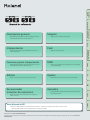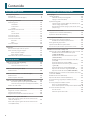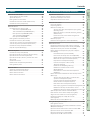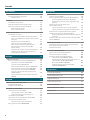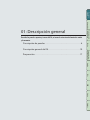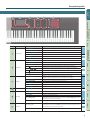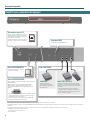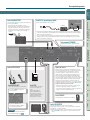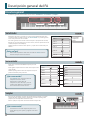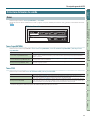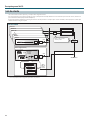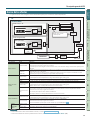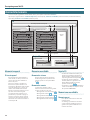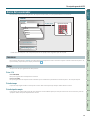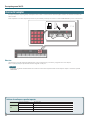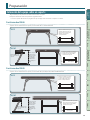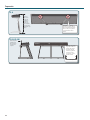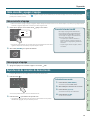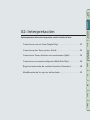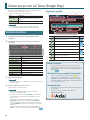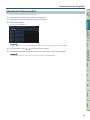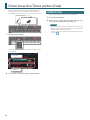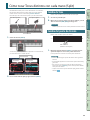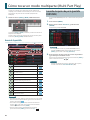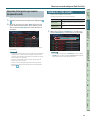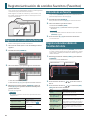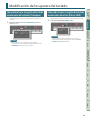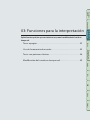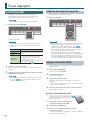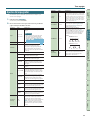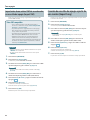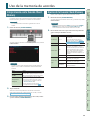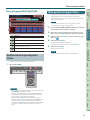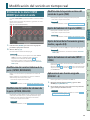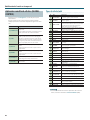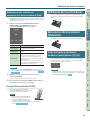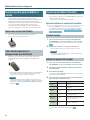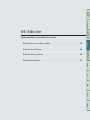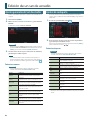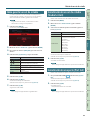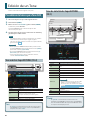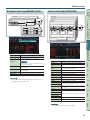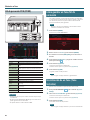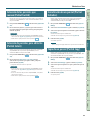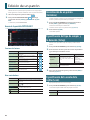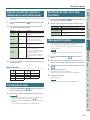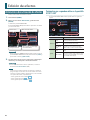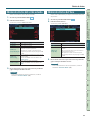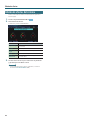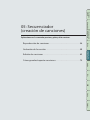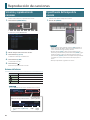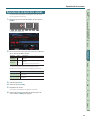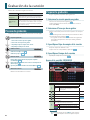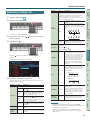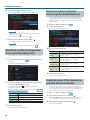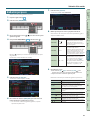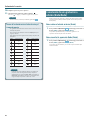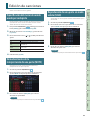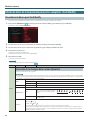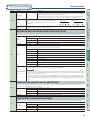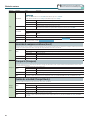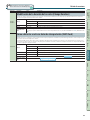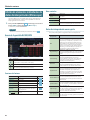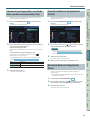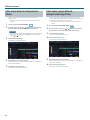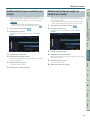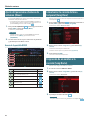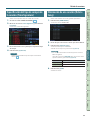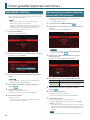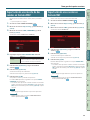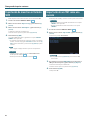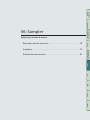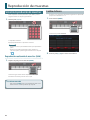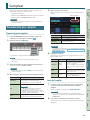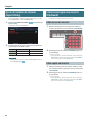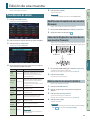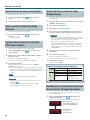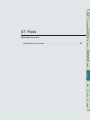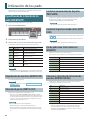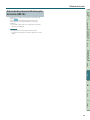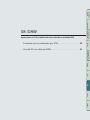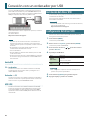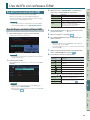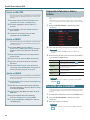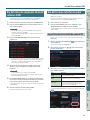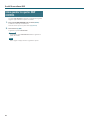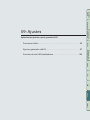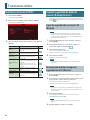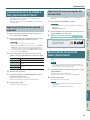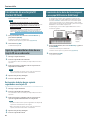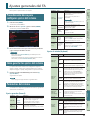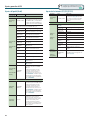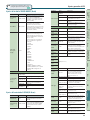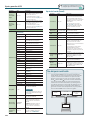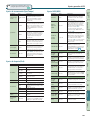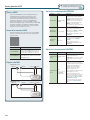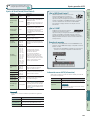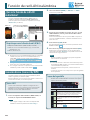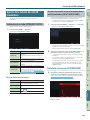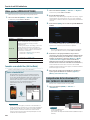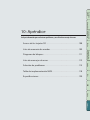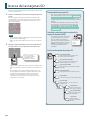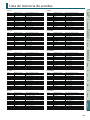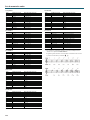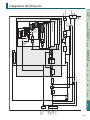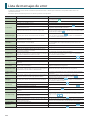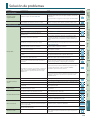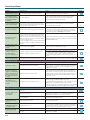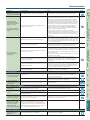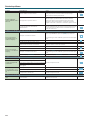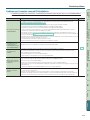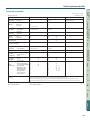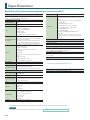Roland FA-08 Manual de usuario
- Categoría
- Instrumentos musicales
- Tipo
- Manual de usuario
Este manual también es adecuado para

Funciones para la
interpretación
Edición
Secuenciador (crea-
ción de canciones)
Sampler Pads DAW
Apéndice
Descripción
general
Interpretación Ajustes
Copyright © 2014 ROLAND CORPORATION
Todos los derechos reservados. Se prohíbe la reproducción total o parcial de esta publicación en formato alguno sin el permiso por escrito de ROLAND
CORPORATION.
Acerca del manual en PDF
El manual en PDF permite buscar rápidamente un término o consultar una explicación haciendo clic en un enlace.
* Necesita Adobe Reader (descarga gratuita) para ver el manual en PDF.
Descripción general
Describe los paneles superior y trasero del FA, así como la
estructura del motor de sonido y la memoria.
Funciones para la interpretación
Explica funciones prácticas que usará mientras toca, como
la modicación del sonido en tiempo real.
Edición
Explica cómo editar sets de estudio, Tones y efectos.
Secuenciador
(creación de canciones)
Explica cómo usar el secuenciador para tocar, grabar y
editar canciones.
Sampler
Explica el uso y la edición de muestras.
DAW
Explica cómo usar el FA en combinación con un ordenador
o controlador DAW.
Ajustes
Explica funciones prácticas y ajustes generales del FA.
Apéndice
Incluye información para solucionar problemas y una lista
de mensajes de error.
Interpretación
Explica operaciones básicas de interpretación, como la
selección de Tones.
Pads
Explica cómo usar los pads.

2
Contenido
01: Descripción general 5
Descripción de paneles . . . . . . . . . . . . . . . . . . . . . . . . . . . . . . . . . . . . . . . . . 6
Panel superior . . . . . . . . . . . . . . . . . . . . . . . . . . . . . . . . . . . . . . . . . . . . . . . . . 6
Panel trasero (conexión del equipo) . . . . . . . . . . . . . . . . . . . . . . . . . . . . 8
Descripción general del FA . . . . . . . . . . . . . . . . . . . . . . . . . . . . . . . . . . . . 10
Estructura general . . . . . . . . . . . . . . . . . . . . . . . . . . . . . . . . . . . . . . . . . . . . 10
Sintetizador . . . . . . . . . . . . . . . . . . . . . . . . . . . . . . . . . . . . . . . . . . . . 10
Secuenciador . . . . . . . . . . . . . . . . . . . . . . . . . . . . . . . . . . . . . . . . . . 10
Sampler . . . . . . . . . . . . . . . . . . . . . . . . . . . . . . . . . . . . . . . . . . . . . . . . 10
Estructura del motor de sonido . . . . . . . . . . . . . . . . . . . . . . . . . . . . . . . 11
Tones . . . . . . . . . . . . . . . . . . . . . . . . . . . . . . . . . . . . . . . . . . . . . . . . . . 11
Sets de estudio . . . . . . . . . . . . . . . . . . . . . . . . . . . . . . . . . . . . . . . . . 12
Acerca de los efectos . . . . . . . . . . . . . . . . . . . . . . . . . . . . . . . . . . . . . . . . . 13
Acerca de la memoria . . . . . . . . . . . . . . . . . . . . . . . . . . . . . . . . . . . . . . . . 14
Acerca del secuenciador . . . . . . . . . . . . . . . . . . . . . . . . . . . . . . . . . . . . . . 15
Canciones . . . . . . . . . . . . . . . . . . . . . . . . . . . . . . . . . . . . . . . . . . . . . . 15
Pistas . . . . . . . . . . . . . . . . . . . . . . . . . . . . . . . . . . . . . . . . . . . . . . . . . . 15
Acerca del sampler . . . . . . . . . . . . . . . . . . . . . . . . . . . . . . . . . . . . . . . . . . . 16
Preparación . . . . . . . . . . . . . . . . . . . . . . . . . . . . . . . . . . . . . . . . . . . . . . . . . . 17
Colocación del equipo sobre un soporte . . . . . . . . . . . . . . . . . . . . . . 17
Cómo encender y apagar el equipo . . . . . . . . . . . . . . . . . . . . . . . . . . . 19
Cómo encender el equipo . . . . . . . . . . . . . . . . . . . . . . . . . . . . . . 19
Cómo apagar el equipo . . . . . . . . . . . . . . . . . . . . . . . . . . . . . . . . . 19
Reproducción de canciones de demostración . . . . . . . . . . . . . . . . . 19
02: Interpretación 21
Cómo tocar con un Tone (Single Play) . . . . . . . . . . . . . . . . . . . . . . . . . . 22
Selección de un Tone . . . . . . . . . . . . . . . . . . . . . . . . . . . . . . . . . . . . . . . . . 22
Selección de un Tone de una lista . . . . . . . . . . . . . . . . . . . . . . . 23
Cómo tocar dos Tones juntos (Dual) . . . . . . . . . . . . . . . . . . . . . . . . . . . 24
Cambio de Tone . . . . . . . . . . . . . . . . . . . . . . . . . . . . . . . . . . . . . . . . . . . . . . 24
Cómo tocar Tones distintos con cada mano (Split) . . . . . . . . . . . . . . 25
Cambio de Tone . . . . . . . . . . . . . . . . . . . . . . . . . . . . . . . . . . . . . . . . . . . . . . 25
Cambio del punto de división . . . . . . . . . . . . . . . . . . . . . . . . . . . . . . . . . 25
Cómo tocar en modo multiparte (Multi Part Play) . . . . . . . . . . . . . . 26
Consulta de ajustes de parte (pantalla PART VIEW) . . . . . . . 26
Selección de las partes que suenan (Keyboard Switch) . . . 27
Cambio de set de estudio. . . . . . . . . . . . . . . . . . . . . . . . . . . . . . . . . . . . . 27
Registro/activación de sonidos favoritos (Favorites) . . . . . . . . . . . . 28
Registro de un sonido como favorito . . . . . . . . . . . . . . . . . . . . . . . . . . 28
Activación de un favorito . . . . . . . . . . . . . . . . . . . . . . . . . . . . . . . . . . . . . 28
Registro/activación/edición de favoritos de la lista . . . . . . . . . . . . 28
Modicación de los ajustes del teclado . . . . . . . . . . . . . . . . . . . . . . . . 29
Cómo subir o bajar el registro del teclado en intervalos de
semitono (Transpose) . . . . . . . . . . . . . . . . . . . . . . . . . . . . . . . . . . . . . . . . 29
Cómo subir o bajar el registro del teclado en intervalos de
octava (Octave Shift) . . . . . . . . . . . . . . . . . . . . . . . . . . . . . . . . . . . . . . . . . 29
03: Funciones para la interpretación 31
Tocar arpegios . . . . . . . . . . . . . . . . . . . . . . . . . . . . . . . . . . . . . . . . . . . . . . . 32
Uso del arpegiador . . . . . . . . . . . . . . . . . . . . . . . . . . . . . . . . . . . . . . . . . . . 32
Denición del tempo del arpegiador . . . . . . . . . . . . . . . . . . . . 32
Arpegios continuados (Hold) . . . . . . . . . . . . . . . . . . . . . . . . . . . 32
Ajustes del arpegiador . . . . . . . . . . . . . . . . . . . . . . . . . . . . . . . . . . . . . . . 33
Importación de un archivo SMF de un ordenador en un
estilo de arpegio (Import SMF) . . . . . . . . . . . . . . . . . . . . . . . . . . 34
Creación de un estilo de arpegio a partir de una canción
(Import Song) . . . . . . . . . . . . . . . . . . . . . . . . . . . . . . . . . . . . . . . . . . 34
Uso de la memoria de acordes . . . . . . . . . . . . . . . . . . . . . . . . . . . . . . . . 35
Interpretación con la función Chord Memory . . . . . . . . . . . . . . . . . . 35
Ajustes de la función Chord Memory . . . . . . . . . . . . . . . . . . . . . . . . . . 35
Tocar con patrones rítmicos . . . . . . . . . . . . . . . . . . . . . . . . . . . . . . . . . . . 36
Selección/ejecución de patrones rítmicos . . . . . . . . . . . . . . . . . . . . . 36
Modicación del tempo del patrón rítmico . . . . . . . . . . . . . . 37
Cómo guardar un grupo rítmico . . . . . . . . . . . . . . . . . . . . . . . . . . . . . . 37
Importación de SMF en un patrón rítmico . . . . . . . . . . . . . . . . . . . . . 38
Creación de un patrón rítmico a partir de una canción . . . . . . . . . 38
Modicación del sonido en tiempo real . . . . . . . . . . . . . . . . . . . . . . . . 39
Utilización de los diales SOUND MODIFY para variar el sonido . 39
Modicación del carácter tímbrico de la parte
(CUTOFF, RESONANCE) . . . . . . . . . . . . . . . . . . . . . . . . . . . . . . . . . 39
Modicación del cambio de volumen de la parte
(ATTACK, RELEASE) . . . . . . . . . . . . . . . . . . . . . . . . . . . . . . . . . . . . . 39
Modicación de la posición estéreo del sonido de la
parte (PAN) . . . . . . . . . . . . . . . . . . . . . . . . . . . . . . . . . . . . . . . . . . . . . 39
Ajuste del volumen de la parte (LEVEL) . . . . . . . . . . . . . . . . . . 39
Ajuste del nivel de las frecuencias graves, medias y
agudas (EQ) . . . . . . . . . . . . . . . . . . . . . . . . . . . . . . . . . . . . . . . . . . . . 39
Ajuste del volumen de entrada (INPUT LEVEL) . . . . . . . . . . . 39
Aplicación de una función asignada (ASSIGN 1–6) . . . . . . . 39
Aplicación sencilla de efectos (GLOBAL CONTROL) . . . . . . . 40
Modicación de tono o volumen con movimientos de la mano
(controlador D-BEAM) . . . . . . . . . . . . . . . . . . . . . . . . . . . . . . . . . . . . . . . . 41
Modicación del tono (Pitch Bend) . . . . . . . . . . . . . . . . . . . . . . . . . . . . 41
Aplicación de vibrato o dinámica (Modulation) . . . . . . . . . . . . . . . . 41
Uso de una función asignada para modicar el sonido
(botones [S1] [S2]) . . . . . . . . . . . . . . . . . . . . . . . . . . . . . . . . . . . . . . . . . . . . 41
Uso de un pedal para modicar el sonido . . . . . . . . . . . . . . . . . . . . . 42
Notas con sustain (Hold Pedal) . . . . . . . . . . . . . . . . . . . . . . . . . . 42
Cómo añadir expresión a la interpretación (Control Pedal) 42
Uso de un micrófono (Vocoder) . . . . . . . . . . . . . . . . . . . . . . . . . . . . . . . 42
Uso del vocoder . . . . . . . . . . . . . . . . . . . . . . . . . . . . . . . . . . . . . . . . 42
Edición de ajustes del vocoder . . . . . . . . . . . . . . . . . . . . . . . . . . 42

Contenido
3
Funciones para la
interpretación
Edición
Secuenciador (crea-
ción de canciones)
Sampler Pads DAW
Apéndice
Descripción
general
Interpretación Ajustes
04: Edición 43
Edición de un set de estudio . . . . . . . . . . . . . . . . . . . . . . . . . . . . . . . . . . 44
Ajustes generales del set de estudio . . . . . . . . . . . . . . . . . . . . . . . . . . 44
Ajustes de cada parte . . . . . . . . . . . . . . . . . . . . . . . . . . . . . . . . . . . . . . . . 44
Cómo guardar un set de estudio . . . . . . . . . . . . . . . . . . . . . . . . . . . . . . 45
Inicialización de un set de estudio (Studio Set Init) . . . . . . . . . . . . 45
Inicialización de una parte (Part Init) . . . . . . . . . . . . . . . . . . . . . . . . . . 45
Edición de un Tone . . . . . . . . . . . . . . . . . . . . . . . . . . . . . . . . . . . . . . . . . . . 46
Procedimiento básico para Tone Edit . . . . . . . . . . . . . . . . . . . . . . . . . . 46
Tone acústico SuperNATURAL (SN-A) . . . . . . . . . . . . . . . . . . . . 46
Tone de sintetizador SuperNATURAL (SN-S) . . . . . . . . . . . . . 46
Kit de percusión SuperNATURAL (SN-D) . . . . . . . . . . . . . . . . . 47
Tone de sintetizador PCM (PCMS) . . . . . . . . . . . . . . . . . . . . . . . 47
Kit de percusión PCM (PCMD) . . . . . . . . . . . . . . . . . . . . . . . . . . . 48
Cómo guardar un Tone/kit de percusión . . . . . . . . . . . . . . . . . . . . . . 48
Inicialización de un Tone (Tone Initialize) . . . . . . . . . . . . . . . . . . . . . . 48
Selección de los parciales que suenan (Partial Switch) . . . . . . . . . 49
Selección de parciales para editarlos (Partial Select) . . . . . . . . . . . 49
Inicialización de un parcial (Partial Initialize) . . . . . . . . . . . . . . . . . . . 49
Copia de un parcial (Partial Copy) . . . . . . . . . . . . . . . . . . . . . . . . . . . . . 49
Edición de un patrón . . . . . . . . . . . . . . . . . . . . . . . . . . . . . . . . . . . . . . . . . 50
Inicialización de un patrón (Initialize) . . . . . . . . . . . . . . . . . . . . . . . . . 50
Especicación del tipo de compás y la duración (Setup) . . . . . . . 50
Especicación de la escala de la rejilla (Scale) . . . . . . . . . . . . . . . . . . 50
Especicación del tipo, duración y volumen de las notas
(Note Setup) . . . . . . . . . . . . . . . . . . . . . . . . . . . . . . . . . . . . . . . . . . . . . . . . . 51
Introducción de notas . . . . . . . . . . . . . . . . . . . . . . . . . . . . . . . . . . . . . . . . 51
Eliminación de notas (Clear Step, Clear Note) . . . . . . . . . . . . . . . . . . 51
Cómo guardar el patrón . . . . . . . . . . . . . . . . . . . . . . . . . . . . . . . . . . . . . . 51
Edición de efectos . . . . . . . . . . . . . . . . . . . . . . . . . . . . . . . . . . . . . . . . . . . . 52
Activación o desactivación de efectos . . . . . . . . . . . . . . . . . . . . . . . . . 52
Edición de efectos del set de estudio . . . . . . . . . . . . . . . . . . . . . . . . . . 53
Edición de efectos del Tone . . . . . . . . . . . . . . . . . . . . . . . . . . . . . . . . . . . 53
Edición de efectos del sistema . . . . . . . . . . . . . . . . . . . . . . . . . . . . . . . . 54
05: Secuenciador (creación de canciones) 55
Reproducción de canciones . . . . . . . . . . . . . . . . . . . . . . . . . . . . . . . . . . . 56
Selección y reproducción de canciones . . . . . . . . . . . . . . . . . . . . . . . 56
Especicación del tempo de la canción . . . . . . . . . . . . . . . . . . . . . . . 56
Reproducción en bucle de la canción . . . . . . . . . . . . . . . . . . . . . . . . . 57
Grabación de la canción . . . . . . . . . . . . . . . . . . . . . . . . . . . . . . . . . . . . . . 58
Proceso de grabación . . . . . . . . . . . . . . . . . . . . . . . . . . . . . . . . . . . . . . . . 58
Preparar la grabación . . . . . . . . . . . . . . . . . . . . . . . . . . . . . . . . . . . . . . . . . 58
Grabación en tiempo real . . . . . . . . . . . . . . . . . . . . . . . . . . . . . . . . . . . . . 59
Selección de los datos de interpretación que se graban
(Recording Select) . . . . . . . . . . . . . . . . . . . . . . . . . . . . . . . . . . . . . . 60
Eliminación de datos no deseados durante la grabación
(Realtime Erase) . . . . . . . . . . . . . . . . . . . . . . . . . . . . . . . . . . . . . . . . 60
Escucha de sonidos o frases durante una grabación
(Rehearsal Function) . . . . . . . . . . . . . . . . . . . . . . . . . . . . . . . . . . . . 60
Grabación por pasos . . . . . . . . . . . . . . . . . . . . . . . . . . . . . . . . . . . . . . . . . 61
Cancelación de una grabación o edición (Undo/Redo) . . . . . . . . . 62
Edición de canciones . . . . . . . . . . . . . . . . . . . . . . . . . . . . . . . . . . . . . . . . . 63
Especicación del motor de sonido usado por cada pista . . . . . . 63
Enmudecimiento de la interpretación de una parte (MUTE) . . . . 63
Reproducción de una parte en modo solista (SOLO) . . . . . . . . . . . 63
Edición de datos de interpretación para pistas completas
(Track Modify) . . . . . . . . . . . . . . . . . . . . . . . . . . . . . . . . . . . . . . . . . . . . . . . . 64
Procedimiento básico para Track Modify . . . . . . . . . . . . . . . . 64
Corrección de los tiempos de la canción (Quantize) . . . . . . 64
Borrado de datos de interpretación no deseados (Erase) . 65
Eliminación de compases no deseados (Delete) . . . . . . . . . 65
Copia de datos de interpretación (Copy) . . . . . . . . . . . . . . . . 65
Inserción de compases en blanco (Insert) . . . . . . . . . . . . . . . 66
Transporte (Transpose) . . . . . . . . . . . . . . . . . . . . . . . . . . . . . . . . . 66
Cambio de velocidad (Change Velocity) . . . . . . . . . . . . . . . . . 66
Modicación de la duración de las notas
(Change Duration) . . . . . . . . . . . . . . . . . . . . . . . . . . . . . . . . . . . . . 67
Cómo adelantar o retrasar datos de interpretación
(Shift Clock) . . . . . . . . . . . . . . . . . . . . . . . . . . . . . . . . . . . . . . . . . . . . 67
Edición de elementos individuales de datos de interpretación
(Microscope) . . . . . . . . . . . . . . . . . . . . . . . . . . . . . . . . . . . . . . . . . . . . . . . . . 68
Selección de la pista que editar y consulta de datos
especícos de interpretación (View) . . . . . . . . . . . . . . . . . . . . 69
Inserción de datos de interpretación (Create) . . . . . . . . . . . . 69
Borrado de datos de interpretación (Erase) . . . . . . . . . . . . . . 69
Cómo mover datos de interpretación (Move) . . . . . . . . . . . . 70
Cómo copiar y pegar datos de interpretación (Copy/Paste) 70
Modicación del tempo en mitad de una canción . . . . . . . 71
Modicación del tipo de compás en mitad de una canción 71
Ajuste del panorama o balance de volumen (Mixer) . . . . . . . . . . . 72
Cómo borrar la canción del área temporal (Song Clear) . . . . . . . . 72
Asignación de un nombre a la canción (Song Name) . . . . . . . . . . 72
Especicación del tipo de compás de la canción
(Time Signature) . . . . . . . . . . . . . . . . . . . . . . . . . . . . . . . . . . . . . . . . . . . . . 73
Eliminación de una canción (Delete Song) . . . . . . . . . . . . . . . . . . . . 73
Cómo guardar/exportar canciones . . . . . . . . . . . . . . . . . . . . . . . . . . . . 74
Cómo guardar canciones . . . . . . . . . . . . . . . . . . . . . . . . . . . . . . . . . . . . . 74
Exportación de pistas como archivos individuales en formato
WAV (Multi-track Export) . . . . . . . . . . . . . . . . . . . . . . . . . . . . . . . . . . . . . 74
Exportación de una mezcla de dos canales en formato WAV . . . 75
Exportación de una canción en formato SMF . . . . . . . . . . . . . . . . . . 75
Exportación de muestras en formato WAV . . . . . . . . . . . . . . . . . . . . . 76
Importación de un SMF como una canción . . . . . . . . . . . . . . . . . . . . 76

Contenido
4
06: Sampler 77
Reproducción de muestras . . . . . . . . . . . . . . . . . . . . . . . . . . . . . . . . . . . 78
Selección/reproducción de muestras . . . . . . . . . . . . . . . . . . . . . . . . . 78
Cambio de banco . . . . . . . . . . . . . . . . . . . . . . . . . . . . . . . . . . . . . . 78
Samplear . . . . . . . . . . . . . . . . . . . . . . . . . . . . . . . . . . . . . . . . . . . . . . . . . . . . 79
Procedimiento para samplear . . . . . . . . . . . . . . . . . . . . . . . . . . . . . . . . . 79
Ajuste del volumen de entrada (Input Setting) . . . . . . . . . . . . . . . . 80
Cómo mover/copiar una muestra (Clip Board) . . . . . . . . . . . . . . . . . 80
Cómo mover una muestra . . . . . . . . . . . . . . . . . . . . . . . . . . . . . . 80
Cómo copiar una muestra . . . . . . . . . . . . . . . . . . . . . . . . . . . . . . 80
Edición de una muestra . . . . . . . . . . . . . . . . . . . . . . . . . . . . . . . . . . . . . . . 81
Procedimiento de edición . . . . . . . . . . . . . . . . . . . . . . . . . . . . . . . . . . . . 81
Modicación del nombre de una muestra (Rename) . . . . . 81
Cómo cortar fragmentos no deseados de una muestra
(Truncate) . . . . . . . . . . . . . . . . . . . . . . . . . . . . . . . . . . . . . . . . . . . . . . 81
Eliminación de una muestra (Delete) . . . . . . . . . . . . . . . . . . . . 81
Ajuste del zoom de una muestra (Zoom) . . . . . . . . . . . . . . . . 82
Cómo escuchar el resultado editado (Preview) . . . . . . . . . . 82
Exportación de la muestra en formato WAV
(Export Sample) . . . . . . . . . . . . . . . . . . . . . . . . . . . . . . . . . . . . . . . . 82
Importación de un archivo de audio (Sample Import) . . . . 82
Modicación de la información mostrada de una
muestra (Change Information) . . . . . . . . . . . . . . . . . . . . . . . . . . 82
07: Pads 83
Utilización de los pads . . . . . . . . . . . . . . . . . . . . . . . . . . . . . . . . . . . . . . . . 84
Especicación de la función de los pads (PAD UTILITY). . . . . . . . . 84
Reproducción de muestras (SAMPLE PAD) . . . . . . . . . . . . . . . 84
Selección de partes (PART SELECT) . . . . . . . . . . . . . . . . . . . . . . 84
Control de enmudecimiento de partes (PART MUTE) . . . . . 84
Control de la parte en modo solista (PART SOLO) . . . . . . . . 84
Uso de pads como teclas numéricas (NUMERIC) . . . . . . . . . 84
Selección y activación/desactivación de parciales
(PARTIAL SW/SEL) . . . . . . . . . . . . . . . . . . . . . . . . . . . . . . . . . . . . . . 84
Activación/desactivación del interruptor del teclado
(KBD SW) . . . . . . . . . . . . . . . . . . . . . . . . . . . . . . . . . . . . . . . . . . . . . . 85
08: DAW 87
Conexión con un ordenador por USB . . . . . . . . . . . . . . . . . . . . . . . . . . 88
Instalación del driver USB . . . . . . . . . . . . . . . . . . . . . . . . . . . . . . . . . . . . . 88
Conguración del driver USB . . . . . . . . . . . . . . . . . . . . . . . . . . . . . . . . . 88
Uso del FA con software DAW . . . . . . . . . . . . . . . . . . . . . . . . . . . . . . . . . 89
Uso del FA como controlador DAW . . . . . . . . . . . . . . . . . . . . . . . . . . . . 89
Uso del FA para controlar software DAW . . . . . . . . . . . . . . . . 89
Asignación de funciones a diales y botones . . . . . . . . . . . . . 90
Uso del FA como teclado MIDI . . . . . . . . . . . . . . . . . . . . . . . . . . . . . . . . 90
Uso del motor de sonido del FA desde software DAW . . . . . . . . . . 91
Uso del FA como interfaz de audio . . . . . . . . . . . . . . . . . . . . . . . . . . . . 91
Especicación de la salida de audio USB . . . . . . . . . . . . . . . . . 91
Cómo guardar los ajustes DAW CONTROL . . . . . . . . . . . . . . . . . . . . . 92
09: Ajustes 93
Funciones útiles . . . . . . . . . . . . . . . . . . . . . . . . . . . . . . . . . . . . . . . . . . . . . . 94
Uso básico del menú UTILITY . . . . . . . . . . . . . . . . . . . . . . . . . . . . . . . . . 94
Copia de seguridad de datos de usuario (Backup/Restore) . . . . . 94
Copia de seguridad de una tarjeta SD (Backup) . . . . . . . . . . 94
Restauración de datos de copia de seguridad en el FA
(Restore) . . . . . . . . . . . . . . . . . . . . . . . . . . . . . . . . . . . . . . . . . . . . . . . 94
Importación de un set de estudio o Tone
(Import Studio Set/Tone) . . . . . . . . . . . . . . . . . . . . . . . . . . . . . . . . . . . . . 95
Importación de datos de una copia de seguridad . . . . . . . . 95
Importación de Tones descargados del sitio web Axial . . . 95
Restauración de los ajustes de fábrica (Factory Reset) . . . . . . . . . . 95
Inicialización de una tarjeta SD (Format SD Card) . . . . . . . . . . . . . . 96
Copia de seguridad de los datos de una tarjeta SD en un
ordenador . . . . . . . . . . . . . . . . . . . . . . . . . . . . . . . . . . . . . . . . . . . . . 96
Transmisión de los datos del área temporal a un equipo MIDI
externo (Bulk Dump) . . . . . . . . . . . . . . . . . . . . . . . . . . . . . . . . . . . . . . . . . 96
Ajustes generales del FA . . . . . . . . . . . . . . . . . . . . . . . . . . . . . . . . . . . . . . 97
Procedimiento básico para congurar ajustes del sistema . . . . . 97
Cómo guardar los ajustes del sistema . . . . . . . . . . . . . . . . . . . . . . . . . 97
Parámetros del sistema . . . . . . . . . . . . . . . . . . . . . . . . . . . . . . . . . . . . . . . 97
Función de red LAN inalámbrica . . . . . . . . . . . . . . . . . . . . . . . . . . . . . 104
¿Qué es la función de red LAN inalámbrica? . . . . . . . . . . . . . . . . . . 104
Conexión básica (Connect by WPS) . . . . . . . . . . . . . . . . . . . . . . . . . . 104
Ajustes de la función de red LAN inalámbrica . . . . . . . . . . . . . . . . 105
Indicación de estado (WIRELESS STATUS) . . . . . . . . . . . . . . . 105
Conexión al punto de acceso seleccionado de una red
LAN inalámbrica (SELECT ACCESS POINT) . . . . . . . . . . . . . . 105
Otros ajustes (WIRELESS OPTIONS) . . . . . . . . . . . . . . . . . . . . . 106
Comprobación de las direcciones IP y MAC
(WIRELESS INFORMATION) . . . . . . . . . . . . . . . . . . . . . . . . . . . . . 106
10: Apéndice 107
Acerca de las tarjetas SD . . . . . . . . . . . . . . . . . . . . . . . . . . . . . . . . . . . . . 108
Lista de memoria de acordes . . . . . . . . . . . . . . . . . . . . . . . . . . . . . . . . . 109
Diagrama de bloques . . . . . . . . . . . . . . . . . . . . . . . . . . . . . . . . . . . . . . . . 111
Lista de mensajes de error . . . . . . . . . . . . . . . . . . . . . . . . . . . . . . . . . . . 112
Solución de problemas . . . . . . . . . . . . . . . . . . . . . . . . . . . . . . . . . . . . . . 113
Tabla de implementación MIDI . . . . . . . . . . . . . . . . . . . . . . . . . . . . . . . 118
Especicaciones . . . . . . . . . . . . . . . . . . . . . . . . . . . . . . . . . . . . . . . . . . . . . 120

Funciones para la
interpretación
Edición
Secuenciador (crea-
ción de canciones)
Sampler Pads DAW
Apéndice
Descripción
general
Interpretación Ajustes
Descripción
general
01: Descripción general
Descripción de paneles . . . . . . . . . . . . . . . . . . . . . . . . . . . . . . . . . . . . . 6
Descripción general del FA . . . . . . . . . . . . . . . . . . . . . . . . . . . . . . . . . 10
Preparación . . . . . . . . . . . . . . . . . . . . . . . . . . . . . . . . . . . . . . . . . . . . . . . 17
Describe los paneles superior y trasero del FA, así como la estructura del motor de sonido
y la memoria.

6
Número Área Nombre Explicación Página
1
D-BEAM
Controlador D-BEAM Coloque la mano sobre el D-BEAM para aplicar diversos efectos al sonido.
p. 41
Botón [SOLO SYNTH]
Mueva la mano sobre el controlador D-BEAM para tocar sonidos de sintetizador
monofónico.
Botón [EXPRESSION] Permite usar el controlador D-BEAM para controlar el volumen.
Botón [ASSIGNABLE]
Permite asignar varios parámetros de funciones que modican el sonido en tiempo
real.
2
SOUND MODIFY
Diales [1]–[6] Controlan los parámetros que ha seleccionado con el botón [SELECT].
p. 39
Botón [SELECT] Selecciona el grupo de parámetros controlado por los diales [1]–[6].
3
Botón [PREVIEW] Se escucha una muestra del Tone seleccionado mientras este botón está presionado.
p. 22
Botón [FAVORITE]
Permite registrar Tones o sets de estudio favoritos en los botones [0]–[9].
p. 28
Botón FAVORITE [BANK]
Botones de Tone ([0]–[9])
Seleccionan grupos de categorías de Tones.
Si los botones [FAVORITE] o [BANK] están encendidos, funcionan como los botones
[0]–[9].
Al ejecutar funciones mostradas en la parte inferior de la pantalla, estos botones
actúan como los botones de función (botones [2]–[7]).
p. 22
4
Pantalla
Pantalla Muestra diversa información sobre la operación correspondiente.
–
5
Dial
Modica un valor.
Si mantiene pulsado el botón [SHIFT] y gira el dial, el valor cambia a intervalos más
grandes.
–
Botón [MENU] Permite denir ajustes detallados para diversas funciones.
–
Botón [WRITE] Guarda un set de estudio, Tone o canción.
p. 45
p. 48
p. 74
Botones [DEC] [INC]
Modican un valor.
Si presiona uno de estos botones mientras mantiene presionado el otro, el valor
cambia más rápido. Si presiona uno de estos botones mientras mantiene presionado
el botón [SHIFT], el valor cambia a intervalos más grandes.
–
Botones [
] [ ] [ ] [ ]
Mueven la posición del cursor hacia arriba/abajo/izquierda/derecha.
–
Botón [SHIFT] Púlselo a la vez que otro botón para acceder a la pantalla de edición correspondiente.
–
Botón [EXIT] Permite retroceder a la pantalla anterior o cerrar la ventana abierta.
–
Botón [ENTER]
Permite conrmar un valor, ejecutar una operación o ver listas de Tones u otros
elementos.
–
9
10
1 2
11
Descripción de paneles
Panel superior

Descripción de paneles
7
Funciones para la
interpretación
Edición
Secuenciador (crea-
ción de canciones)
Sampler Pads DAW
Apéndice
Descripción
general
Interpretación Ajustes
Descripción
general
Número Área Nombre Explicación Página
6
ARP/RHYTHM
Botón [ARPEGGIO] Activa o desactiva el arpegiador.
p. 32
Botón [CHORD MEMORY] Activa o desactiva la función de memoria de acordes.
p. 35
Botón [RHYTHM PATTERN] Abre la pantalla RHYTHM PATTERN.
p. 36
Indicador TEMPO Indica el tempo.
p. 37
Dial [TEMPO] Ajusta el tempo.
Botón [TAP] Determina el tempo en función del ritmo empleado al pulsar el botón.
7
SEQUENCER
Botón [SEQUENCER] Abre la pantalla SEQUENCER.
p. 58
Botón [SONG SELECT] Selecciona una canción.
p. 56
Botón [LOOP] Reproduce la canción o sobregrabación en bucle.
p. 57
Botón [
]
Mueve el punto de reproducción al principio. Al pulsar el botón durante la
reproducción, se vuelve al comienzo de la canción y se detiene la reproducción.
p. 56
Botones [
] [ ] Mueve el punto de reproducción al primer tiempo del compás anterior/siguiente.
Botón [
]
Detiene la reproducción o grabación de una canción.
Botón [
]
Reproduce la canción.
Botón [
]
Activa el modo de espera de grabación.
p. 59
8
SAMPLER
Botón [PAD UTILITY]
Muestra el estado de las muestras y permite editarlas o importarlas.
También se pueden asignar funciones no relacionadas con el sampler.
p. 84
Botón [SAMPLING] Permite usar el sampler.
p. 79
Botón [CLIP BOARD] Permite mover o copiar una muestra de un pad en otro.
p. 80
Botón [BANK] Cambia de banco de pads.
p. 78
Botón [HOLD] Mantiene la reproducción de la muestra.
p. 78
Pads [1]–[16] Reproducen las muestras asignadas a cada pad.
p. 78
9
Dial [VOLUME] Ajusta el volumen de salida de los jacks MAIN OUTPUT y PHONES.
–
10
KEYBOARD
Botón [DAW CONTROL] Permite usar este equipo como controlador DAW.
p. 89
Botón [SPLIT] Activa o desactiva la función de división.
p. 25
Botón [DUAL] Activa o desactiva la función dual.
p. 24
Botón [TRANSPOSE]
Mantenga presionado este botón y use los botones OCTAVE [DOWN] [UP] para subir
o bajar el tono en intervalos de semitono.
p. 29
Botones OCTAVE [DOWN] [UP] Suben o bajan el registro del teclado en intervalos de una octava.
p. 29
11
Controlador
Botones [S1] [S2]
Puede asignar a estos botones varios parámetros o funciones.
Mantenga presionado el botón [SHIFT] y pulse uno de estos botones para acceder a
una pantalla que permite asignar una función.
p. 41
Palanca de Pitch Bend/Modulación Modica el tono o aplica vibrato.
3 5 6 7 84

Descripción de paneles
8
Panel trasero (conexión del equipo)
Jacks FOOT PEDAL
* Para evitar averías y fallos, baje siempre el volumen de todos los equipos antes de establecer las conexiones.
* El volumen del equipo conectado a los jacks AUDIO INPUT puede resultar muy bajo si emplea cables de conexión con resistencia. En tal caso, emplee cables de conexión sin
resistencia.
* La posición relativa de los micrófonos respecto a los altavoces puede provocar acoplamiento (realimentación acústica). Para solucionarlo:
• Modique la orientación de los micrófonos.
• Aleje los micrófonos de los altavoces.
• Baje el volumen.
Conectores MIDI
Conecte aquí un equipo MIDI externo.
Ranura para tarjeta SD
Cuando el equipo sale de fábrica, la tarjeta
SD incluida está insertada y el protector de
la tarjeta SD está atornillado. Para extraer la
tarjeta SD, retire los tornillos.
La tarjeta SD almacena varios datos de este
equipo (p. ej., ajustes, sonidos o muestras).
Puerto USB COMPUTER
Use un cable USB 2.0 para conectar
el equipo al ordenador.
Puerto USB FOR UPDATE
Puede actualizar el software del sistema conectando aquí una
unidad ash USB.
También puede conectar un adaptador USB inalámbrico
(WNA1100-RL, no incluido) para usar aplicaciones de
conectividad inalámbrica (como la app Air Recorder para
iPhone).
* Use una memoria ash USB de Roland (compatible con USB
2.0 de alta velocidad). No podemos garantizar el correcto
funcionamiento de otros productos.
* Inserte con cuidado y por completo la unidad ash USB
hasta que quede rmemente en posición.
Jacks CTRL 1 y CTRL 2
Aquí puede conectar un pedal de expresión (EV-5,
no incluido) o un conmutador de pedal (serie DP, no
incluido) y usarlo para controlar diversos parámetros
o funciones.
* Utilice exclusivamente el pedal de expresión
especicado (EV-5, no incluido). Si conecta otros
pedales de expresión, corre el riesgo de provocar
daños o averías en el equipo.
Jack HOLD
Permite conectar un
conmutador de pedal (serie
DP, no incluido) y usarlo como
pedal de sustain.

Descripción de paneles
9
Funciones para la
interpretación
Edición
Secuenciador (crea-
ción de canciones)
Sampler Pads DAW
Apéndice
Descripción
general
Interpretación Ajustes
Descripción
general
Toma de tierra
En función de las circunstancias de la instalación, puede
notar una sensación incómoda o percibir un tacto arenoso
al tocar el equipo. Puede ocurrir cuando se conectan
micrófonos al equipo o cuando entra en contacto con
objetos metálicos, como partes de una guitarra. Esto se
debe a una carga eléctrica innitesimal absolutamente
inocua. Si le preocupa esta cuestión, use esta toma para
conectar el equipo a tierra (ver imagen). Si lo hace, se puede
producir un ligero zumbido, en función de la instalación.
Si duda sobre cómo realizar esta conexión, acuda a su
distribuidor autorizado de Roland o a un centro de servicios
de Roland. Consulte sus datos en la página “Información”.
Lugares inadecuados para la conexión
• Tuberías de agua (riesgo de descarga o electrocución)
• Tuberías de gas (riesgo de fuego o explosión)
• Toma de tierra de línea telefónica o pararrayos (puede ser
peligroso en caso de tormenta eléctrica)
Jacks AUDIO INPUT
Jack SUB OUTPUT
Conecte aquí auriculares o altavoces (no incluidos).
Puede enviar sonidos concretos —como el metrónomo o una parte
determinada— a salidas especícas.
Permite sincronizar el tempo con otros músicos al tocar en una banda.
* El dial [VOLUME] del panel superior no ajusta el volumen de esta
salida.
Jacks MAIN OUTPUT
Conecte aquí los altavoces. Si emplea una señal mono,
conecte el jack L/MONO.
* Este instrumento está equipado con jacks
balanceados (TRS). A continuación se muestran los
diagramas del cableado de estos jacks. Antes de
realizar las conexiones, compruebe los diagramas
de cableado de los equipos que se disponga a
conectar.
1: GND2: HOT
3: COLD
1: GND 2: HOT
3: COLD
TIP: HOT
RING: COLD
SLEEVE: GND
Jack PHONES
Conecte aquí unos auriculares (no incluidos).
Jack DC IN, gancho para cable
Conecte aquí el adaptador de CA incluido.
* Para evitar la interrupción súbita de la alimentación del equipo (si se tira del cable accidentalmente),
y con el n de evitar daños en el jack DC IN, ancle el cable de corriente mediante el gancho facilitado,
como se muestra en la ilustración.
* Coloque el adaptador de CA de modo que el lado del indicador (ver gráco) esté orientado hacia
arriba y el lado con el texto informativo hacia abajo. Cuando conecte el adaptador de CA a la toma
eléctrica, el indicador se iluminará.
Interruptor [POWER]
Púlselo para encender o apagar el equipo.
Jack GUITAR/MIC
Conecte aquí una guitarra o un micrófono.
En posición “GUITAR” si ha
conectado una guitarra; y “MIC” si
ha conectado un micrófono.
Use el dial [LEVEL] para ajustar el
nivel de entrada.
Jack LINE
Conecte aquí un reproductor
de audio o un equipo de
audio.
Use un cable minijack
estéreo (disponible en el
mercado) para realizar la
conexión. Ajuste el volumen
usando los controles del
equipo que ha conectado.
RECUERDE
Puede ajustar el volumen de entrada
general (Audio Input Level: p. 80).
Indicador
Toma de CA

10
Descripción general del FA
Estructura general
En términos generales, el FA consta de tres secciones: “sintetizador”, “secuenciador” y “sampler”.
SamplerSecuenciadorSintetizador
Sintetizador
El FA incluye 16 partes y le permite tocar varios Tones simultáneamente. Estas
16 partes reciben el nombre colectivo de “set de estudio”. Se puede asignar un
Tone a cada parte de un set de estudio.
Por norma general, tocará usando el Tone de la parte 1 (interpretación sencilla).
Cuando use el secuenciador para crear una canción, usará las 16 partes del set de
estudio (interpretación multiparte).
También puede usar los Tones de las partes 1 y 2 para usar los modos dual y de
división.
¿Qué es un Tone?
Cada sonido disponible en el FA recibe el nombre de “Tone”. Pulse un
botón de Tone para seleccionar un Tone.
Secuenciador
Puede usar el secuenciador MIDI de 16 pistas para crear
canciones.
Puede grabar 16 pistas usando los Tones de las 16 partes del
set de estudio.
También puede grabar los datos de interpretación que se
producen mediante pads y muestras.
¿Qué es una canción?
Una “canción” es el conjunto de datos de
interpretación de una canción.
Cada canción contiene datos de
interpretación, datos de tempo y el set de
estudio usado. También se memorizan los
bancos de muestras de cada canción.
Sampler
Con la sección del sampler, el sonido de su interpretación al teclado o el sonido
entrante desde un equipo de audio o micrófono conectado se puede grabar
(samplear) en una tarjeta SD en formato de audio.
Pulse los pads para reproducir sus muestras desde una tarjeta SD.
¿Qué es una muestra?
Una muestra es un sonido sampleado junto con los
ajustes del loop y otros ajustes, y asignado a uno de los
16 pads.
página 21
Set de estudio
Parte 3
Parte 4
Parte 1
Parte 16
Parte 2
Por norma general,
tocará el Tone
asignado a la
parte 1.
Parte 10
página 55
Set de estudio
Parte 3
Parte 4
Parte 1
Parte 16
Parte 2
Parte 10
Canción
Pista 3
Pista 4
Pista 1
Pista 16
Pista 2
Pista 10
página 77

Descripción general del FA
11
Funciones para la
interpretación
Edición
Secuenciador (crea-
ción de canciones)
Sampler Pads DAW
Apéndice
Descripción
general
Interpretación Ajustes
Descripción
general
Estructura del motor de sonido
Tones
Existen dos tipos de Tones: “Tones SuperNATURAL” y “Tones PCM”.
Puede seleccionar un Tone de la biblioteca de sonidos y asignarlo a una parte. También puede editar un Tone y guardarlo en una memoria de usuario
(p. 14).
ACÚSTICO SINTE
SINTE
KIT DE PERCUSIÓN
KIT DE PERCUSIÓN
TONE
PCM
Biblioteca de sonidos
Tones SuperNATURAL
Existen tres tipos de Tones SuperNATURAL: “Tones acústicos SuperNATURAL”, “Tones de sintetizador SuperNATURAL” y “kits de percusión
SuperNATURAL”.
Tipo Explicación
Tones acústicos SuperNATURAL (SN-A)
Además de reproducir los sonidos de instrumentos acústicos, estos Tones también recrean las diferencias intrínsecas
a las frases, acordes y melodías del intérprete, proporcionándole así la capacidad expresiva propia del instrumento
acústico en cuestión.
Tones de sintetizador SuperNATURAL (SN-S)
Cada Tone incluye estos componentes: “OSC (oscilador)”, “FILTER (ltro)” y “AMP (amplitud)”. Un Tone puede
producir potentes sonidos de sintetizador.
Kits de percusión SuperNATURAL (SN-D)
Estos sonidos de percusión reproducen el cambio tímbrico natural entre golpes fuertes y suaves, así como la respuesta
del sonido a los golpes repetidos.
Tones PCM
Existen dos tipos de Tones PCM: “Tones de sintetizador PCM” y “kits de percusión PCM”.
Tipo Explicación
Tones de sintetizador PCM (PCMS)
Estos sonidos, llamados “patches” en modelos anteriores de sintetizadores Roland, se han rediseñado para este
equipo. Puede combinar hasta cuatro parciales (ondas) en un Tone de sintetizador PCM.
Kits de percusión PCM (PCMD)
Estos sonidos, llamados “sets de ritmo” en modelos anteriores de sintetizadores Roland, se han rediseñado para este
equipo. Un kit de percusión es un grupo de múltiples sonidos de instrumentos de percusión asignados de modo que
sonará un instrumento de percusión diferente en función de la tecla (número de nota) que toque.
* Cada Tone integrado en el FA incluye ajustes de multiefecto (MFX) especícos para ese Tone.

Descripción general del FA
12
Sets de estudio
Un set de estudio contiene 16 partes, y cada parte tiene asignado un Tone.
Por norma general, tocará el Tone asignado a la parte 1 (interpretación sencilla). Cuando use el secuenciador para crear una canción, usará las 16
partes del set de estudio (interpretación multiparte).
En una interpretación multiparte, puede asignar un Tone o kit de percusión a cada parte para crear un ensemble, o bien superponer sonidos para
disfrutar de texturas de gran riqueza.
Set de estudio
Parte 16
Parte 15
Parte 14
Parte 3
Parte 2
Parte 1
Parte 10 (percusión)
MFX
MFX
EQ
EQ
LEVEL
LEVEL
DRUM INST
OUTPUT
ASSIGN
Tone
INST/PARCIAL
INST PERC
62
Kit de percusión
INST PERC
01
COMP+EQ 6
COMP+EQ 5
COMP+EQ 4
COMP+EQ 3
COMP+EQ 2
COMP+EQ 1
MAIN OUTPUT
DRUM
COMP+EQ
OUTPUT
ASSIGN
Master
Comp
IFX
Reverb
Chorus
Master Comp se puede
cambiar por IFX.
* En este ejemplo, hemos asignado la percusión a la parte 10.

Descripción general del FA
13
Funciones para la
interpretación
Edición
Secuenciador (crea-
ción de canciones)
Sampler Pads DAW
Apéndice
Descripción
general
Interpretación Ajustes
Descripción
general
Acerca de los efectos
Los siguientes efectos están integrados en el FA. Puede denir ajustes para cada efecto de forma independiente.
Set de estudio
FA
MAIN OUTPUT
Ecualizador
maestro
TFX
NS
Mic Reverb
AUDIO INPUT
Parte 1–9, 11–16
Parte 10 (percusión)
Tone
Kit de percusión
MFX
MFX
INST/PARCIAL
EQ
EQ
COMP+EQ
1–6
INST PERC 1–62
DRUM COMP+EQ
OUTPUT ASSIGN
Master
Comp
IFX
Reverb
Chorus
Master Comp se puede
cambiar por IFX.
Tipo de efecto Efecto Explicación
Efectos de Tone
Multiefecto (MFX)
Este es un multiefecto de uso general que transforma el sonido, dándole un carácter completamente diferente.
Puede seleccionar entre 68 tipos según sus necesidades.
Hay muchos tipos de efectos. Algunos contienen un único efecto, como distorsión o anger. Cada Tone tiene ajustes para un
multiefecto.
Compresor +
ecualizador
(COMP+EQ)
Las partes de percusión le permiten usar seis compresores y ecualizadores. Cada instrumento de percusión se puede asignar
individualmente a estos componentes.
Aunque se puede asignar un kit de percusión a cada una de las partes, los seis sets de compresor+ecualizador solo están
disponibles para una parte especicada (por el ajuste Drum Comp+EQ Assign).
Efectos de set de
estudio
Ecualizador (EQ)
El ecualizador se puede aplicar a cada parte.
Le permite ajustar de forma independiente los rangos de frecuencias agudo, medio y grave.
Chorus El chorus añade profundidad y sensación de espaciosidad al sonido.
Reverb La reverb es un efecto que produce la reverberación característica de los sonidos escuchados en una sala grande.
Compresor maestro
(Master Comp)
El compresor comprime los sonidos que superan un nivel de volumen determinado, produciendo un volumen más uniforme.
Le permite ajustar de forma independiente los rangos de frecuencias agudo, medio y grave.
* El efecto de inserción no está disponible mientras se usa el efecto maestro.
Efecto de inserción
(IFX)
Este es un efecto de inserción de uso general que transforma el sonido, dándole un carácter completamente diferente.
Puede seleccionar entre 78 tipos según sus necesidades.
Úselo cuando quiera aplicar un efecto añadido al multiefecto.
* El compresor maestro no está disponible mientras se usa el efecto de inserción.
Efectos del sistema
Ecualizador maestro
Este ecualizador se aplica al sonido general del FA.
Le permite ajustar de forma independiente los rangos de frecuencias agudo, medio y grave.
Efecto total (TFX)
El efecto total se puede controlar en tiempo real mediante los diales SOUND MODIFY.
Puede seleccionar entre 29 tipos según sus necesidades.
El efecto total también se puede aplicar al sonido entrante por el jack AUDIO INPUT (p. 52).
Efectos
aplicados al
jack AUDIO
INPUT
Supresor de ruido
(NS)
El supresor de ruido es un efecto que suprime el ruido durante periodos de silencio.
Reverb de micro Esta reverb se aplica al sonido entrante por el jack GUITAR/MIC.
RECUERDE
• Si desea información sobre cómo modicar los efectos, consulte “Edición de efectos” (p.52).
• Si desea más información sobre los parámetros de los efectos, consulte el documento “Parameter Guide” (PDF).

Descripción general del FA
14
Acerca de la memoria
La zona en la que se guardan los sets de estudio, Tones y otros ajustes se denomina “memoria”.
Hay tres tipos, según su función: “memoria temporal” (el área temporal), “memoria reescribible” (memoria de usuario, memoria del sistema y
tarjeta SD) y “memoria no reescribible” (memoria preset).
Memoria de usuario
Memoria de sistema
Ajuste del
sistema
FA
Área temporal (memoria temporal)
Seleccionar Escribir
Set de estudio
Tone acústico SuperNATURAL
Tone de sintetizador SuperNATURAL
Kit de percusión SuperNATURAL
Tone de sintetizador PCM
Kit de percusión PCM
Memoria preset
Tone acústico SuperNATURAL
Tone de sintetizador SuperNATURAL
Kit de percusión SuperNATURAL
Tone de sintetizador PCM
Kit de percusión PCM
Patrón rítmico preset
Estilo de arpegio preset
Patrón rítmico de usuario
Seleccionar
Copia de seguridad
Carpeta BACKUP
Tarjeta SD
Carpeta ROLAND
Carpeta SONG
Datos de canción
Copia de seguridadRestaurar
Seleccionar Escribir
Estilos de arpegio de usuario
Muestra
Set de estudio
Memoria temporal
El área temporal
Esta área almacena temporalmente el
set de estudio, los Tones y los datos de
canción que selecciona mediante los
botones de panel.
Al tocar, los sonidos se producen en
función de los ajustes ubicados en el
área temporal. Del mismo modo, al editar
un set de estudio, Tone o canción, sus
cambios están modicando los datos
llevados a la memoria temporal, y no los
que están en la memoria original.
Los ajustes del área temporal no son
permanentes y se pierden al apagar el
aparato o activar otros ajustes. Si desea
conservar los ajustes del área temporal,
almacénelos en la memoria de usuario o
en una tarjeta SD.
Memoria reescribible
Memoria de sistema
Esta área almacena ajustes del sistema
del FA. Para guardar los parámetros del
sistema, ejecute la acción System Write
(p. 97).
Memoria de usuario
Los datos que guarde en el FA se
almacenan en esta memoria. Para guardar
los datos, ejecute la acción Save.
• Cómo guardar un set de estudio (p. 45)
• Cómo guardar un Tone (p. 48)
• Cómo guardar un kit de percusión (p. 48)
• Cómo guardar un patrón rítmico (p. 51)
• Cómo guardar un estilo de arpegio (p. 45)
Tarjeta SD
• Los datos de la memoria de usuario y los
ajustes de los parámetros del sistema se
pueden guardar conjuntamente en una
copia de seguridad en una tarjeta SD (p. 94).
• Los datos de canciones (muestras
incluidas) también se guardan en una
tarjeta SD. Para guardar una canción,
ejecute la acción Save (p. 74).
• Las muestras se guardan automáticamente
cuando se interrumpe el sampleo o al salir
de la pantalla SAMPLE EDIT.
Memoria no reescribible
Memoria preset
No es posible sobrescribir los datos de la
memoria preset.
Sin embargo, sí puede llevar estos datos
al área temporal, modicar los ajustes y
guardar esos ajustes modicados en la
memoria de usuario.

Descripción general del FA
15
Funciones para la
interpretación
Edición
Secuenciador (crea-
ción de canciones)
Sampler Pads DAW
Apéndice
Descripción
general
Interpretación Ajustes
Descripción
general
Acerca del secuenciador
El secuenciador es una función que graba datos de interpretación del teclado y los pads, permitiéndole así crear canciones.
Canción
Track de pads
Pista 16
Pista 4
Pista 3
Pista 2
Pista 1
Pista MIDI
Pista de tempo
Pista de tipo de compás
Ejecución de pads
* Puede usar una de las pistas 1–16 como pista de pads. En este ejemplo, hemos asignado la pista 16 a los pads.
Canciones
En este manual, denominamos “canción” al conjunto de datos de interpretación de una canción. Este conjunto contiene los datos de las pistas 1–16,
la pista de tempo, la pista de tipo de compás y las muestras (p. 10).
Pistas
Una pista es un área que registra datos de interpretación.
Pistas 1-16
Pistas MIDI (MIDI)
Estas pistas registran datos de interpretación de teclado.
Pista de pads (PAD)
Esta pista registra datos de interpretación de las muestras que toca mediante los pads. Puede usar una de las pistas 1–16 como pista de pads.
Pista de tempo
La pista de tempo registra cambios en el tempo de la canción. Úsela cuando quiera que el tempo cambie durante la canción.
Pista de tipo de compás
La pista de tipo de compás registra el tipo de cada compás de la canción. Denirá ajustes para esta pista cuando cree una canción nueva y cada vez
que quiera cambiar de tipo de compás durante la canción.

Descripción general del FA
16
Acerca del sampler
El sampler le permite samplear (grabar) su interpretación al teclado o el sonido entrante desde un equipo de audio o un micrófono en formato de
datos de audio.
Puede reproducir los sonidos sampleados pulsando los pads. También puede importar archivos en formato WAV/AIFF/MP3 y usarlos como muestras.
Muestras
Una muestra es un sonido sampleado (grabado) junto con los ajustes del loop y otros datos, y asignado a uno de los 16 pads.
Pulse los pads [1]–[16] para reproducir las muestras asignadas a cada pad.
RECUERDE
Las muestras se guardan automáticamente en los datos de canción de la tarjeta SD cuando se interrumpe el sampleo o al salir de la pantalla
SAMPLE EDIT.
Archivos de audio que se pueden importar
WAV/AIFF
Frecuencia de muestreo 44,1/48/96 kHz
Tasa de bits 8/16/24 bits
MP3
Formato MPEG-1 audio layer 3
Frecuencia de muestreo 44,1 kHz
Tasa de bits 64/80/96/112/128/160/192/224/256/320 kb/s, VBR (tasa de bits variable)

17
Funciones para la
interpretación
Edición
Secuenciador (crea-
ción de canciones)
Sampler Pads DAW
Apéndice
Descripción
general
Interpretación Ajustes
Descripción
general
Preparación
Colocación del equipo sobre un soporte
Tenga cuidado para no pellizcarse los dedos cuando monte el soporte.
Coloque el instrumento sobre el soporte de la siguiente manera.
* Si usa los soportes KS-18Z o KS-J8, asegúrese de que el equipo esté a una altura no superior a un metro.
Si está usando el FA-06
Si quiere colocar el FA-06 sobre un soporte, use los modelos KS-12 o KS-18Z de Roland.
KS-12
Ajuste la anchura del soporte
de modo que las peanas de
goma de la base del teclado
encajen en los puntos
correspondientes.
Vista superior
KS-18Z
Alinee el frontal del
FA con el frontal del
soporte.
Ajuste la anchura del soporte de
modo que las peanas de goma
del FA se posen sobre ambos
extremos del soporte.
Vista superior
Ajuste el soporte
de modo que la
altura no exceda
un metro (use
como máximo
el quinto nivel
empezando por
abajo).
Si está usando el FA-08
Si quiere colocar el FA-08 sobre un soporte, use los modelos KS-12, KS-18Z, KS-J8, KS-G8 o KS-G8B de Roland.
KS-12
Ajuste la anchura del soporte
de modo que las peanas de
goma del FA encajen en los
puntos correspondientes.
Vista superior
KS-18Z
Alinee la trasera del
FA con la trasera del
soporte.
Ajuste el soporte
de modo que la
altura no exceda
un metro (use
como máximo
el quinto nivel
empezando por
abajo).
Ajuste la anchura del soporte de
modo que las peanas de goma
del FA se posen sobre ambos
extremos del soporte.
Vista superior

Preparación
18
KS-J8
Inserte rmemente las
peanas de goma de la base
del teclado (delante, debajo
de las teclas) en los puntos
correspondientes de los
brazos.
Ajuste el
soporte de
modo que
la altura no
exceda un
metro (use
como máximo
el octavo nivel
empezando por
abajo).
KS-G8, KS-G8B
Alinee el panel
delantero del
FA con la base
de goma del
soporte.
Vista superior
• Mantenga las peanas
de goma del FA en el
interior del soporte.
• Asegúrese de que
la base de goma del
soporte no entre
en contacto con los
tornillos del FA.

Preparación
19
Funciones para la
interpretación
Edición
Secuenciador (crea-
ción de canciones)
Sampler Pads DAW
Apéndice
Descripción
general
Interpretación Ajustes
Descripción
general
Cómo encender y apagar el equipo
Una vez realizadas todas las conexiones, (p. 8), asegúrese de seguir este procedimiento para encender el equipo. Si lo hace en el orden incorrecto,
puede provocar daños o averías.
Cómo encender el equipo
* Antes de encender o apagar el equipo, asegúrese siempre de bajar el volumen. Incluso con el volumen bajado, es posible que oiga algún ruido al
encender o apagar el equipo. Esto es normal y no indica ninguna avería.
1. Encienda los equipos en este orden: el FA equipos conectados.
On
O
* Este aparato está equipado con un circuito de protección. Deben transcurrir varios
segundos después de encenderlo para poder empezar a usarlo.
2. Gire el dial [VOLUME] para ajustar el volumen.
Cómo apagar el equipo
1. Apague los equipos en este orden: equipos conectados el FA.
Reproducción de canciones de demostración
La tarjeta SD incluida con este equipo contiene canciones de demostración.
1. Pulse el botón [ ].
Se inicia la reproducción de las canciones de demostración.
2. Pulse el botón [ ] para detener la reproducción.
* La legislación vigente prohíbe el uso de canciones de demostración sin permiso
del titular del copyright, salvo para disfrute personal.
Acerca de la función Auto O
Este equipo se apagará automáticamente
transcurrido un tiempo predeterminado de
inactividad (función Auto O). Si no desea
que el equipo se apague automáticamente,
desactive la función Auto O.
• Los ajustes que estuviese editando se
perderán cuando se apague el equipo. Si
desea conservar algún ajuste, guárdelo de
antemano.
• Si quiere seguir usando el equipo, vuelva a
encenderlo.
Selección de una canción
1.
Pulse el botón [SONG SELECT].
Se muestra la pantalla SONG SELECT.
2. Gire el dial para seleccionar una canción.
3. Pulse el botón [7] (Load).
Se muestra un mensaje de conrmación.
4. Pulse el botón [6] (OK).
Se selecciona la canción.

20

Funciones para la
interpretación
Edición
Secuenciador (crea-
ción de canciones)
Sampler Pads DAW
Apéndice
Descripción
general
Interpretación AjustesInterpretación
02: Interpretación
Cómo tocar con un Tone (Single Play). . . . . . . . . . . . . . . . . . . . . . . 22
Cómo tocar dos Tones juntos (Dual) . . . . . . . . . . . . . . . . . . . . . . . . 24
Cómo tocar Tones distintos con cada mano (Split) . . . . . . . . . . 25
Cómo tocar en modo multiparte (Multi Part Play) . . . . . . . . . . . 26
Registro/activación de sonidos favoritos (Favorites) . . . . . . . . . 28
Modicación de los ajustes del teclado . . . . . . . . . . . . . . . . . . . . . 29
Explica operaciones básicas de interpretación, como la selección de Tones.

22
Cómo tocar con un Tone (Single Play)
Al tocar con el FA, normalmente usará el Tone asignado a la parte 1
del set de estudio (interpretación sencilla).
Los Tones se organizan en los siguientes bancos.
Banco Explicación
PRST (preset)
Estos Tones son no reescribibles, pero puede
editarlos y guardar el resultado en el banco de
usuario.
USER (usuario) Puede guardar en este banco los Tones que edite.
RECUERDE
En el caso de los Tones de sintetizador PCM y los kits de
percusión PCM, también puede seleccionar el banco GM2.
Selección de un Tone
1. Compruebe que los botones [SPLIT] y [DUAL] están
apagados.
2. Pulse un botón de Tone para seleccionar un grupo de
categorías.
Grupo de categorías Explicación
DRUMS/PERCUSSION Instrumentos rítmicos
A. PIANO/E. PIANO Piano
KEYBOARD/ORGAN Teclado/órgano
BASS/SYNTH BASS Bajo
GUITAR/PLUCKED Guitarra
STRINGS/ORCHESTRA Cuerdas/instrumentos orquestales
BRASS/WIND Metales/vientos madera
VOCAL/CHOIR Voces/coros
SYNTH/PAD Sintetizadores/pads
FX/OTHER Efectos de sonido/otros
3. Pulse un botón de Tone.
RECUERDE
Si pulsa un Tone dos veces seguidas, se selecciona otra categoría
del mismo grupo.
4. Gire el dial para seleccionar un Tone.
Toque el teclado y escuche el sonido.
RECUERDE
• Si quiere más información sobre los Tones, consulte el
documento “Sound List” (PDF).
• Si mantiene presionado el botón [PREVIEW], el FA reproduce
una demostración usando una frase adecuada para el Tone
seleccionado.
• Si mantiene presionado el botón [SHIFT] y pulsa el botón
[PREVIEW], la frase sigue sonando y el botón [PREVIEW] se
mantiene iluminado aunque lo suelte. Cuando vuelve a pulsar
el botón [PREVIEW], este se apaga y se detiene la reproducción
de la frase.
• Si quiere, puede hacer que los ajustes de los diales SOUND
MODIFY se reinicien al cambiar de Tone (Auto Knob Reset: p. 99).
Acerca de la pantalla
7
3
5
4
6
1
2
8
N.º Explicación Página
1
Información y estado de efecto p. 52
2
Información de canción p. 56
3
Banco, número y nombre del set de estudio p. 27
4
Número y nombre de Tone –
5
Tipo y banco de Tone p. 11
6
Nivel de Tone p. 44
7
Bloqueo y nombre de categoría –
8
Estado de teclado (zona activa, dual, dividido, etc.) p. 44
Guarde su selección
La selección del Tone tiene carácter temporal. Se pierde al
apagar el equipo o seleccionar otro set de estudio. Si quiere
que el equipo recuerde el Tone seleccionado, guarde el set de
estudio (p. 45).
Selección de Tones por categoría (Category Lock)
Si mueve el cursor hasta el icono del candado ( ) y usa
el dial o los botones [DEC] [INC] para seleccionar el ajuste
“UNLOCK”, puede seleccionar Tones de distintas categorías.
Si el ajuste “LOCK” está seleccionado, se pueden elegir Tones
de la categoría seleccionada.
Puede añadir Tones
Puede añadir al FA diversos Tones del sitio web de bibliotecas
de sonido Axial.
Si desea más detalles, consulte el sitio web Axial.
http://axial.roland.com/

Cómo tocar con un Tone (Single Play)
23
Funciones para la
interpretación
Edición
Secuenciador (crea-
ción de canciones)
Sampler Pads DAW
Apéndice
Descripción
general
Interpretación AjustesInterpretación
Selección de un Tone de una lista
Puede ver una lista de Tones y seleccionar uno de ellos.
1. Compruebe que los botones [SPLIT] y [DUAL] están apagados.
2. Pulse un botón de Tone para seleccionar un grupo de categorías.
3. Pulse el botón [ENTER].
Se muestra la pantalla TONE LIST.
RECUERDE
También puede acceder a la pantalla TONE LIST moviendo el cursor hasta el Tone y pulsando el botón [ENTER].
4. Use los botones de cursor [ ] [ ] para seleccionar una categoría.
5. Use los botones [DEC] [INC] o el dial para seleccionar un Tone y después pulse el botón [ENTER].
RECUERDE
Si quiere más información sobre los Tones, consulte el documento “Sound List” (PDF).

24
Cómo tocar dos Tones juntos (Dual)
Puede superponer dos Tones y tocarlos simultáneamente con la
misma tecla. Este modo de interpretación se denomina Dual.
En modo Dual, oirá los Tones de las partes 1 y 2 del set de estudio.
Tone inferior (parte 2)
Tone superior (parte 1)
1. Encienda el botón [DUAL].
Se muestra la pantalla Dual. Los Tones superior e inferior se oyen
como una capa.
Tone superior
Tone inferior
2. Para cancelar el modo Dual, apague el botón [DUAL].
Cambio de Tone
Veamos cómo cambiar los Tones usados en modo Dual.
1. Acceda a la pantalla Dual.
2. Mueva el cursor hasta el Tone que desee cambiar, y use el
dial o los botones [DEC] [INC] para elegir otro.
RECUERDE
• También puede seleccionar un Tone pulsando un botón de Tone.
• En modo Single o Dual, puede seleccionar dos Tones pulsando
simultáneamente dos botones de Tone.
• Si quiere conservar los ajustes del modo Dual, guarde el set de
estudio (p. 45).

25
Funciones para la
interpretación
Edición
Secuenciador (crea-
ción de canciones)
Sampler Pads DAW
Apéndice
Descripción
general
Interpretación AjustesInterpretación
Cómo tocar Tones distintos con cada mano (Split)
Puede dividir el teclado para tocar un Tone distinto con cada mano.
Este modo de interpretación se llama Split. La tecla que divide el
teclado en dos secciones se denomina “punto de división”.
En modo Split, oirá los Tones de las partes 1 y 2 del set de estudio.
Tone superior (parte 1)
Punto de división
Tone inferior (parte 2)
1. Encienda el botón [SPLIT].
Se muestra la pantalla Split. La mano izquierda toca el Tone inferior,
y la mano derecha toca el Tone superior.
Tone superiorTone inferior
Punto de división
2. Para cancelar el modo Split, apague el botón [SPLIT].
Cambio de Tone
Veamos cómo cambiar los Tones usados en modo Split.
1. Acceda a la pantalla Split.
2. Mueva el cursor hasta el Tone que desee cambiar, y use el
dial o los botones [DEC] [INC] para elegir otro.
RECUERDE
También puede seleccionar un Tone pulsando un botón de Tone.
Cambio del punto de división
Veamos cómo cambiar el punto de división.
Punto de división
(incluido en zona superior)
1. Mantenga pulsado el botón [SPLIT] y presione la tecla
que desee emplear como nuevo punto de división.
La tecla pulsada se convierte en el nuevo punto de división.
RECUERDE
• También puede asignar el punto de división de las siguientes
maneras.
• En la pantalla Split, mueva el cursor hasta el punto de división y
gire el dial.
• Con el cursor colocado en el punto de división, mantenga
presionado el botón [SHIFT] y pulse la tecla que desee utilizar
como punto de división.
• Si quiere conservar los ajustes del modo Split, guarde el set de
estudio (p. 45).

26
Si quiere tocar usando tres o más partes en una combinación
compleja, o bien si utiliza el secuenciador para crear una canción,
puede usar las 16 partes del set de estudio (interpretación
multiparte).
1. Pulse los botones [SPLIT] y [DUAL] simultáneamente.
Los botones [SPLIT] y [DUAL] se iluminan y el FA está en modo de
interpretación multiparte.
Si quiere volver al modo de interpretación sencilla, vuelva a pulsar
los botones [SPLIT] y [DUAL] simultáneamente.
Acerca de la pantalla
1
10
11
2
3 4
7
6
8 9
5
N.º Explicación Página
1
Banco, número y nombre del set de estudio p. 27
2
Número de parte –
3
Tipo y banco de Tone p. 11
4
Número y nombre de Tone –
5
Bloqueo y nombre de categoría –
6
Estado de teclado (rango de teclas, etc.) p. 44
7
Nivel de Tone p. 44
8
Ajuste de interruptor de teclado p. 27
9
Ajuste de interruptor de arpegio p. 32
10
Información y estado de efecto p. 52
11
Información de canción p. 56
RECUERDE
• Para editar un ajuste, mueva el cursor hasta el valor y gire el dial.
Para conservar los ajustes editados, guarde el set de estudio en
el banco de usuario (p. 45).
• Para cambiar el rango del teclado, mueva el cursor hasta el
teclado (
6
) y gire el dial, o bien pulse una tecla mientras
mantiene presionado el botón [SHIFT].
• Para ver todas las partes simultáneamente, mantenga
presionado el botón [SHIFT] y pulse el botón [7] (
).
Consulta de ajustes de parte (pantalla
PART VIEW)
En la pantalla PART VIEW, puede ver o editar una lista de ajustes de
parte.
1. Pulse el botón [MENU].
2. Mueva el cursor hasta “Part View” y pulse el botón
[ENTER].
Se muestra la pantalla PART VIEW.
RECUERDE
También puede acceder a la pantalla PART VIEW desde la
pantalla STUDIO SET PLAY manteniendo pulsado el botón
[SHIFT] y presionando el botón [4] (Part View).
3. Use los botones de cursor para seleccionar un parámetro
y gire el dial para modicar el valor.
Para recorrer las pestañas, mantenga presionado el botón [SHIFT] y
pulse los botones de cursor [ ] [ ].
RECUERDE
Si desea más información sobre los parámetros de las partes,
consulte el documento “Parameter Guide” (PDF).
Cómo tocar en modo multiparte (Multi Part Play)

Cómo tocar en modo multiparte (Multi Part Play)
27
Funciones para la
interpretación
Edición
Secuenciador (crea-
ción de canciones)
Sampler Pads DAW
Apéndice
Descripción
general
Interpretación AjustesInterpretación
Selección de las partes que suenan
(Keyboard Switch)
Veamos cómo seleccionar las partes que se oyen al tocar el teclado.
1. Congure el FA en modo de interpretación multiparte (p.
26).
2. Mueva el cursor hasta el campo “KBD” de la parte cuyo
ajuste de interruptor de teclado desee cambiar, y use el
dial o los botones [DEC] [INC] para activar/desactivar el
interruptor.
Al tocar el teclado, suenan las partes cuyo interruptor de teclado
está activado.
RECUERDE
• Si quiere tocar varias partes como una capa, active el interruptor
de teclado de esas partes. Además, asegúrese de que una de
las partes cuyo interruptor de teclado está activado sea la parte
seleccionada en ese momento.
• Si la parte seleccionada no tiene activado su interruptor de
teclado, solo suena esa parte.
• La parte seleccionada queda registrada en el set de estudio.
• Puede usar los pads para activar/desactivar el interruptor del
teclado (p. 85).
Cambio de set de estudio
Veamos cómo cambiar de set de estudio.
El equipo incluye dos bancos de sets de estudio.
Banco Explicación
PRST (preset)
Sets de estudio no reescribibles. Puede editar un
set de estudio y guardar los cambios en el banco de
usuario.
USER (usuario)
Puede guardar en este banco los sets de estudio que
edite.
1. Mueva el cursor hasta “STUDIO SET” y use el dial o los
botones [DEC] [INC] para seleccionar un set de estudio.
RECUERDE
Puede mover el cursor hasta “STUDIO SET” y pulsar el botón
[ENTER] para acceder a la pantalla STUDIO SET LIST. También
puede seleccionar un set de estudio de la lista.

28
Si hay sonidos que usa habitualmente en directo, puede registrarlos
como favoritos para poder activarlos al instante.
Puede registrar 10 sonidos en cada banco y crear 10 bancos (0–9).
Por ejemplo, puede registrar en orden los sonidos que usa en un
repertorio determinado.
Banco 0
Banco 9
Favorito 9
Favorito 0
Registro de un sonido como favorito
Veamos cómo registrar un sonido como favorito.
1. Seleccione el sonido (Tones o sets de estudio) que desee
registrar.
2. Encienda el botón [FAVORITE].
3. Seleccione el banco que quiere registrar como favorito.
1. Pulse el botón FAVORITE [BANK].
2. Pulse un botón ([0]–[9]) para especicar el número de banco.
4. Mantenga presionado el botón [FAVORITE] y pulse un
botón [0]–[9] para especicar el número donde quiere
guardar el favorito.
El sonido se ha registrado.
RECUERDE
El contenido registrado como favorito depende del modo de
interpretación.
Modo Contenido registrado
Interpretación sencilla
El Tone de la parte 1
* El ajuste Octave Shift (p. 44) de la
parte 1 se recupera como “0”.
Interpretación dual
El set de estudio
Interpretación dividida
Interpretación multiparte
Activación de un favorito
Si deja el botón [FAVORITE] activado, podrá cambiar de favorito
pulsando simplemente los botones [0]–[9].
1. Encienda el botón [FAVORITE].
Ahora puede usar los botones [0]–[9] para activar los favoritos.
2. Seleccione el banco que desea activar.
1. Pulse el botón FAVORITE [BANK].
2. Pulse el botón [0]–[9] del número de banco que quiere
seleccionar.
RECUERDE
Se puede cambiar de banco de favoritos incluso con el botón
[FAVORITE] apagado.
3. Use los botones [0]–[9] para seleccionar un favorito.
Se activa el favorito.
Registro/activación/edición de
favoritos de la lista
Independientemente de que el botón [FAVORITE] esté activado o
no, puede consultar una lista de los favoritos registrados y añadir o
activar registros. También puede eliminar un favorito registrado o
cambiar su número.
1. Mantenga presionado el botón [SHIFT] y pulse el botón
[FAVORITE].
Se muestra la pantalla FAVORITE LIST.
Número de favorito Número de banco
2. Use los botones de cursor [ ] [ ] para seleccionar el
banco.
3. Use los botones de cursor [ ] [ ] o los botones [DEC]
[INC] para seleccionar un favorito.
Botón Explicación
Botón [ENTER] o botón [7]
(Select)
Activa el favorito seleccionado.
Mantenga presionado el
botón [SHIFT] y pulse el
botón [2] (Remove).
Elimina el favorito seleccionado.
Mantenga presionado el
botón [SHIFT] y pulse el
botón [3] (Regist).
Registra el sonido seleccionado en el número
de favorito seleccionado. Si un favorito ya
está registrado en el número seleccionado, se
sustituye por el nuevo contenido registrado.
Mantenga presionado
el botón [SHIFT] y pulse
los botones de cursor
[
] [ ].
Cambia el número registrado. Si un favorito
ya está registrado en el número de destino,
el favorito seleccionado se inserta en dicho
destino.
Registro/activación de sonidos favoritos (Favorites)

29
Funciones para la
interpretación
Edición
Secuenciador (crea-
ción de canciones)
Sampler Pads DAW
Apéndice
Descripción
general
Interpretación AjustesInterpretación
Modicación de los ajustes del teclado
Cómo subir o bajar el registro del teclado
en intervalos de semitono (Transpose)
Puede transportar el registro tonal del teclado en intervalos de
semitono.
1. Mantenga pulsado el botón [TRANSPOSE] y pulse el
botón [–] o [+].
RECUERDE
• Puede transportar en un rango de -5 a +6 semitonos.
• Para restablecer el valor original, mantenga pulsado el botón
[TRANSPOSE] y presione [–] y [+] a la vez.
Cómo subir o bajar el registro del teclado
en intervalos de octava (Octave Shift)
Puede cambiar el registro del teclado en intervalos de una octava.
1. Pulse el botón OCTAVE [DOWN] o [UP].
RECUERDE
• Puede cambiar el registro un máximo de ±3 octavas.
• Para volver al registro original, pulse los botones OCTAVE
[DOWN] y [UP] simultáneamente.

30

Funciones para la
interpretación
Edición
Secuenciador (crea-
ción de canciones)
Sampler Pads DAW
Apéndice
Descripción
general
Interpretación Ajustes
Funciones para la
interpretación
03: Funciones para la interpretación
Tocar arpegios . . . . . . . . . . . . . . . . . . . . . . . . . . . . . . . . . . . . . . . . . . . . . 32
Uso de la memoria de acordes . . . . . . . . . . . . . . . . . . . . . . . . . . . . . 35
Tocar con patrones rítmicos . . . . . . . . . . . . . . . . . . . . . . . . . . . . . . . . 36
Modicación del sonido en tiempo real . . . . . . . . . . . . . . . . . . . . . 39
Explica funciones prácticas que usará mientras toca, como la modicación del sonido en
tiempo real.

32
Tocar arpegios
Uso del arpegiador
El FA tiene un arpegiador que puede ejecutar arpegios
automáticamente. Al usar el arpegiador, se toca un arpegio
automáticamente en función de las teclas pulsadas.
RECUERDE
Los ajustes de arpegios se guardan en el set de estudio.
1. Encienda el botón [ARPEGGIO].
Se activa el arpegiador.
RECUERDE
Si el FA no está en modo de interpretación sencilla, dena los
ajustes como se indica a continuación en función del modo
activado.
Modo Acción
Interpretación dual
Active el interruptor de arpegios (ARP en las
pantallas Dual o Split) para la parte que quiere
arpegiar.
Interpretación
dividida
Interpretación
multiparte
• Active el interruptor de arpegios (ARP)
para la parte que quiere arpegiar. Si desea
más información, consulte el documento
“Parameter Guide” (PDF).
• Active cualquier parte que tenga su interruptor
del teclado activado (p. 27).
2. Toque un acorde en el teclado.
Suena un arpegio en la parte activada, usando las notas del acorde
que toque.
3. Si desea desactivar el arpegiador, pulse de nuevo el botón
[ARPEGGIO] para apagarlo.
RECUERDE
Use el arpegiador en combinación con la función de memoria
de acordes (p. 35) para producir fácilmente distintos sonidos
arpegiados con un solo dedo.
Denición del tempo del arpegiador
Puede especicar el tempo de los arpegios.
1. Gire el dial [TEMPO].
RECUERDE
• El tempo se guarda en el set de estudio. Si dene esto para que
siga el tempo del sistema, el tempo se mantendrá incluso si
cambia de set de estudio (Tempo Assign Source: p. 101).
• Puede ajustar el tempo pulsando el botón [TAP] siguiendo el
tempo deseado (Tap Tempo). Presione el botón al menos tres
veces a intervalos de negra al tempo deseado.
• Al pulsar el botón [TAP], se abre la ventana Tempo. En este
momento, puede mantener presionado el botón [SHIFT] y girar
el dial para ajustar el valor por debajo del punto decimal. Si
pulsa el botón [6] (Click), suena una claqueta al tempo indicado.
La claqueta se activa o desactiva cada vez que pulse el botón.
Arpegios continuados (Hold)
Veamos cómo hacer que el arpegio siga sonando incluso después
de soltar las teclas.
1. Pulse el botón [ARPEGGIO].
Se muestra la pantalla ARPEGGIO.
2. Pulse el botón [2] (Hold).
La función Hold se activa.
3. Toque un acorde en el teclado.
Empieza a sonar un arpegio en la parte que tiene activado el
arpegiador.
Si toca otro acorde u otras teclas mientras se sostiene un arpegio, el
arpegio cambia oportunamente.
4. Para desactivar esta función, vuelva a pulsar [2] (Hold).
La función Hold se desactiva.
Uso de un conmutador de pedal
Si mantiene pisado un conmutador de pedal (p. 42)
mientras toca un acorde, el arpegio sigue sonando
aunque suelte las teclas.
1. Conecte un conmutador de pedal (p. ej.,
serie DP, no incluido) al jack HOLD.
2. Pulse el botón [ARPEGGIO].
3. Toque un acorde mientras mantiene pisado el
conmutador de pedal.
Si toca otro acorde u otras teclas mientras se sostiene un arpegio, el
arpegio cambia oportunamente.

Tocar arpegios
33
Funciones para la
interpretación
Edición
Secuenciador (crea-
ción de canciones)
Sampler Pads DAW
Apéndice
Descripción
general
Interpretación Ajustes
Funciones para la
interpretación
Ajustes del arpegiador
Puede denir ajustes detallados para el estilo, los tiempos y el
acento de los arpegios.
1. Pulse el botón [ARPEGGIO].
Se muestra la pantalla ARPEGGIO.
2. Use los botones de cursor para seleccionar un parámetro
y gire el dial para modicar el valor.
Parámetro
Valor Explicación
Style
P001–P128,
U001–U016
Especica el modo básico de ejecución del
arpegio.
RECUERDE
Puede crear su propio Arpeggio Style
importando datos SMF en un estilo
de arpegio de usuario. Si desea más
detalles, consulte “Importación de un
archivo SMF de un ordenador en un
estilo de arpegio (Import SMF)” (p.34).
Hold OFF, ON Active o desactive la función Hold (p. 42).
Variation 1–
El arpegiador ofrece varias variaciones
(patrones de interpretación) para
cada estilo de arpegio. Este parámetro
selecciona el número de variación. El
número de variaciones depende del estilo
de arpegio.
Motif
Fija el orden en que sonarán las notas del acorde.
UP
Sonarán las notas que toque, en orden
ascendente desde la más grave.
DOWN
Sonarán las notas que toque, en orden
descendente desde la más aguda.
UP&DOWN
Sonarán las notas que toque, primero en
orden ascendente desde la más grave, y
después en orden descendente desde la
más aguda.
RANDOM
Sonarán las notas que toque, en orden
aleatorio.
NOTE_ORDER
Sonarán las notas que toque en el orden
en que sean pulsadas. Si pulsa las notas
en el orden apropiado, podrá tocar líneas
melódicas. El equipo recordará hasta 128
notas.
GLISSANDO
Sonará en sucesión cada paso cromático
entre las notas más agudas y más graves,
repitiéndose hacia arriba y hacia abajo.
Toque solo las notas más graves y agudas.
CHORD Todas las notas tocadas sonarán a la vez.
AUTO1
La sincronización de la ejecución de las
teclas se asignará automáticamente, dando
prioridad a la nota más grave tocada.
AUTO2
La sincronización de la ejecución de las
teclas se asignará automáticamente, dando
prioridad a la nota más aguda tocada.
PHRASE
Al tocar cualquier tecla, suena una frase
basada en el tono de esa tecla. Si se tocan
varias teclas, se empleará la última.
Keyboard
Velocity
REAL
1–127
Especica el nivel de volumen de las
notas tocadas. Si desea que el valor de
velocidad de cada nota dependa de la
fuerza empleada al tocar, elija el parámetro
“REAL”. Si desea que cada nota tenga
una velocidad ja, sin importar la fuerza
empleada al tocar, elija el valor oportuno
(1–127).
Parámetro
Valor Explicación
Octave
Range
-3–+3
Fija el rango tonal en octavas empleado
para la ejecución del arpegio. Si quiere que
el arpegio se ejecute solo con las notas que
ha tocado, elija el valor “0”. Si quiere que se
usen las notas que ha tocado y una octava
superior, elija el valor “+1”. Si quiere que se
usen las notas que ha tocado y una octava
inferior, elija el valor “-1”.
Accent Rate 0–100 %
Modica la fuerza del acento y la longitud
de las notas para ajustar el “groove” del
arpegio. El ajuste “100 %” produce el
máximo nivel de groove.
Shue Rate 0–100 %
Este ajuste permite modicar la
sincronización de las notas para crear
ritmos de shue. Si el valor es “50 %”, las
notas se ejecutarán a intervalos regulares.
Si aumenta el valor, la sincronización se
asemejará al uso de notas con puntillo
(shue).
50 5050 50
90 10 90 10
Shue Rate = 50 %
Shue Rate = 90 %
Shue
Resolution
,
Especica la sincronización (como valor de
nota) con la que se ejecutarán las notas.
Como valor de nota puede elegir una
semicorchea o una corchea.

Tocar arpegios
34
Importación de un archivo SMF de un ordenador
en un estilo de arpegio (Import SMF)
Puede crear un estilo de arpegio original importando datos SMF
(archivo MIDI estándar).
Datos SMF compatibles
• Solo se admite el formato 0 de SMF. Si el formato es
incorrecto, se muestra el mensaje “Cannot Import SMF
Format 1!” o “Incorrect File!”.
• Se pueden importar los siguientes datos en un arpegio:
datos de nota, datos de cambio de control, presión de
canal y cambio de pitch bend.
• Se pueden importar un máximo de 500 eventos de nota.
Cada mensaje Note On/O cuenta como un evento.
• Además de eventos de nota, se pueden importar un
máximo de 500 eventos de mensajes de cambio de
control, presión de canal y pitch bend. Si intenta importar
un número de eventos superior al permitido, se muestra
el mensaje “Too Much Data!”.
RECUERDE
• Antes de continuar, copie un SMF del ordenador en la carpeta
“IMPORT” de la tarjeta SD.
• El equipo puede detectar hasta 200 archivos en la carpeta
“IMPORT”.
1. Pulse el botón [ARPEGGIO].
2. Pulse el botón [3] (Import SMF).
Se muestra la pantalla ARPEGGIO SMF IMPORT.
3. Use el dial o los botones [DEC] [INC] para seleccionar el SMF
que desee importar y pulse el botón [7] (Import).
RECUERDE
Puede escuchar el SMF seleccionado pulsando el botón [6]
(Preview).
4. Use el dial o los botones [DEC] [INC] para seleccionar el
destino donde quiere guardar el estilo (U001–U016).
5. Pulse el botón [2] (Rename) y asigne un nombre al estilo de
arpegio (p. 45).
6. Pulse el botón [7] (Execute).
Se muestra un mensaje de conrmación.
Si decide cancelar el proceso, pulse el botón [7] (Cancel).
7. Pulse el botón [6] (OK).
El SMF se importa en el número de Style especicado.
Creación de un estilo de arpegio a partir de
una canción (Import Song)
Puede crear un estilo de arpegio original importando una pista desde
la canción seleccionada.
1. Pulse el botón [ARPEGGIO].
2. Pulse el botón [3] (Import Song).
Se muestra la pantalla ARPEGGIO SONG IMPORT.
3. Use el dial o los botones [DEC] [INC] para seleccionar la pista
que desee importar y pulse el botón [7] (Import).
RECUERDE
Puede pulsar el botón [6] (Preview) para escuchar la pista
seleccionada.
4. Use el dial o los botones [DEC] [INC] para seleccionar el
destino donde quiere guardar el estilo (U001–U016).
5. Pulse el botón [2] (Rename) y asigne un nombre al estilo de
arpegio (p. 45).
6. Pulse el botón [7] (Execute).
Se muestra un mensaje de conrmación.
Si decide cancelar el proceso, pulse el botón [7] (Cancel).
7. Pulse el botón [6] (OK).
La pista de la canción se importa en el número de Style especicado.

35
Funciones para la
interpretación
Edición
Secuenciador (crea-
ción de canciones)
Sampler Pads DAW
Apéndice
Descripción
general
Interpretación Ajustes
Funciones para la
interpretación
Interpretación con la función Chord
Memory
La memoria de acordes es una función que le permite registrar
formas de acordes y producir esos acordes con una sola tecla.
RECUERDE
Los ajustes de formas de acordes se guardan en el set de
estudio.
1. Encienda el botón [CHORD MEMORY].
Se activa la función de memoria de acordes, y se muestra la pantalla
CHORD MEMORY.
RECUERDE
Si el FA no está en modo de interpretación sencilla, dena los
ajustes como se indica a continuación en función del modo
activado.
Modo Acción
Interpretación dual
Active el interruptor de arpegios (ARP en las
pantallas Dual o Split) para la parte en la que
quiere usar la función de memoria de acordes.
Interpretación
dividida
Interpretación
multiparte
• Active el interruptor de arpegios (ARP)
para la parte en la que quiere usar la
función de memoria de acordes. Si desea
más información, consulte el documento
“Parameter Guide” (PDF).
• Active cualquier parte que tenga su
interruptor del teclado activado (p. 27).
2. Toque el teclado.
Suena el acorde correspondiente a la forma de acorde activa.
Si desea más información sobre las formas de acordes, consulte
“Lista de memoria de acordes” (p.109).
3. Para desactivar la función de memoria de acordes, vuelva
a pulsar el botón [CHORD MEMORY].
Ajustes de la función Chord Memory
Veamos cómo editar los ajustes de la memoria de acordes.
1. Encienda el botón [CHORD MEMORY].
Se activa la función de memoria de acordes, y se muestra la pantalla
CHORD MEMORY.
RECUERDE
Mantenga pulsado el botón [SHIFT] y pulse el botón [CHORD
MEMORY] para acceder a la pantalla “Chord Memory” sin
activar ni desactivar la función de memoria de acordes.
2. Use los botones de cursor para seleccionar un parámetro
y gire el dial para modicar el valor.
Parámetro Valor Explicación
Chord Form 01–17
Selecciona el tipo de acorde asignado a
las teclas C–B.
Si desea más información sobre las
formas de acordes, consulte “Lista de
memoria de acordes” (p.109).
Chord Key G–F# Cambia la tonalidad del acorde.
Rolled Chord
ON
Las notas del acorde suenan de forma
secuencial, y no simultánea. Como la
velocidad de la interpretación cambia en
función de la fuerza con que se toca el
teclado, puede producir una simulación
realista de interpretación de guitarra
simplemente variando la dinámica de la
ejecución.
OFF Las notas suenan en forma de acorde.
Rolled Chord
Type
UP
Las notas suenan en orden de altura,
empezando por la más grave.
DOWN
Las notas suenan en orden de altura,
empezando por la más aguda.
ALTERNATE
El orden de las notas cambia cada vez
que toque el teclado.
Uso de la memoria de acordes

36
Tocar con patrones rítmicos
El FA puede ejecutar un patrón rítmico mientras usted toca.
El patrón rítmico toca el Tone de la parte 10 del set de estudio.
RECUERDE
Los ajustes de patrones rítmicos se guardan en el set de estudio.
¿Qué es un patrón?
Los patrones rítmicos del FA consisten en datos de interpretación,
llamados “patrones”.
En una banda, el batería normalmente repite secuencias jas de
uno o dos compases de duración. En el FA, cada una de estas
secuencias básicas de datos de interpretación recibe el nombre de
“patrón”.
El FA contiene patrones preset adecuados para introducciones,
estrofas, rellenos y codas. El nombre del patrón indica el tipo de
patrón.
Patrón Explicación
Intro
Patrón de interpretación adecuado para
introducciones.
Verse 1, 2
Los patrones de interpretación principales. 1 es el
patrón básico, y 2 es una forma más avanzada de 1.
Fill-In 1, 2
Patrones de interpretación más elaborados,
normalmente insertados entre frases. Seleccione el
1 o el 2 en función del patrón que irá después del
relleno.
Ending
Patrón de interpretación adecuado para el nal de
la canción.
El FA ofrece los siguientes tipos de patrones.
Patrón Explicación
P (preset)
Los patrones preset no pueden ser reescritos.
Los ajustes de patrones que ha editado se pueden
guardar como un patrón de usuario.
U (usuario) Los patrones guardados por el usuario en el FA.
RECUERDE
Puede editar un patrón para crear un patrón de usuario original
(p. 50).
¿Qué es un grupo rítmico?
Un grupo rítmico es un conjunto compuesto por seis patrones
rítmicos. Puede seleccionar un patrón rítmico para cada Intro,
Pattern A–Pattern D y Ending, y guardar sus selecciones como un
grupo rítmico.
Grupo rítmico Explicación
PRST (preset)
Los grupos rítmicos no pueden ser reescritos.
Los ajustes de grupos rítmicos que ha editado se
pueden guardar como un grupo de usuario.
USER (usuario)
Los grupos rítmicos guardados por el usuario en el
FA.
¿Qué es un kit de percusión?
Los sonidos de percusión tocados mediante un patrón reciben el
nombre de “kit de percusión”.
Puede almacenar un kit de percusión en cada set de estudio.
Selección/ejecución de patrones
rítmicos
Veamos cómo ejecutar patrones rítmicos.
Selección de patrones rítmicos
1. Pulse el botón [RHYTHM PATTERN] para acceder a la
pantalla RHYTHM PATTERN.
2. Seleccione un grupo rítmico y un kit de percusión.
1. Mueva el cursor a “RHYTHM GROUP” o “DRUM KIT”.
2. Use el dial o los botones [DEC] [INC] para seleccionar el grupo
rítmico o kit de percusión.
3. Mueva el cursor hasta el patrón rítmico y use el dial o los
botones [DEC] [INC] para seleccionar un patrón rítmico.
RECUERDE
• Si quiere conservar el grupo rítmico que ha editado, guarde el
grupo rítmico (p. 37).
• Los patrones rítmicos se guardan en este orden: P (preset) g U
(usuario).
Ejecución de patrones rítmicos
4. Pulse los botones [2] (Intro)–[7] (Ending) para seleccionar
el patrón rítmico que quiere ejecutar.
Se ilumina el botón [RHYTHM PATTERN] y se ejecuta el patrón
rítmico.
5. Para detenerlo, vuelva a pulsar el botón que presionó en
el paso 4.
RECUERDE
Si ejecuta un patrón rítmico que está asignado como Intro, la
reproducción cambia automáticamente al Pattern A cuando
termina de ejecutarse el patrón Intro.
Si ejecuta un patrón rítmico que está asignado como Ending, el
patrón rítmico se detiene automáticamente cuando termina de
ejecutarse el patrón Ending.

Tocar con patrones rítmicos
37
Funciones para la
interpretación
Edición
Secuenciador (crea-
ción de canciones)
Sampler Pads DAW
Apéndice
Descripción
general
Interpretación Ajustes
Funciones para la
interpretación
Acerca de la pantalla RHYTHM PATTERN
1
2
5
4
3
N.º Explicación
1
Grupo rítmico, número de grupo rítmico y nombre de grupo
rítmico
2
Tipo de kit de percusión, banco, número y nombre
3
Ajustes PATTERN KEY TRIGGER
4
Patrón rítmico, número y nombre
5
Tempo y posición actual del patrón rítmico
Modicación del tempo del patrón
rítmico
Veamos cómo ajustar el tempo del patrón rítmico.
1. Gire el dial [TEMPO].
RECUERDE
• Puede especicar el tempo en un rango de 5–300. Puede usar el
dial [TEMPO] en un rango de 60–240.
• Puede ajustar el tempo pulsando el botón [TAP] siguiendo el
tempo deseado (Tap Tempo). Presione el botón al menos tres
veces a intervalos de negra al tempo deseado.
• Al pulsar el botón [TAP], se abre la ventana Tempo. En este
momento, puede mantener presionado el botón [SHIFT] y girar
el dial para ajustar el valor por debajo del punto decimal. Si
pulsa el botón [6] (Click), suena una claqueta al tempo indicado.
La claqueta se activará o desactivará cada vez que pulse el
botón.
Cómo guardar un grupo rítmico
Los cambios en los grupos rítmicos son temporales y se pierden al
apagar el equipo o seleccionar un grupo rítmico diferente.
Si quiere conservar el grupo rítmico que ha editado, guárdelo en el
grupo de usuario del FA.
NOTA
Al ejecutar la operación Save, se sobrescriben los datos
almacenados en el lugar correspondiente.
1. En la pantalla RHYTHM PATTERN, mantenga presionado el
botón [SHIFT] y pulse el botón [7] (Write).
2. Mueva el cursor hasta el destino de la memoria y use el
dial o los botones [DEC] [INC] para seleccionar el destino.
3. Pulse el botón [2] (Rename) y asigne un nombre al grupo
rítmico (p. 45).
4. Pulse el botón [7] (Write).
Se muestra un mensaje de conrmación.
Si decide cancelar el proceso, pulse el botón [7] (Cancel).
5. Pulse el botón [6] (OK).
Se guarda el grupo rítmico.
NOTA
Nunca apague el equipo mientras se guardan datos.

Tocar con patrones rítmicos
38
Importación de SMF en un patrón
rítmico
Puede crear un patrón rítmico original importando datos SMF (archivo
MIDI estándar).
Datos SMF compatibles
• Asigne la parte rítmica del SMF al canal MIDI 10.
• Puede importar un máximo de 4.000 eventos de datos
MIDI. Si hay más de 4.000 eventos, la pantalla indica “Too
Much Data!”.
• No puede importar un SMF con una duración superior a
32 compases.
RECUERDE
• Antes de continuar, copie el SMF del ordenador en la carpeta
“IMPORT” de la tarjeta SD.
• El equipo puede reconocer hasta 200 archivos en la carpeta
“IMPORT”.
1. Pulse el botón [RHYTHM PATTERN].
2. Mantenga presionado el botón [SHIFT] y pulse el botón [4]
(Import SMF).
Se muestra la pantalla RHYTHM PATTERN SMF IMPORT.
3. Use el dial o los botones [DEC] [INC] para seleccionar el SMF
que desee importar y pulse el botón [7] (Import).
4. Use el dial o los botones [DEC] [INC] para seleccionar el
destino donde quiere guardar el patrón rítmico (U001–120).
5. Pulse el botón [2] (Rename) y asigne un nombre al patrón
rítmico (p. 45).
6. Pulse el botón [7] (Execute).
Se muestra un mensaje de conrmación.
Si decide cancelar, pulse el botón [7] (Cancel).
7. Pulse el botón [6] (OK).
El SMF se importa en el patrón rítmico.
Creación de un patrón rítmico a partir
de una canción
Puede crear un patrón rítmico original a partir de la pista 10 de la
canción seleccionada.
1. Pulse el botón [RHYTHM PATTERN].
2. Mantenga presionado el botón [SHIFT] y pulse el botón [5]
(Import Song).
Se muestra la pantalla RHYTHM PATTERN SONG IMPORT.
3. Use el dial o los botones [DEC] [INC] para seleccionar el
destino donde quiere guardar el patrón rítmico (U001–120).
RECUERDE
Puede escuchar la pista pulsando el botón [5] (Preview).
4. Pulse el botón [2] (Rename) y asigne un nombre al patrón
rítmico (p. 45).
5. Pulse el botón [7] (Execute).
Se muestra un mensaje de conrmación.
Si decide cancelar, pulse el botón [7] (Cancel).
6. Pulse el botón [6] (OK).
Los datos se importan en forma de patrón rítmico.

39
Funciones para la
interpretación
Edición
Secuenciador (crea-
ción de canciones)
Sampler Pads DAW
Apéndice
Descripción
general
Interpretación Ajustes
Funciones para la
interpretación
Modicación del sonido en tiempo real
Utilización de los diales SOUND
MODIFY para variar el sonido
Los diales SOUND MODIFY permiten modicar el sonido en tiempo
real.
Puede controlar un total de 24 parámetros, organizados en cuatro
grupos de seis parámetros.
Grupo que está controlado (iluminado)
1. Pulse el botón [SELECT] para seleccionar el grupo de
parámetros que quiere controlar.
2. Gire los diales [1]–[6].
El sonido cambia en función del dial que gire.
RECUERDE
• Si quiere, puede hacer que los ajustes de los diales SOUND
MODIFY se reinicien al cambiar de Tone en modo de
interpretación sencilla (Auto Knob Reset: p. 99).
• Para algunos sonidos, los diales pueden no tener efecto. Si
desea más información, consulte el documento “Parameter
Guide” (PDF).
Modicación del carácter tímbrico de la
parte (CUTOFF, RESONANCE)
El ltro es uno de los factores que determinan el carácter del
sonido.
El ltro modica el carácter tímbrico recortando o realzando
distintas franjas de frecuencias del sonido.
* Esto afecta a la parte seleccionada.
RECUERDE
Si desea más detalles, consulte “Ajustes de cada parte” (p.44).
Modicación del cambio de volumen de
la parte (ATTACK, RELEASE)
Puede ajustar el tiempo durante el que el volumen sube desde
el inicio de la nota hasta su pico, y el tiempo durante el que el
volumen cae hasta desaparecer después de soltar la tecla.
* Esto afecta a la parte seleccionada.
RECUERDE
Si desea más detalles, consulte “Ajustes de cada parte” (p.44).
Modicación de la posición estéreo del
sonido de la parte (PAN)
Puede ajustar la posición estéreo (panorama) de la parte.
* Esto afecta a la parte seleccionada.
RECUERDE
Si desea más detalles, consulte “Ajustes de cada parte” (p.44).
Ajuste del volumen de la parte (LEVEL)
Puede ajustar el volumen de la parte.
* Esto afecta a la parte seleccionada.
RECUERDE
Si desea más detalles, consulte “Ajustes de cada parte” (p.44).
Ajuste del nivel de las frecuencias graves,
medias y agudas (EQ)
Puede ajustar el ecualizador (EQ) que se aplica al sonido general.
RECUERDE
Si desea más información, consulte el documento “Parameter
Guide” (PDF).
Ajuste del volumen de entrada (INPUT
LEVEL)
Puede ajustar el volumen de entrada del jack AUDIO INPUT (Audio
Input Level: p. 80).
Al usar el sampler (p. 79) o el vocoder (p. 42), esta es una forma práctica
de ajustar el volumen de entrada del equipo que está conectado al
jack AUDIO INPUT.
Aplicación de una función asignada
(ASSIGN 1–6)
Puede asignar diversos parámetros a ASSIGN 1–6.
1. Mantenga pulsado el botón [SHIFT] y gire los diales
ASSIGN [1]–[6] (ASSIGN 1–6).
2. Use los botones de cursor para seleccionar un parámetro
y gire el dial para modicar el valor.
RECUERDE
Si desea más detalles sobre los parámetros, consulte “Sound
Modify Knob 1–6 Assign” (p.99).

Modicación del sonido en tiempo real
40
Aplicación sencilla de efectos (GLOBAL
CONTROL)
El FA proporciona “control global”, un método práctico para
aplicar efectos.
El control global es una tecnología que le permite optimizar
múltiples parámetros de un efecto simplemente girando un único
dial.
Dial Explicación
[1] (COMPRESSOR)
Si gira el dial hasta el tope izquierdo, no se aplicará
compresión.
Si gira el dial hacia la derecha, el volumen general se
iguala, produciendo un sonido más uniforme.
[2] (TONE)
Al girar el dial hacia la izquierda se realzan los
medios, produciendo un sonido con más pegada.
Este ajuste es adecuado para tocar con una banda.
Al girar el dial hacia la derecha, se realzan los graves
y los agudos, produciendo un sonido más vivo. Este
ajuste es apropiado para tocar como solista.
[3] (CHORUS)
Si gira el dial hasta el tope izquierdo, no se aplicará
chorus.
Al girar el dial hacia la derecha se aplica un chorus
más profundo.
[4] (REVERB)
Si gira el dial hasta el tope izquierdo, no se aplicará
reverb.
Al girar el dial hacia la derecha se aplica una reverb
más profunda.
[5] (TFX SELECT)
Selecciona el tipo de efecto total.
Puede elegir entre 29 tipos de efecto total.
[6] (TFX CTRL)
Controla los parámetros del efecto total que ha
seleccionado.
Tipos de efecto total
N.º Tipo Explicación
01 FILTER+DRIVE
Un ltro pasa bajos con overdrive. Corta las
frecuencias agudas y añade distorsión.
02 ISOLATOR
Aísla o extrae los rangos de frecuencias graves,
medias o agudas.
03 DJFX LOOPER
Crea un loop con un breve fragmento del sonido
entrante. Puede modicar la dirección y velocidad
de la reproducción del sonido entrante para
añadir efectos tipo platos (turntable).
04 BPM LOOPER
Reproduce en bucle el sonido entrante durante
un breve espacio de tiempo.
05 BIT CRASH Produce un efecto lo- (baja delidad) extremo.
06 WAH Produce un efecto wah-wah.
07 REVERB Añade reverberación al sonido.
08 DELAY Repite el sonido.
09 TAPE ECHO Emula una antigua unidad de eco de cinta.
10 PITCH Cambia el tono.
11 VOICE TRANS
Procesa una voz humana para crear diversos
personajes.
12 FLANGER
Produce una modulación similar al sonido de un
avión despegando y aterrizando.
13 SLICER+FLG
Corta el sonido repetidamente. Además, se
añade un anger.
14 PHASER
Crea modulación añadiendo un sonido con
cambio de fase.
15 CHORUS Aporta riqueza y espaciosidad al sonido.
16 TREMOLO/PAN Cambia cíclicamente el volumen o el panorama.
17 OVERDRIVE Distorsiona el sonido ligeramente.
18 DISTORTION Distorsiona el sonido intensamente.
19 FUZZ
Añade sobretonos y distorsiona el sonido
intensamente.
20 OCTAVE Añade un tono a octavas más bajas.
21 SUBSONIC
Añade una onda sinusoidal de baja frecuencia
basada en el volumen aplicado al efecto.
22 RING MOD Da al sonido un carácter metálico.
23 CHROMATIC PS
Un modicador de tono a dos voces que cambia
el tono en intervalos de semitono.
24 C.CANCELLER Cancela la voz u otro sonido ubicado en el centro.
25 VINYL SIM Emula el sonido de un disco analógico.
26 RADIO TUNING Emula el sonido de una radio.
27 NOISE GEN
Aplica un efecto lo- y añade ruidos, como el ruido
blanco y el ruido de disco.
28 COMP Uniformiza el sonido.
29 EQUALIZER Ajusta el volumen de cada región de frecuencias.
RECUERDE
Si desea más información sobre los parámetros de los efectos
totales, consulte el documento “Parameter Guide” (PDF).

Modicación del sonido en tiempo real
41
Funciones para la
interpretación
Edición
Secuenciador (crea-
ción de canciones)
Sampler Pads DAW
Apéndice
Descripción
general
Interpretación Ajustes
Funciones para la
interpretación
Modicación de tono o volumen con
movimientos de la mano (controlador D-BEAM)
El D-BEAM es un controlador que se usa colocando la mano encima.
Puede cambiar la función que está asignada y usar este controlador
para aplicar diversos efectos.
1. Pulse uno de los botones D-BEAM [SOLO SYNTH],
[EXPRESSION] o [ASSIGNABLE] para activar el
controlador D-BEAM (el botón se enciende).
Botón Explicación
[SOLO SYNTH]
Mueva la mano sobre el controlador D-BEAM para
tocar un sintetizador monofónico.
[EXPRESSION]
Use el controlador D-BEAM para controlar el
volumen.
[ASSIGNABLE]
Puede asignar diversos parámetros y funciones.
Se aplica el efecto más adecuado para cada Tone.
Mantenga presionado el botón [SHIFT] y pulse
este botón para acceder a una pantalla que permite
asignar una función.
También puede asignar un parámetro manteniendo
presionado el botón [ASSIGNABLE] y girando el dial
SOUND MODIFY o pulsando un pad.
RECUERDE
Puede asignar al botón [ASSIGNABLE] una función relacionada
con la interpretación. Si desea más detalles, consulte “D-Beam
Assign” (p.100).
2. Mientras toca el teclado, coloque la mano sobre el
controlador D-BEAM.
Se aplica el efecto correspondiente al botón pulsado.
3. Para desactivar el controlador D-BEAM, vuelva a pulsar el
botón presionado en el paso 1 (se apaga).
El rango útil del controlador D-BEAM
Este gráco muestra el rango útil del
controlador D-BEAM. Mover la mano fuera de
este rango no tendrá efecto alguno.
NOTA
El rango útil del controlador D-BEAM
varía en función de la iluminación. Si el
controlador D-BEAM no funciona con
normalidad, reajuste la sensibilidad. Si
desea instrucciones sobre cómo reajustar la sensibilidad,
consulte “D-Beam Sens” (p.99).
Modicación del tono (Pitch Bend)
Al tocar el teclado, mueva la palanca hacia la izquierda para bajar
el tono, o hacia la derecha para subirlo. Esto se denomina “pitch
bend”.
Aplicación de vibrato o dinámica
(Modulation)
Si mueve la palanca hacia delante, se aplica vibrato o dinámica.
Uso de una función asignada para
modicar el sonido (botones [S1] [S2])
Puede asignar a los botones [S1] y [S2] funciones relacionadas con
la interpretación. Al activar o desactivar los botones [S1] [S2], la
función asignada se activa o desactiva.
RECUERDE
Puede asignar funciones relacionadas con la interpretación a los
botones [S1] y [S2]. Si desea más información, consulte “Switch
S1 Assign/Switch S2 Assign“ (p. 98).

Modicación del sonido en tiempo real
42
Uso de un pedal para modicar el
sonido
El FA le permite conectar pedales de sustain y de control.
Si conecta un conmutador de pedal (serie DP, no incluido) al jack
HOLD del panel trasero, las notas seguirán sonando mientras
mantenga presionado el pedal aunque suelte las notas del teclado.
Si conecta un pedal de expresión (EV-5, no incluido) o un
conmutador de pedal al jack CRTL 1 o CTRL 2 del panel trasero,
puede usar el pedal para controlar el volumen y otras funciones.
Notas con sustain (Hold Pedal)
Pise el conmutador de pedal mientras toca el teclado.
De este modo puede sostener las notas.
Cómo añadir expresión a la
interpretación (Control Pedal)
Mientras toca en el teclado, suba o baje el pedal de expresión.
Puede añadir expresividad a la interpretación modicando el
volumen.
* Utilice exclusivamente el pedal de expresión especicado (EV-5,
no incluido). Si conecta otros pedales de expresión, corre el
riesgo de provocar daños o averías en el equipo.
RECUERDE
Puede asignar funciones relacionadas con la interpretación a
los pedales conectados a los jacks CTRL 1 y CTRL 2. Si desea más
información, consulte “Control Pedal 1 Assign/Control Pedal
2 Assign “ (p. 98).
Uso de un micrófono (Vocoder)
El FA emplea un multiefecto (MFX) para proporcionar un vocoder.
Puede conectar su micrófono al jack GUITAR/MIC del panel trasero y
aplicarle un efecto de vocoder.
* El vocoder solo está disponible para la parte 1.
Ajuste del volumen de entrada del micrófono
Gire el dial [LEVEL] del panel trasero para ajustar el volumen.
Si el volumen es insuciente o si no consigue ajustar el volumen
satisfactoriamente, consulte “Ajuste del volumen de entrada
(INPUT LEVEL)” (p.39).
Uso del vocoder
1. Seleccione uno de los presets de Tone de sintetizador
SuperNATURAL “1111 Vocoder Robt–1115 Vocoder Ens”.
Si desea información sobre cómo seleccionar un Tone, consulte la
p. 22.
2. Mientras toca el teclado, vocalice por el micrófono.
* No se produce sonido si solo toca el teclado y no vocaliza.
RECUERDE
Si selecciona el MFX “68: Vocoder”, se aplica vocoder aunque
haya seleccionado otro Tone.
Edición de ajustes del vocoder
1. Seleccione uno de los presets de Tone de sintetizador
SuperNATURAL “1111 Vocoder Robt–1115 Vocoder Ens”.
2. Mantenga presionado el botón [SHIFT] y pulse el botón
[3] (Eects Edit).
3. Pulse el botón [2] (MFX).
Se muestra la pantalla TONE EDIT. En este caso, está seleccionado el
valor “68: Vocoder” para MFX.
4. Use los botones de cursor para seleccionar un parámetro
y gire el dial para modicar el valor.
Parámetro Valor Explicación
Mic Sens 0–127
Ajusta la sensibilidad de entrada del
micrófono.
Synth Level 0–127
Ajusta el nivel de entrada del
instrumento.
Mic Mix 0–127
Ajusta la cantidad de sonido del
micrófono que se añade a la salida del
vocoder.
Level 0–127
Ajusta el nivel de volumen de la señal
que pasa por el vocoder.
MFX Chorus
Send Level
0–127
Ajusta el nivel de chorus del sonido
pasado por el multiefecto.
MFX Reverb
Send Level
0–127
Ajusta el nivel de reverb del sonido
pasado por el multiefecto.
Si desea conservar los ajustes, guarde el Tone (p. 48).

Funciones para la
interpretación
Edición
Secuenciador (crea-
ción de canciones)
Sampler Pads DAW
Apéndice
Descripción
general
Interpretación AjustesEdición
04: Edición
Edición de un set de estudio . . . . . . . . . . . . . . . . . . . . . . . . . . . . . . . 44
Edición de un Tone . . . . . . . . . . . . . . . . . . . . . . . . . . . . . . . . . . . . . . . . 46
Edición de un patrón . . . . . . . . . . . . . . . . . . . . . . . . . . . . . . . . . . . . . . . 50
Edición de efectos . . . . . . . . . . . . . . . . . . . . . . . . . . . . . . . . . . . . . . . . . 52
Explica cómo editar sets de estudio, Tones y efectos.

44
Edición de un set de estudio
Ajustes generales del set de estudio
Veamos cómo denir ajustes que se aplican al set de estudio en su
conjunto.
1. Pulse el botón [MENU].
2. Mueva el cursor a “Studio Set Common” y pulse el botón
[ENTER].
Se muestra la pantalla STUDIO SET COMMON.
RECUERDE
Desde la pantalla STUDIO SET PLAY, también puede acceder a la
pantalla STUDIO SET COMMON manteniendo pulsado el botón
[SHIFT] y presionando el botón [5] (Studio Common).
3. Use los botones de cursor para seleccionar un elemento y
gire el dial para editar el ajuste.
NOTA
Los cambios aplicados al set de estudio son temporales. Se
pierden al apagar el equipo o seleccionar otro set de estudio. Si
desea conservar estos cambios, guarde el set de estudio (p. 45).
Parámetros comunes
RECUERDE
Si desea más información sobre los parámetros comunes,
consulte el documento “Parameter Guide” (PDF).
Pestaña Explicación
General
Especique el modo de interpretación, la parte
de pad y la parte de percusión a la que se aplica
Comp+EQ.
Control
Especique los mensajes MIDI usados para controlar
parámetros cuando se usa el control de Tone 1–4.
Phase Lock
Elija el valor “ON” si quiere minimizar discrepancias
en la sincronización de las notas (Note On) tocadas
por las partes en el mismo canal MIDI.
Pedal
Especique los mensajes MIDI usados para controlar
parámetros cuando se usa un pedal conectado a los
jacks CTRL 1 y CTRL 2.
S1/S2
Especique los mensajes MIDI usados para controlar
parámetros cuando se usan los botones [S1] [S2].
Knob
Especique los mensajes MIDI usados para controlar
parámetros cuando se usan los diales SOUND
MODIFY.
D-Beam
Especique los mensajes MIDI usados para controlar
parámetros cuando se usa el controlador D-BEAM.
Control Sw
Para cada parte, especique si estarán activadas
(ON) o desactivadas (OFF) diversas operaciones de
controlador.
Ajustes de cada parte
Un set de estudio tiene 16 partes. Cada parte tiene sus propios
ajustes, como el volumen (Level), ecualizador (EQ) y rango de teclas
(Keyboard).
1. Acceda a la pantalla PART VIEW (p. 26).
2. Use los botones de cursor para seleccionar un parámetro
y gire el dial para modicar el valor.
Para recorrer las pestañas, mantenga presionado el botón [SHIFT] y
pulse los botones de cursor [ ] [ ].
Parámetros de partes
RECUERDE
Si desea más información sobre los parámetros de las partes,
consulte el documento “Parameter Guide” (PDF).
Pestaña Explicación
Level/Pan
Especique los ajustes de Tone, nivel, panorama y
recepción MIDI de cada parte.
Keyboard
Especique el rango de teclas de cada parte, y
también si se aplica el arpegiador.
Output/EFX
Especique el destino de salida de cada parte y el
nivel de señal que se envía al chorus y la reverb.
EQ Edite el ecualizador aplicado a cada parte.
Pitch
Especique el ajuste de tono y portamento de cada
parte.
Scale Tune
Especique los ajustes de anación de escala de cada
parte.
Vibrato Edite los ajustes de vibrato de cada parte.
Oset
Especique los ajustes de compensación de diversos
parámetros, como corte y resonancia.
Mono/Poly/Legato
Edite los ajustes de monofonía, polifonía y legato de
cada parte.
Voice Reserve
Especique el número de voces que se reservan para
cada parte.
MIDI Rx Filter
Especique los mensajes MIDI recibidos por cada
parte.
* En función del sonido, algunos parámetros de partes no tendrán
efecto.

Edición de un set de estudio
45
Funciones para la
interpretación
Edición
Secuenciador (crea-
ción de canciones)
Sampler Pads DAW
Apéndice
Descripción
general
Interpretación AjustesEdición
Cómo guardar un set de estudio
Los cambios aplicados a un set de estudio son temporales. Se
pierden al apagar el equipo o seleccionar otro set de estudio. Si
desea conservar estos cambios, guarde el set de estudio.
NOTA
Al guardar el set de estudio, se sobrescriben los datos
almacenados en el lugar correspondiente.
1. Pulse el botón [WRITE].
Se muestra la pantalla WRITE MENU.
2. Mueva el cursor a “Studio Set” y pulse el botón [ENTER].
3. Use el dial o los botones [DEC] [INC] para seleccionar el
destino.
4. Pulse el botón [2] (Rename) y asigne un nombre.
Controlador Explicación
Dial o [DEC] [INC] Seleccionan el carácter que se quiere introducir.
[
] [ ]
Mueven el cursor.
[
] [ ] Alternan entre mayúsculas y minúsculas.
[4] (Delete) Elimina el carácter en la posición del cursor.
[5] (Insert)
Inserta un espacio (en blanco) en la posición del
cursor.
[6] (Cancel)
Cancela la entrada y sale de la pantalla de asignación
de nombre.
[7] (OK) Conrma el nombre.
5. Pulse el botón [7] (OK).
6. Pulse el botón [7] (Write).
Se muestra un mensaje de conrmación.
Si decide cancelar el proceso, pulse el botón [7] (Cancel).
7. Pulse el botón [6] (OK).
Se guarda el set de estudio.
NOTA
Nunca apague el equipo mientras se guardan datos.
Inicialización de un set de estudio
(Studio Set Init)
Veamos cómo inicializar el set de estudio seleccionado.
1. Pulse el botón [MENU].
2. Mueva el cursor a “Studio Set Init” y pulse el botón
[ENTER].
3. Seleccione el contenido que desee inicializar y pulse el
botón [7] (Select).
Parámetro Explicación
Studio Set Se inicializan todos los ajustes del set de estudio.
Sound Control
Se inicializan el vibrato y los siguientes parámetros
de compensación de cada parte.
• Cuto Oset
• Resonance Oset
• Attack Oset
• Decay Oset
• Release Oset
• Vibrato Rate
• Vibrato Depth
• Vibrato Delay
Se muestra un mensaje de conrmación.
Si decide cancelar el proceso, pulse el botón [7] (Cancel).
4. Pulse el botón [6] (OK).
Se inicializa el set de estudio.
NOTA
Nunca apague el equipo mientras se procesa una inicialización.
Inicialización de una parte (Part Init)
Veamos cómo inicializar los ajustes de la parte seleccionada.
1. En la pantalla PART VIEW (p. 26), pulse el botón [5] (Part
Init).
Se muestra un mensaje de conrmación.
Si decide cancelar el proceso, pulse el botón [7] (Cancel).
2. Pulse el botón [6] (OK).
Se inicializa la parte.
* El ajuste Voice Reserve no se inicializa.
NOTA
Nunca apague el equipo mientras se procesa una inicialización.

46
Edición de un Tone
Veamos cómo editar el Tone asignado a una parte.
Procedimiento básico para Tone Edit
1. Seleccione la parte a la que está asignado el Tone.
2. Pulse el botón [MENU].
3. Mueva el cursor a “Tone Edit” y pulse el botón [ENTER].
Se muestra la pantalla TONE EDIT.
La pantalla TONE EDIT varía en función del tipo de Tone
seleccionado para la parte.
4. Use los botones de cursor para seleccionar un elemento y
gire el dial para editar el valor.
NOTA
Los cambios aplicados a un Tone son temporales. Los cambios
se descartarán la próxima vez que apague el equipo o
seleccione otro Tone. Si desea conservar estos ajustes editados,
guarde el Tone (p. 48).
RECUERDE
• Desde la pantalla STUDIO SET PLAY, también puede acceder a
la pantalla TONE EDIT manteniendo pulsado el botón [SHIFT] y
presionando el botón [2] (Tone Edit).
• En la pantalla TONE EDIT, también puede pulsar el botón [6]
(Part Select) para seleccionar otra parte.
• Si desea más información sobre los parámetros de Tone,
consulte “Parameter Guide” (PDF).
Tone acústico SuperNATURAL (SN-A)
MFXInst
Pestaña Explicación
Common Estos ajustes se aplican al Tone en su conjunto.
Inst
Ajustes para el INST asignado al Tone.
Son ajustes detallados para el INST asignado.
MFX Ajustes de multiefecto.
MFX Control Ajustes para controlar MFX vía MIDI.
Inst
Un “Inst” es la unidad mínima de sonido de un Tone acústico
SuperNATURAL. Todos los Tones acústicos SuperNATURAL se
componen de un único “Inst”.
Tone de sintetizador SuperNATURAL
(SN-S)
Parcial 3
Parcial 2
Aftertouch
Modulation LFO
LFO
OSC Filter
Amp
Modicación
Parcial 1
MFX
Pestaña Explicación
Common Estos ajustes se aplican al Tone en su conjunto.
OSC
Ajustes para la forma de onda en la que se basa el
Tone.
Pitch Ajustes relacionados con el tono.
Filter Ajustes relacionados con el ltro.
Amp Ajustes relacionados con el volumen.
LFO Ajustes para el LFO que modula el sonido.
Modulation LFO Ajustes para la modulación aplicada al sonido.
Aftertouch
Ajustes relacionados con la función Aftertouch.
RECUERDE
Para usar aftertouch, asígnelo a un dial SOUND
MODIFY o al controlador D-BEAM. Si desea
información sobre cómo modicar estos ajustes,
consulte “Ajustes generales del set de estudio”
(p.44) o “Ajustes generales del” (p.97).
Misc
Ajustes para envolventes y el control del tiempo de
portamento.
MFX Ajustes de multiefecto.
MFX Control Ajustes para controlar los multiefectos vía MIDI.
Parcial
Un “parcial” es una unidad de sonido de un Tone de
sintetizador SuperNATURAL, kit de percusión SuperNATURAL,
Tone de sintetizador PCM o kit de percusión PCM. Estos Tones
se componen de múltiples parciales.

Edición de un Tone
47
Funciones para la
interpretación
Edición
Secuenciador (crea-
ción de canciones)
Sampler Pads DAW
Apéndice
Descripción
general
Interpretación AjustesEdición
Kit de percusión SuperNATURAL (SN-D)
MFX
DRUM Inst
Comp+EQ 1 Comp+EQ 4
Comp+EQ 2
Comp+EQ 5
Comp+EQ 3 Comp+EQ 6
Parcial 1
Parcial 62
Pestaña Explicación
Common Estos ajustes se aplican al Tone en su conjunto.
DRUM Inst
Ajustes de instrumento para cada parcial.
RECUERDE
Puede pulsar una tecla para cambiar el número de
parcial que está editando.
Comp
Ajustes para el compresor de la parte Drum
Comp+EQ Assign.
EQ
Ajustes para el ecualizador de la parte Drum
Comp+EQ Assign.
MFX Ajustes de multiefecto.
MFX Control Ajustes para controlar los multiefectos vía MIDI.
RECUERDE
El ajuste de parte Drum Comp+EQ Assign se encuentra en los
ajustes generales del set de estudio.
Tone de sintetizador PCM (PCMS)
Parcial 4
Parcial 3
Parcial 2
Pitch
Env
TVF Env TVA Env
LFO 2
LFO 1
WAV TVF
TVA
Step LFO
Parcial 1
MFX
Pestaña Explicación
Common Estos ajustes se aplican al Tone en su conjunto.
WAV
Ajustes para la forma de onda en la que se basa el
Tone.
PMT (Partial Mix
Table)
Ajustes para el modo de combinación de los
parciales y para el rango de teclas.
Pitch Ajustes relacionados con el tono.
Pitch Env Ajustes para la envolvente del tono.
TVF Ajustes relacionados con el ltro.
TVF Env Ajustes para la envolvente TVF.
TVA Ajustes relacionados con el volumen.
TVA Env Ajustes para la envolvente TVA.
Output Ajustes relacionados con la salida.
LFO 1
Ajustes para el LFO que modula el sonido.
LFO 2
Step LFO
Ajustes que especican cómo modulan el sonido los
pasos 1–16.
Control Ajustes relacionados con los controladores.
Matrix Control1
Ajustes relacionados con los controles de matriz 1–4.
Matrix Control2
Matrix Control3
Matrix Control4
MFX Ajustes de multiefecto.
MFX Control Ajustes para controlar los multiefectos vía MIDI.
RECUERDE
No puede editar los sonidos del banco GM2.

Edición de un Tone
48
Kit de percusión PCM (PCMD)
Parcial 88
Comp+EQ 1
Comp+EQ 4
Comp+EQ 2 Comp+EQ 5
Comp+EQ 3 Comp+EQ 6
Pitch
Env
TVF Env TVA Env
WAVE TVF
TVA
Parcial 1
MFX
Pestaña Explicación
Common Estos ajustes se aplican al Tone en su conjunto.
WAV
Ajustes para la forma de onda en la que se basa el
Tone.
WMT
(Wave Mix Table)
Dena ajustes de cambio de velocidad entre Tones.
Pitch Ajustes relacionados con el tono.
Pitch Env Ajustes para la envolvente del tono.
TVF Ajustes relacionados con el ltro.
TVF Env Ajustes para la envolvente TVF.
TVA Ajustes relacionados con el volumen.
TVA Env Ajustes para la envolvente TVA.
Output Ajustes relacionados con la salida.
Comp
Ajustes para el compresor de la parte Drum Comp +
EQ Assign.
EQ
Ajustes para el ecualizador de la parte Drum Comp
+ EQ Assign.
MFX Ajustes de multiefecto.
MFX Control Ajustes para controlar los multiefectos vía MIDI.
RECUERDE
• Puede pulsar una tecla para cambiar el número de parcial que
está editando.
• El ajuste de parte Drum Comp+EQ Assign se encuentra en los
ajustes generales del set de estudio.
• No puede editar los sonidos del banco GM2.
Cómo guardar un Tone/kit de
percusión
Los cambios aplicados a un Tone/kit de percusión son temporales
y se descartarán la próxima vez que apague el equipo o seleccione
otro Tone/kit de percusión. Si quiere conservar un Tone/kit de
percusión modicado, debe guardarlo.
NOTA
Cuando se ejecuta la acción Write, se sobrescriben los datos
existentes en el destino de escritura.
1. Pulse el botón [WRITE].
Se muestra la pantalla WRITE MENU.
2. Mueva el cursor a “Tone” y pulse el botón [ENTER].
3. Use el dial o los botones [DEC] [INC] para seleccionar el
destino.
4. Pulse el botón [2] (Rename) y asigne un nombre al Tone o
kit de percusión (p. 45).
5. Pulse el botón [7] (Write).
Se muestra un mensaje de conrmación.
Si decide cancelar el proceso, pulse el botón [7] (Cancel).
6. Pulse el botón [6] (OK).
Se guarda el Tone o kit de percusión.
NOTA
Nunca apague el equipo mientras se guardan datos.
Inicialización de un Tone (Tone
Initialize)
Veamos cómo inicializar los ajustes del Tone seleccionado.
1. En la pantalla TONE EDIT (p. 46), pulse el botón [5] (Tone
Utility).
2. Seleccione “Tone Initialize” y pulse el botón [7] (Select).
Se muestra un mensaje de conrmación.
Si decide cancelar el proceso, pulse el botón [7] (Cancel).
3. Pulse el botón [6] (OK).
Se inicializa el Tone o kit de percusión.
NOTA
Nunca apague el equipo mientras se procesa una inicialización.

Edición de un Tone
49
Funciones para la
interpretación
Edición
Secuenciador (crea-
ción de canciones)
Sampler Pads DAW
Apéndice
Descripción
general
Interpretación AjustesEdición
Selección de los parciales que
suenan (Partial Switch)
Puede seleccionar los parciales/ondas que suenan con un Tone de
sintetizador SuperNATURAL, un Tone de sintetizador PCM o un kit
de percusión PCM.
1. En la pantalla TONE EDIT (p. 46), pulse el botón [2] (Partial
Sw).
2. Use los botones [4] (Sw 1)–[7] (Sw 4) para seleccionar los
parciales/ondas que quiere que suenen, y después pulse
el botón [2] (Exit).
RECUERDE
• En el caso de los Tones de sintetizador SuperNATURAL, puede
usar los botones [5] (Sw 1)–[7] (Sw 3) para seleccionar parciales.
• Puede usar los pads para seleccionar parciales (p. 84).
Selección de parciales para editarlos
(Partial Select)
Veamos cómo seleccionar los parciales de un Tone de sintetizador
SuperNATURAL, kit de percusión SuperNATURAL, Tone de
sintetizador PCM o kit de percusión PCM.
1. En la pantalla TONE EDIT (p. 46), pulse el botón [3] (Partial
Sel).
2. Use los botones [4] (Select 1)–[7] (Select 4) para
seleccionar los parciales que quiere editar, y después
pulse el botón [2] (Exit).
* No puede desactivar todos los parciales.
RECUERDE
• En el caso de los Tones de sintetizador SuperNATURAL, puede
usar los botones [5] (Select 1)–[7] (Select 3) para seleccionar
parciales.
• En el caso de los kits de percusión SuperNATURAL, solo puede
seleccionar un parcial.
• Puede usar los pads para seleccionar parciales (p. 84).
Inicialización de un parcial (Partial
Initialize)
Veamos cómo inicializar un parcial de un Tone de sintetizador
SuperNATURAL, kit de percusión SuperNATURAL, Tone de
sintetizador PCM o kit de percusión PCM.
1. En la pantalla TONE EDIT (p. 46), pulse el botón [5] (Tone
Utility).
2. Seleccione “Partial Initialize” y pulse el botón [7] (Select).
3. Seleccione el parcial que desee inicializar y pulse el botón
[7] (Select).
Se muestra un mensaje de conrmación.
Si decide cancelar el proceso, pulse el botón [7] (Cancel).
4. Pulse el botón [6] (OK).
Se inicializa el parcial.
NOTA
Nunca apague el equipo mientras se procesa una inicialización.
Copia de un parcial (Partial Copy)
Veamos cómo copiar los ajustes de un parcial de un Tone de
sintetizador SuperNATURAL, kit de percusión SuperNATURAL, Tone
de sintetizador PCM o kit de percusión PCM.
1. En la pantalla TONE EDIT (p. 46), pulse el botón [5] (Tone
Utility).
2. Seleccione “Partial Copy” y pulse el botón [7] (Select).
3. Seleccione el parcial que desee copiar y el destino para la
copia.
Se muestra un mensaje de conrmación.
Si decide cancelar el proceso, pulse el botón [7] (Cancel).
4. Pulse el botón [6] (OK).
Se copia el parcial.

50
Edición de un patrón
Además de usar los patrones preset, puede crear los suyos propios.
Puede guardar el contenido modicado como un patrón de usuario.
1. Seleccione el patrón que desee editar (p. 36).
2. En la pantalla RHYTHM PATTERN (p. 36), mantenga
presionado el botón [SHIFT] y pulse el botón [6] (Ptn
Edit).
Se muestra la pantalla PATTERN EDIT.
Acerca de la pantalla PATTERN EDIT
Funciones de botones
Botón Explicación Página
[2] (Setup)
Especica el tipo de compás y duración
del patrón.
p. 50
[3] (Note Setup)
Especica el tipo, duración y volumen
de la nota.
p. 51
[4] (Clear Step)
Borra todas las notas en el eje vertical en
la posición del cursor.
p. 51
[5] (Clear Note)
Borra todas las notas en el eje horizontal
en la posición del cursor.
p. 51
[6] (Scale) Establece la escala de la rejilla. p. 50
[7] (Write) Guarda el patrón. p. 51
[SHIFT] + [7]
(Initialize)
Inicializa el patrón. p. 50
Otros controladores
Controlador Explicación
Cursor
Selecciona la posición en la que se quiere introducir
una nota.
Keyboard
Especica el tono (igual que los botones de cursor
[
] [ ]).
[ENTER]
Introduce/elimina una nota.
[DEC] [INC]
[
]
Reproduce el patrón.
[
]
Detiene la reproducción del patrón.
Inicialización de un patrón
(Initialize)
Inicialice el patrón si quiere crear un patrón desde cero en lugar de
hacerlo a partir de un patrón rítmico ya existente.
1. En la pantalla PATTERN EDIT, mantenga presionado el
botón [SHIFT] y pulse el botón [7] (Initialize).
Se muestra un mensaje de conrmación.
Si decide cancelar el proceso, pulse el botón [7] (Cancel).
2. Pulse el botón [6] (OK).
Se inicializa el patrón.
Especicación del tipo de compás y
la duración (Setup)
Veamos cómo especicar el tipo de compás y la duración del
patrón.
1. En la pantalla PATTERN EDIT, pulse el botón [2] (Setup).
2. Use los botones de cursor para seleccionar un parámetro
y gire el dial para modicar el valor.
Parámetro Valor Explicación
Pattern Time
Signature
2/4–7/4, 5/8–7/8, 9/8, 12/8,
9/16, 11/16, 13/16, 15/16, 17/16,
19/16
Tipo de compás para
el patrón.
Solo se puede
especicar para un
patrón vacío.
Measure Length
1-32 Duración del patrón
* No puede ser menor que el número de compases
que contienen datos.
3. Para cerrar la ventana de ajustes, pulse el botón [EXIT] o
el botón [6] (Close).
Especicación de la escala de la
rejilla (Scale)
Aquí puede especicar la escala de la rejilla.
1. En la pantalla PATTERN EDIT, pulse el botón [6] (Scale).
La escala de la rejilla cambia cada vez que pulse el botón.
Parámetro Valor
Scale
Semicorchea, fusa, tresillo de corcheas, tresillo de semicorcheas

Edición de un patrón
51
Funciones para la
interpretación
Edición
Secuenciador (crea-
ción de canciones)
Sampler Pads DAW
Apéndice
Descripción
general
Interpretación AjustesEdición
Especicación del tipo, duración y
volumen de las notas (Note Setup)
Aquí puede especicar el tipo, duración y volumen de las notas que
va a introducir.
1. En la pantalla PATTERN EDIT (p. 50), pulse el botón [3] (Note
Setup).
2. Use los botones de cursor para seleccionar un parámetro
y gire el dial para modicar el valor.
Parámetro Valor Explicación
Note Type
Consulte
“Valores de
nota”.
Especica el valor rítmico de las notas
introducidas.
Gate Time 5–200 %
Especica el tiempo de puerta
(duración) de las notas que introduzca,
en forma de porcentaje del valor
rítmico especicado mediante Note
Type.
Velocity 1–127
Selecciona la velocidad (volumen)
de los mensajes de nota que va a
introducir.
Input by
Keyboard
OFF, ON
Si está activado (ON), puede usar el
teclado para introducir notas.
* Use las 16 teclas blancas del extremo
derecho para introducir las notas (las
teclas negras se omiten).
* La velocidad empleada determina
el valor de velocidad de activación
de nota.
3. Para cerrar la ventana de edición, pulse el botón [EXIT] o
el botón [6] (Close).
Valores de nota
1/32 ( )
fusa
1/24( )
tresillo de
semicorcheas
1/16 ( )
semicorchea
1/12 ( )
tresillo de corcheas
1/8 ( )
corchea
1/6 ( )
tresillo de negras
1/4 ( )
negra
1/2 ( )
blanca
1/1 ( )
blanca
Introducción de notas
1. En la pantalla PATTERN EDIT (p. 50), mueva el cursor hasta el
lugar donde desee introducir una nota.
2. Pulse los botones [INC] o [ENTER] para introducir la nota.
RECUERDE
• También puede pulsar una tecla para especicar el tono (la
misma acción que los botones de cursor [
] [ ]).
• Si vuelve a pulsar el botón [ENTER] donde ya hay una nota, esta
se elimina.
• Las notas introducidas dependen de los ajustes Note Set.
Eliminación de notas (Clear Step,
Clear Note)
1. En la pantalla PATTERN EDIT (p. 50), mueva el cursor hasta el
lugar donde desee eliminar una nota.
2. Pulse uno de los siguientes botones para eliminar notas
Botón Explicación
[DEC] o [ENTER]
Eliminan la nota en la posición del cursor.
[3] (Clear Step)
Borra todas las notas en el eje vertical de la posición
del cursor.
[4] (Clear Note)
Borra todas las notas en el eje horizontal de la
posición del cursor.
Cómo guardar el patrón
Los patrones creados son temporales y se descartarán la próxima
vez que apague el equipo o seleccione otro patrón.
Para conservar el patrón que ha creado, guárdelo en el FA como
patrón de usuario.
NOTA
La operación Save sobrescribe los datos almacenados en el
destino.
1. En la pantalla PATTERN EDIT (p. 50), pulse el botón [7]
(Write).
2. Mueva el cursor hasta el destino de la memoria y use el
dial o los botones [DEC] [INC] para seleccionar el destino.
3. Pulse el botón [2] (Rename) y asigne un nombre al patrón
(p. 45).
4. Pulse el botón [7] (Write).
Se muestra un mensaje de conrmación.
Si decide cancelar el proceso, pulse el botón [7] (Cancel).
5. Pulse el botón [6] (OK).
Se guarda el patrón.
NOTA
Nunca apague el equipo mientras se guardan datos.

52
Edición de efectos
Activación o desactivación de efectos
Veamos cómo activar o desactivar los efectos.
1. Pulse el botón [MENU].
2. Mueva el cursor hasta “Eects Edit” y pulse el botón
[ENTER].
Se muestra la pantalla EFFECTS EDIT.
En la pantalla EFFECTS EDIT puede editar los parámetros en detalle
y ver la ruta del efecto.
Efecto de Tone Efecto de set de estudio
Interruptor de efecto
Efecto aplicado a todo el equipo
(efecto del sistema)
RECUERDE
Desde la pantalla STUDIO SET PLAY, también puede acceder a la
pantalla EFFECTS EDIT manteniendo pulsado el botón [SHIFT] y
presionando el botón [3] (Eects Edit).
3. Use los botones de cursor para seleccionar el interruptor
del efecto y use el dial para activarlo/desactivarlo.
RECUERDE
Si desea más información sobre los parámetros, consulte el
documento “Parameter Guide” (PDF).
NOTA
La edición de los ajustes de efectos es temporal. Se pierden al
apagar el equipo o seleccionar otro set de estudio o Tone. Para
conservar los ajustes editados, guarde el Tone, el set de estudio
o los ajustes del sistema, respectivamente.
• Cómo guardar un set de estudio (p. 45)
• Cómo guardar un Tone (p. 48)
• Cómo guardar ajustes del sistema (p. 97)
Parámetros que se pueden editar en la pantalla
EFFECTS EDIT
En la pantalla EFFECTS EDIT también puede denir los siguientes
ajustes.
Parámetro Explicación
Studio set
Chorus Send
Level
Ajusta la profundidad del chorus.
Reverb Send
Level
Ajusta la profundidad de la reverb.
M.COMP/IFX
Select
Especica si se usa el compresor maestro
(Master Comp) o el efecto de inserción (IFX).
System
Audio Input
Level
Ajusta el nivel de entrada del jack AUDIO
INPUT.
TFX Location
Selecciona si el efecto total se aplica al sonido
que toca en el teclado (MAIN) o en la entrada
del jack AUDIO INPUT (Input).

Edición de efectos
53
Funciones para la
interpretación
Edición
Secuenciador (crea-
ción de canciones)
Sampler Pads DAW
Apéndice
Descripción
general
Interpretación AjustesEdición
Edición de efectos del set de estudio
Veamos cómo editar los efectos del set de estudio.
1. Acceda a la pantalla EFFECTS EDIT (p. 52).
2. Pulse el botón de efectos.
Se muestra la pantalla STUDIO SET EFFECTS.
Botón Explicación
[3] (Chorus) Edita los ajustes de chorus.
[4] (Reverb) Edita los ajustes de reverb.
[SHIFT] + [3]
(Comp+EQ Output)
Especica el destino de salida del compresor y
ecualizador de la parte de percusión.
* Este ajuste solo es válido si el Tone de la parte
especicada por Drum Comp+EQ Assign es PCMD
o SN-D.
[SHIFT] + [7]
(Master Comp)
Aplica un ajuste nal (compresión) al sonido general
del set de estudio.
* Cuando M.COMP/IFX Select está denido como
“Master Comp”.
[SHIFT] + [7] (IFX)
Edita los ajustes de efectos de inserción.
* Cuando M.COMP/IFX Select está denido como
“IFX”.
3. Use los botones de cursor para seleccionar un parámetro
y gire el dial para modicar el valor.
RECUERDE
Si desea más información sobre los parámetros, consulte el
documento “Parameter Guide” (PDF).
Edición de efectos del Tone
Veamos cómo editar el MFX y el compresor/ecualizador de la parte
de percusión.
1. Acceda a la pantalla EFFECTS EDIT (p. 52).
2. Pulse el botón de efectos.
Se muestra la pantalla TONE EDIT.
Botón Explicación
[2] (MFX) Edita los ajustes de MFX (multiefectos).
[SHIFT] + [2]
(Comp+EQ)
Edita el compresor y el ecualizador de la parte de
percusión.
* Esto solo se puede editar si se ha seleccionado la
parte de kit de percusión 10.
* Este ajuste solo es válido si el Tone de la parte
especicada por Drum Comp+EQ Assign es PCMD
o SN-D.
3. Use los botones de cursor para seleccionar un parámetro
y gire el dial para modicar el valor.
RECUERDE
Si desea más información sobre los parámetros, consulte el
documento “Parameter Guide” (PDF).

Edición de efectos
54
Edición de efectos del sistema
Veamos cómo editar los efectos del sistema (efectos aplicados a
todo el equipo).
1. Acceda a la pantalla EFFECTS EDIT (p. 52).
2. Pulse el botón de efectos.
Se muestra la pantalla SYSTEM EFFECTS.
Botón Explicación
[5] (Master EQ)
Edita el ecualizador aplicado a todo el motor de
sonido del FA.
[6] (TFX) Edita los ajustes de TFX (efecto total).
[SHIFT] + [4]
(Input)
Especica el nivel de entrada del jack AUDIO INPUT.
[SHIFT] + [5] (NS)
Edita los ajustes del supresor de ruido.
[SHIFT] + [6]
(MIC Reverb)
Aplica reverb al micrófono o al equipo conectado al
jack AUDIO INPUT.
3. Use los botones de cursor para seleccionar un parámetro
y gire el dial para modicar el valor.
RECUERDE
Si desea más información sobre los parámetros, consulte el
documento “Parameter Guide” (PDF).

Funciones para la
interpretación
Edición
Secuenciador (crea-
ción de canciones)
Sampler Pads DAW
Apéndice
Descripción
general
Interpretación Ajustes
Secuenciador (crea-
ción de canciones)
05: Secuenciador
(creación de canciones)
Reproducción de canciones . . . . . . . . . . . . . . . . . . . . . . . . . . . . . . . . 56
Grabación de la canción . . . . . . . . . . . . . . . . . . . . . . . . . . . . . . . . . . . 58
Edición de canciones . . . . . . . . . . . . . . . . . . . . . . . . . . . . . . . . . . . . . . 63
Cómo guardar/exportar canciones . . . . . . . . . . . . . . . . . . . . . . . . . 74
Explica cómo usar el secuenciador para tocar, grabar y editar canciones.

56
Reproducción de canciones
Selección y reproducción de
canciones
Veamos cómo seleccionar y reproducir una canción.
1. Pulse el botón [SONG SELECT].
Se muestra la pantalla SONG SELECT.
2. Gire el dial para seleccionar una canción.
3. Pulse el botón [7] (Load).
Se muestra un mensaje de conrmación.
4. Pulse el botón [6] (OK).
Se selecciona la canción.
5. Pulse el botón [ ].
Comienza la reproducción de la canción.
Acciones de botones
Botón Explicación
[
] Mueve el punto de reproducción al principio.
[
] Rebobina la canción.
[
] Avanza rápido en la canción.
[
] Detiene la canción.
RECUERDE
La pantalla muestra información detallada sobre la canción.
Número de canción, nombre de canción
Estado de canción
(en reproducción/en
grabación/detenida)
Tipo de
compás
TempoPosición actual: “compás-tiempo-
pulso”
Especicación del tempo de la
canción
Veamos cómo ajustar el tempo de la canción.
1. Gire el dial [TEMPO].
RECUERDE
• Puede ajustar el tempo pulsando el botón [TAP] siguiendo el
tempo deseado (Tap Tempo). Presione el botón al menos tres
veces a intervalos de negra al tempo deseado.
• Al pulsar el botón [TAP], se abre la ventana Tempo. En este
momento, puede mantener presionado el botón [SHIFT] y girar
el dial para ajustar el valor por debajo del punto decimal. Si
pulsa el botón [6] (Click), suena una claqueta al tempo indicado.
La claqueta se activará o desactivará cada vez que pulse el
botón.
• El tempo especicado se guarda en la canción.

Reproducción de canciones
57
Funciones para la
interpretación
Edición
Secuenciador (crea-
ción de canciones)
Sampler Pads DAW
Apéndice
Descripción
general
Interpretación Ajustes
Secuenciador (crea-
ción de canciones)
Reproducción en bucle de la canción
Puede reproducir repetidamente un fragmento especíco de una
canción (reproducción en bucle).
1. Mantenga presionado el botón [SHIFT] y pulse el botón
[LOOP].
Se muestra la ventana Loop.
2. Use los botones de cursor para seleccionar un parámetro y
gire el dial para modicar el valor.
Parámetro
Valor Explicación
Start Point
001–
Especica el primer compás del fragmento
repetido.
End Point
002–
Especica el último compás del fragmento
repetido.
Este compás no forma parte del bucle.
* Este valor no puede ser posterior al nal de la canción.
Puede usar los botones para realizar las siguientes operaciones.
Botón Explicación
[4] (Set Start)
Dene el compás actual de la canción como el
compás inicial.
[5] (Set End)
Dene el compás actual de la canción como el
compás nal.
3. Pulse el botón [EXIT].
4. Encienda el botón [LOOP].
5. Reproduzca la canción.
Se reproduce repetidamente el fragmento especicado.
6. Si desea desactivar la reproducción en bucle, pulse de
nuevo el botón [LOOP] para apagarlo.

58
Grabación de la canción
El FA le ofrece dos formas de grabar una canción.
Método Explicación
Grabación en
tiempo real
La grabación en tiempo real es un método en el
que la interpretación al teclado y las operaciones de
controladores se graban a medida que tienen lugar.
Grabación por
pasos
La grabación por pasos es un método en el que se
pueden introducir las notas y los silencios de uno en
uno. Este método suele utilizarse cuando se requiere
marcar tiempos con mucha precisión, por ejemplo
con la batería o el bajo.
Proceso de grabación
Veamos el proceso para grabar una canción nueva con este equipo.
Preparar la grabación
1: Seleccione la canción que desea grabar
2: Seleccione el Tone que desea grabar
3: Especique el tipo de compás de la canción
4: Especique el tempo de la canción
Grabar la canción
Grabación en tiempo real (p. 59)
Grabación por pasos (p. 61)
Editar la canción
Edite los datos de la interpretación para pistas completas
(Track Modify)
(p. 64)
Edite elementos individuales de los datos de la interpretación
(Microscope) (p. 68)
Ajuste el panorama o el balance de volumen (Mixer) (p. 72)
Almacenar la canción
Guarde el set de estudio si es necesario.
página p. 59
página p. 63
página p. 74
Preparar la grabación
Haga los siguientes preparativos para la grabación.
1: Seleccione la canción que desea grabar
Seleccione la canción que desea grabar (p. 56).
Si quiere grabar una canción nueva, seleccione una canción en
blanco (INIT SONG).
2: Seleccione el Tone que desea grabar
Edite el set de estudio para usar los Tones oportunos en cada pista
(p. 44).
Se recomienda guardar el set de estudio para memorizar los Tones
seleccionados para la grabación (p. 45).
* Si no guarda el set de estudio en el momento de la grabación,
la reproducción empleará los Tones que estaban guardados
previamente.
3: Especique el tipo de compás de la canción
El tipo de compás más habitual es 4/4.
Si quiere usar otro compás distinto, elíjalo aquí (p. 73).
4: Especique el tempo de la canción
Especique el tempo de la canción (p. 56).
Acerca de la pantalla SEQUENCER
51 2
6
43
N.º Explicación Página
1
Tipos de pista
–
MIDI Graba datos de interpretación del teclado.
PAD
Graba datos de interpretación de pads. Se
puede usar una de las pistas 1–16 como
pista de pads.
2
Número de pista
–
3
Número de Tone, nombre de Tone
–
4
Ajustes de enmudecimiento y solo
p. 63
5
Número de compás
–
6
Datos grabados
* No se muestran mensajes de n de nota.
–
Existen mensajes de nota y de otros tipos
Existen mensajes distintos a los de nota
Existen mensajes de nota
RECUERDE
Mantenga presionado el botón [SHIFT] y pulse el botón
[7] (
) para ampliar la vista de los ajustes de pistas.

Grabación de la canción
59
Funciones para la
interpretación
Edición
Secuenciador (crea-
ción de canciones)
Sampler Pads DAW
Apéndice
Descripción
general
Interpretación Ajustes
Secuenciador (crea-
ción de canciones)
Grabación en tiempo real
Veamos cómo hacer una grabación en tiempo real.
1. Prepare la grabación (p. 58).
2. Pulse el botón [SEQUENCER].
Se muestra la pantalla SEQUENCER.
3. Use los botones de cursor [ ] [ ] para seleccionar la pista
que desee grabar.
4. Pulse el botón [ ].
El botón [ ] parpadea y el FA está en modo de espera de
grabación.
Se muestra la ventana Realtime Rec Standby.
5. Congure la grabación en tiempo real.
Use los botones de cursor para seleccionar un parámetro y gire el
dial para modicar el valor.
Parámetro
Valor Explicación
COUNT IN
Selecciona la forma de empezar la grabación.
OFF
La grabación empieza en cuanto se pulsa el
botón [
].
1 MEAS
Al pulsar el botón [
], empieza una
entrada desde el compás anterior al punto
inicial de la grabación; cuando se alcanza ese
punto, comienza la grabación.
2 MEAS
Al pulsar el botón [
], empieza una
entrada desde dos compases antes del punto
inicial de la grabación; cuando se alcanza ese
punto, comienza la grabación.
WAIT NOTE
La grabación empieza cuando se acciona el
botón [
], una tecla, un pad o el pedal de
sustain.
LOOP SWITCH OFF, ON
Especica si se graba en bucle (ON) o no
(OFF).
LOOP
LENGTH
001-997
Especica la duración (número de compases)
del bucle.
Parámetro
Valor Explicación
INPUT
QUANTIZE
La cuantización corrige automáticamente imprecisiones
de tiempo de la interpretación con el teclado o los pads,
produciendo así resultados rítmicos más homogéneos.
Puede aplicar la función de cuantización en una
grabación en tiempo real. Este ajuste especica si se aplica
cuantización durante la grabación.
OFF
No se aplica cuantización durante la
grabación.
GRID
Se aplica cuantización de rejilla durante la
grabación. Use esta opción cuando necesite
un ritmo muy marcado (por ejemplo, baterías
y bajos).
SHUFFLE
Se aplica cuantización shue durante la
grabación. Use esta opción cuando necesite
un ritmo alegre, como shue o swing.
RESOLUTION
Especica el valor de tiempo de nota usado para la
cuantización.
GRID: 1/32 (
)–1/4 ( )
SHUFFLE: 1/16 (
)–1/8 ( )
STRENGTH 0-100 %
Este ajuste se aplica a la cuantización
de rejilla. Especica la medida en que se
mueven las notas a los intervalos precisos
de los valores de nota especicados con el
ajuste RESOLUTION. Si está denido como
“100 %”, las notas que grabe se moverán
hasta los intervalos exactos del ajuste
RESOLUTION. Con porcentajes más bajos,
se aplican correcciones menos marcadas.
Si el valor es “0 %”, no se aplica ninguna
corrección.
RATE 0-100 %
Este ajuste se aplica a la cuantización shue.
Si está denido como “50 %”, las notas
suenan a intervalos iguales. Si usa un valor
más alto, el resultado será más movido, con
notas apuntilladas.
50 5050 50
90 10 90 10
Rate = 50 %
Rate = 90 %
TEMPO REC OFF, ON
Especica si se graban cambios de tempo
(ON) o no (OFF).
Si quiere que el tempo cambie durante la
canción, grabe estos cambios en la pista
de tempo (grabación de tempo). Si ya ha
grabado cambios de tempo en la canción,
estos se reescriben.
RHY PTN
SYNC START
OFF, ON
Especica si el patrón rítmico seleccionado se
ejecuta y graba automáticamente (ON) o no
se graba (OFF) al empezar la grabación.
RECUERDE
• Si está usando la interpretación en bucle (botón [LOOP]
iluminado), el compás inicial especicado por Start Point marca
el punto inicial de la grabación.
• Si pulsa el botón [6] (Click), suena una claqueta al tempo
indicado. La claqueta se activará o desactivará cada vez que
pulse el botón.

Grabación de la canción
60
6. Pulse el botón [ ] o el botón [7] (Start).
Empieza la grabación, y se muestra la ventana Realtime Rec.
RECUERDE
Puede cerrar la ventana Realtime Rec pulsando el botón [7]
(Close) o el botón [
].
Para reabrir la ventana, pulse el botón [
].
7. Para detener la grabación, pulse el botón [ ].
El botón [ ] se apaga, y se detiene la grabación.
RECUERDE
Puede deshacer (cancelar) el resultado grabado (p. 62).
Selección de los datos de interpretación
que se graban (Recording Select)
Puede seleccionar los datos de interpretación grabados en tiempo
real.
1. En la ventana Realtime Rec (p. 59), pulse el botón [5] (Rec
Select).
Se muestra la ventana Recording Select.
2. Use los botones de cursor para seleccionar un parámetro
y gire el dial para modicar el valor.
Los elementos marcados ( ) se graban; los elementos no
marcados no se graban.
Si desea información sobre los datos grabados, consulte “Datos de
interpretación en una pista” (p.68).
Botón Explicación
[3] (AllTrack O) Desmarca todas las pistas.
[4] (AllTrack On) Marca todas las pistas.
[5] (AllEvent O) Desmarca todos los tipos de evento.
[6] (AllEventk On) Marca todos los tipos de evento.
3. Pulse el botón [7] (Exit).
Se cierra la ventana Recording Select.
Eliminación de datos no deseados
durante la grabación (Realtime Erase)
La función Realtime Erase borra los datos no deseados durante
una grabación en tiempo real. Esta función es especialmente útil
durante las grabaciones en bucle, ya que permite borrar datos sin
dejar de grabar.
1. Empiece a grabar en tiempo real (p. 59).
2. Pulse el botón [5] (Erase).
Se muestra la ventana Realtime Erase.
3. Borre los datos no deseados.
Acción Explicación
Borrar mensajes
exclusivos del
sistema
Pulse el botón [5] (Erase SysEx).
Se borran los datos mientras se mantenga
presionado el botón.
Borrar todos los
datos
Pulse el botón [6] (Erase All).
Se borran los datos mientras se mantenga
presionado el botón.
Borrar las notas de
una tecla concreta
Pulse la tecla correspondiente.
Se borran los datos mientras se mantenga
presionada la tecla.
Borrar notas en un
rango concreto de
teclas
Pulse las teclas que delimitan el rango.
Se borran los datos mientras se mantengan
presionadas las teclas.
4. Pulse el botón [7] (Close).
Se cierra la ventana Realtime Erase.
Escucha de sonidos o frases durante una
grabación (Rehearsal Function)
Durante una grabación en tiempo real, puede usar la función de
ensayo para omitir la grabación de forma temporal. Cuando está en
modo de grabación en bucle, esta opción es útil para practicar la
siguiente frase que va a tocar antes de grabarla.
1. Empiece a grabar en tiempo real (p. 59).
2. Pulse el botón [6] (Rehearsal) o el botón [ ].
El indicador [REC] parpadea para indicar que la función de ensayo
está activada. En este estado, las notas tocadas no se graban.
3. Pulse el botón [6] (Rehearsal) o el botón [ ].
La grabación se reanuda.

Grabación de la canción
61
Funciones para la
interpretación
Edición
Secuenciador (crea-
ción de canciones)
Sampler Pads DAW
Apéndice
Descripción
general
Interpretación Ajustes
Secuenciador (crea-
ción de canciones)
Grabación por pasos
Veamos cómo hacer una grabación por pasos.
1. Prepare la grabación (p. 58).
2. Pulse el botón [SEQUENCER].
3. Use los botones de cursor [ ] [ ] para seleccionar la pista
que desee grabar.
4. En la pantalla SEQUENCER (p. 59), pulse el botón [ ].
El botón [ ] parpadea y el secuenciador está en modo de espera
de grabación.
Se muestra la ventana Realtime Rec Standby.
5. Pulse el botón [4] (Step Rec).
Se muestra la ventana Step Rec Standby.
6. Use el dial o los botones [DEC] [INC] para seleccionar el
punto inicial para la grabación por pasos.
* Si la canción no contiene ningún dato grabado, no puede
especicar el punto inicial.
7. Pulse el botón [7] (Start).
Se muestra la pantalla STEP RECORDING.
8. Dena ajustes para las notas que quiere introducir.
Use los botones de cursor para seleccionar un parámetro y gire el
dial para modicar el valor.
Parámetro
Valor Explicación
NOTE TYPE
1/64 (
)–
2/1 (
)
Especica la duración de las notas que
quiere introducir, en forma de símbolo
de valor de nota. El tipo de nota es la
duración entre el inicio de una nota y el
inicio de la siguiente.
GATE TIME 1-100 %
Especica el tiempo de puerta como una
proporción del tipo de nota.
El tiempo de puerta es la duración entre
el inicio y el nal de cada nota. Use un
valor bajo para producir staccato, o un
valor alto para tenuto o ligado. Por norma
general, use un valor cercano a “80 %”.
INPUT VELO REAL, 1–127
Especica la fuerza con que se pulsa la
tecla. Si quiere usar la velocidad de la
propia pulsación, seleccione “REAL”.
Como guía aproximada, también puede
usar estos valores: p (piano) = 60, mf
(mezzo forte) = 90 y f (forte) = 120.
9. Introduzca las notas.
1. Pulse el botón [6] ( Step) o el botón [7] (Step ) para
acceder a la posición en la que quiere introducir una nota.
2. Toque una nota en el teclado o pulse un pad.
Puede usar los botones para realizar las siguientes operaciones.
Botón Explicación
[2] (Step Back) Cancela la última nota tocada.
[3] (Tie)
Extiende la duración de la nota introducida
anteriormente en la medida correspondiente al
ajuste de tipo de nota actual (igualar).
[4] (Rest)
Introduce un silencio. Dena el tipo de nota
correspondiente a la duración del silencio que quiere
introducir.
[5] (Untie) Cancela la última nota igualada.
[6] (Step
)
Mueve el punto de entrada hacia atrás la distancia
determinada por el tipo de nota actual.
[7] (Step
)
Mueve el punto de entrada hacia delante la distancia
determinada por el tipo de nota actual.
[
] [ ]
Cambian el rango de tonos mostrados hacia arriba o
hacia abajo.

Grabación de la canción
62
10. Repita los pasos 8 y 9 si es preciso.
11. Para detener la grabación, pulse el botón [ ].
El botón [ ] se apaga, y se detiene la grabación por pasos.
RECUERDE
Puede deshacer (cancelar) el resultado grabado (p. 62).
Acerca de la relación entre el valor de nota y el
tiempo de puerta
La siguiente tabla muestra la relación entre el valor de nota y
el tiempo de puerta.
En el secuenciador del FA, la resolución TPQN (pulsos por
negra) es de 480.
Esto signica que una negra tiene un tiempo de puerta de
480 pulsos.
Nota
Tiempo de puerta
30
40
45
60
80
90
120
160
180
Nota
Tiempo de puerta
240
320
360
480
640
720
960
1920
3840
RECUERDE
El tiempo de puerta grabado durante una grabación
por pasos es el valor original de tiempo de puerta
multiplicado por el valor de GATE TIME. Por ejemplo, si
GATE TIME está denido como 80% y se introduce una
negra, el tiempo de puerta es 480 x 0,8 = 384.
Cancelación de una grabación o
edición (Undo/Redo)
Puede cancelar una grabación o edición de operación para volver
al estado anterior (Undo). También puede cancelar una operación
Undo (Redo).
Cómo volver al estado anterior (Undo)
1. En la pantalla SEQUENCER (p. 59), mantenga presionado el
botón [SHIFT] y pulse el botón [6] (Undo).
Se ejecuta la operación Undo y se cancela la grabación o la
operación de edición que acaba de realizar.
Cómo cancelar la operación Undo (Redo)
1. En la pantalla SEQUENCER (p. 59), mantenga presionado el
botón [SHIFT] y pulse el botón [6] (Redo).
Se ejecuta la operación Redo y se cancela la operación Undo que
acaba de realizar.

63
Funciones para la
interpretación
Edición
Secuenciador (crea-
ción de canciones)
Sampler Pads DAW
Apéndice
Descripción
general
Interpretación Ajustes
Secuenciador (crea-
ción de canciones)
Edición de canciones
Veamos cómo editar una canción grabada.
Especicación del motor de sonido
usado por cada pista
Puede especicar el destino de salida de cada pista. Esto le permite
reproducir una canción usando un módulo de sonido externo,
además del motor de sonido interno del FA.
1. En la pantalla SEQUENCER (p. 59), mantenga presionado el
botón [SHIFT] y pulse el botón [3] (Song Util).
2. Mueva el cursor hasta “Track Settings” y pulse el botón
[7] (Select).
3. Use los botones de cursor [ ] [ ] y el dial para editar los
ajustes.
Valor Explicación
INT Se usa el motor de sonido interno del FA.
EXT
Se usa un módulo de sonido externo conectado a la
salida MIDI OUT.
BOTH
Se usan el motor de sonido interno y el módulo de
sonido externo.
OFF La pista no emite datos.
4. Pulse el botón [7] (Exit).
Enmudecimiento de la
interpretación de una parte (MUTE)
Al ejecutar una canción, puede enmudecer (silenciar) la
interpretación de una parte especíca.
1. Acceda a la pantalla SEQUENCER (p. 59).
2. Use los botones de cursor para mover el cursor hasta la
opción “MUTE” de la pista que desee enmudecer.
3. Use el dial o los botones [DEC] [INC] para activar o
desactivar la opción Mute.
RECUERDE
Puede usar los pads para activar/desactivar la opción Mute (p. 84).
Reproducción de una parte en modo
solista (SOLO)
Al reproducir una canción, puede escuchar exclusivamente la parte
seleccionada.
1. Acceda a la pantalla SEQUENCER (p. 59).
2. Use los botones de cursor para mover el cursor hasta la
opción “SOLO” de la pista que desee enmudecer.
3. Use el dial o los botones [DEC] [INC] para activar o
desactivar la opción Solo.
RECUERDE
Puede usar los pads para activar/desactivar la opción Solo (p. 84).

Edición de canciones
64
Edición de datos de interpretación para pistas completas (Track Modify)
Procedimiento básico para Track Modify
Use las funciones Track Modify para editar los datos de interpretación en pasajes especícos de compases.
1. En la pantalla SEQUENCER (p. 59), mantenga presionado el botón [SHIFT] y pulse el botón [4] (Track Modify).
Se muestra la ventana TRACK MODIFY MENU.
2. Use los botones de cursor para seleccionar un elemento y después pulse el botón [ENTER].
3. Use los botones de cursor para seleccionar un parámetro y gire el dial para modicar el ajuste.
4. Pulse el botón [7] (Execute).
Se muestra un mensaje de conrmación.
Si decide cancelar el proceso, pulse el botón [7] (Cancel).
5. Pulse el botón [6] (OK).
Se ejecuta la operación de edición.
RECUERDE
Puede deshacer (cancelar) el resultado editado (p. 62).
Elemento Parámetro Valor Explicación
Quantize
Corrección de los tiempos de la canción (Quantize)
Esta función cuantiza una canción ya grabada.
RECUERDE
La cuantización solo corrige el momento en el que pulsa una tecla (inicio de nota) y el momento en el que la suelta (nal de nota). No corrige el tiempo
de otros datos de interpretación. Esto signica que puede obtener resultados inesperados si determinados datos de interpretación —como pitch bend
o modulación— dejan de afectar a las notas correspondientes.
TRACK
Especica las pistas que se van a cuantizar.
Track All Pistas 1-16
Track1–Track16 La pista especicada
MEASURE 001–END Especica el rango de compases que se van a cuantizar.
QUANTIZE TYPE
Especica el tipo de cuantización.
GRID
Se aplica cuantización de rejilla durante la
edición. Use esta opción cuando necesite un
ritmo muy marcado (por ejemplo, baterías
y bajos).
SHUFFLE
Se aplica cuantización shue durante la edición. Use esta opción cuando necesite un ritmo con sensación
de shue o swing.
Resolution
Especica el tiempo de cuantización expresado como valor de nota.
GRID: 1/32 (
)–1/4 ( )
SHUFFLE: 1/16 (
)–1/8 ( )
Si usa cuantización de rejilla, elija el valor de nota más corto presente en el pasaje que va a cuantizar.
* Si aplica cuantización shue a datos de interpretación con un ritmo muy irregular, el resultado puede ser insatisfactorio. En tal
caso, primero aplique cuantización de rejilla a los datos originales para alinearlos con el compás, y después aplique cuantización
shue para obtener el resultado deseado.

Edición de canciones
65
Funciones para la
interpretación
Edición
Secuenciador (crea-
ción de canciones)
Sampler Pads DAW
Apéndice
Descripción
general
Interpretación Ajustes
Secuenciador (crea-
ción de canciones)
Más información sobre los procedimientos
básicos de las funciones Track Modify en la p. 64.
Elemento Parámetro Valor Explicación
Quantize
Strength 0-100 %
Use este ajuste para aplicar cuantización de rejilla. Especica en qué medida se moverán las notas hacia los
intervalos especicados por el valor de nota de Grid Resolution.
Si está denido como “100 %”, las notas se moverán hasta los intervalos exactos del ajuste Grid Resolution.
Con valores más bajos, se aplica menos corrección. Con un ajuste de “0 %”, no se aplica corrección.
Rate
Use este ajuste si aplica cuantización shue. Si está denido como
“50 %”, las notas suenan a intervalos iguales. A medida que sube
el valor, el ritmo va adquiriendo movimiento, como con las notas
apuntilladas.
RANGE MIN, RANGE
MAX
Especican el rango de notas que se van a cuantizar.
Erase
Borrado de datos de interpretación no deseados (Erase)
Esta acción borra todos los datos de interpretación del pasaje especicado. Se conservan los compases, ya que los datos se sustituyen por silencios.
TRACK
Especica las pistas que se van a borrar.
Track All Las pistas 1–16 y la pista de tempo
Track1–Track16 La pista especicada
Tempo La pista de tempo
MEASURE 001–END Especica los compases cuyos datos se van a borrar.
EVENT
Selecciona los datos de interpretación que se borran.
* “Tempo” solo se puede seleccionar si TRACK está denido como “Tempo”.
ALL Todos los datos de interpretación
Note Mensajes de nota
Program Change Mensajes de cambio de programa
Control Change Mensajes de cambio de control
Pitch Bend Mensajes de Pitch Bend
Poly Aftertouch Aftertouch polifónico
Channel Aftertouch
Mensajes de aftertouch de canal
System Exclusive Mensajes de aftertouch de sistema
Tempo Datos de tempo
Range Min, Range
Max
Si EVENT está denido como “Note”, “Poly Aftertouch”, “Control Change” o “Program Change”, puede especicar el rango de
valores. Range Min especica el valor mínimo del rango; y Range Max, el valor máximo.
RECUERDE
• Si quiere borrar todas las notas o todos los datos de aftertouch polifónico, dena Range Min como “C1” y Range Max como “G9”.
Si quiere borrar “C4”, dena tanto Range Min como Range Max como “C4”. Si quiere borrar desde “C3” hasta “C4”, dena Range
Min como “C3” y Range Max como “C4”.
• Si quiere borrar todos los números de controlador, dena Range Min como “0” y Range Max como “127”. Si quiere borrar todos
los números de programa, dena Range Min como “1” y Range Max como “128”. Si quiere borrar el número 4, dena tanto Range
Min como Range Max como “4”. Si quiere borrar todos los números del 3 al 14, dena Range Min como “3” y Range Max como
“14”.
Delete
Eliminación de compases no deseados (Delete)
Esta función elimina los datos de interpretación de un pasaje determinado y retrasa los compases posteriores para llenar el hueco. La duración de la
canción se acorta en la medida de los compases eliminados.
TRACK
Especica las pistas cuyos compases se van a eliminar.
Track All Pistas 1–16, pista de tipo de compás y pista de tempo
Track1–Track16 La pista especicada
Tempo La pista de tempo
MEASURE 001–END Especica el rango de compases que se van a eliminar.
Copy
Copia de datos de interpretación (Copy)
Esta función copia los datos de interpretación del pasaje especicado. Esto resulta práctico cuando desee usar una frase concreta de forma repetida.
SRC TRACK
Especica la pista de origen para la copia.
ALL Pistas 1–16, pista de tipo de compás y pista de tempo
Track1–Track16 La pista especicada
TEMPO La pista de tempo
SRC MEASURE 001–END Especica el pasaje de compases que se van a copiar.
50 5050 50
Rate = 50 %
90 10 90 10
Rate = 90 %

Edición de canciones
66
Más información sobre los procedimientos
básicos de las funciones Track Modify en la p. 64.
Elemento Parámetro Valor Explicación
Copy
DEST TRACK
Especica la pista de destino para la copia.
RECUERDE
• Si SRC TRACK está denido como “Track All”, DEST TRACK se ja como “Track All”.
• Si SRC TRACK está denido como “Tempo”, DEST TRACK se ja como “Tempo”.
Track All
Pistas 1–16, pista de tipo de compás y pista de tempo
Track1–Track16
La pista especicada
Tempo La pista de tempo
DEST MEASURE 001–END
Especica el primer compás para el destino de la copia.
Si quiere usar como destino de la copia el último compás de la canción, seleccione “END”.
COPY MODE
Especica si se quieren conservar los datos de interpretación del destino de la copia.
MIX Los datos copiados se combinan con los datos de interpretación existentes en el destino de la copia.
REPLACE
Se borran los datos de interpretación existentes en el destino de la copia, y son sustituidos por los datos
copiados.
COPY TIMES 1–998 (máximo) Especica el número de veces que se copian los datos.
EVENT Selecciona los datos de interpretación que se copian. Si desea más detalles, consulte “EVENT” (p.65).
Range Min, Range
Max
Si desea más detalles, consulte “Range Min, Range Max” (p.65).
Insert
Inserción de compases en blanco (Insert)
Esta función inserta compases en blanco en un punto determinado. Como puede especicar el tipo de compás de los compases en blanco que se insertan,
este método es práctico para insertar frases con un tipo de compás alternativo en medio de una canción.
TRACK
Especica las pistas en las que se van a insertar compases en blanco.
Track All Pistas 1–16, pista de tipo de compás y pista de tempo
Track1–Track16 La pista especicada
Tempo
La pista de tempo
MEASURE 001–END Especica el primer compás en el que se va a insertar un compás en blanco.
LENGTH 001–ALL Especica en cuántos compases se va a insertar un compás en blanco.
Transpose
Transporte (Transpose)
Esta función transporta las notas del pasaje especicado en un rango de ±24 semitonos. Úselo si quiere cambiar la tonalidad durante la canción, o bien
para transportar toda la canción.
TRACK
Especica las pistas que se van a transportar.
Track All Pistas 1–16 (la pista 10 no se transporta)
Track1–Track16 La pista especicada
MEASURE 001–END Especica el rango de compases que se van a transportar.
NOTE MIN, NOTE
MAX
Especican el rango de notas que se van a transportar.
Por ejemplo, si quiere transportar las notas comprendidas entre C3 y C4, dena NOTE MIN como “C3” y NOTE MAX como “C4”.
Change
Velocity
Cambio de velocidad (Change Velocity)
Esta función cambia la dinámica (velocidad) del teclado en el pasaje especicado.
TRACK
Especica las pistas cuya velocidad (intensidad) se va a modicar.
Track All Pistas 1-16
Track1–Track16 La pista especicada
MEASURE 001–END Especica el rango de compases cuya velocidad (intensidad) se va a modicar.
VALUE -99–+99 Especica el nivel de variación de la velocidad grabada.
NOTE MIN, NOTE
MAX
Especica el rango de notas cuya velocidad se va a modicar.
Por ejemplo, si quiere cambiar la velocidad de las notas comprendidas entre C3 y C4, dena NOTE MIN como “C3” y NOTE MAX
como “C4”.

Edición de canciones
67
Funciones para la
interpretación
Edición
Secuenciador (crea-
ción de canciones)
Sampler Pads DAW
Apéndice
Descripción
general
Interpretación Ajustes
Secuenciador (crea-
ción de canciones)
Elemento Parámetro Valor Explicación
Change
Duration
Modicación de la duración de las notas (Change Duration)
Esta función cambia la duración (el tiempo desde el principio de la nota hasta su nal) de las notas del pasaje especicado. Puede usar esta conversión
para dar a la interpretación un toque de staccato o tenuto.
TRACK
Especica las pistas cuya duración de nota se va a modicar.
Track All Pistas 1-16
Track1–Track16 La pista especicada
MEASURE 001–END Especica el rango de compases cuya duración de nota se va a modicar.
VALUE -960–+960 Especica el nivel de variación de la duración de las notas.
NOTE MIN, NOTE
MAX
Especica el rango de tonos cuya duración de nota se va a modicar.
Por ejemplo, si quiere cambiar la duración de las notas comprendidas entre C3 y C4, dena NOTE MIN como “C3” y NOTE MAX como
“C4”.
Shift Clock
Cómo adelantar o retrasar datos de interpretación (Shift Clock)
Esta función mueve en el tiempo los datos de interpretación del pasaje especicado en unidades de pulso. Mueva ligeramente los datos de interpretación
para crear la sensación de anticipación o arrastre.
* Si la función Shift Clock va a hacer que los datos se trasladen a un punto anterior al principio de la canción, se colocan al principio de la canción. Si esta
función provoca que los datos se coloquen en un punto posterior al nal de la canción, se añaden los compases necesarios. Los compases añadidos usan
el tipo de compás del compás precedente.
TRACK
Especica las pistas que se van a mover.
Track All Las pistas 1–16 y la pista de tempo
Track1–Track16 La pista especicada
Tempo La pista de tempo
MEASURE 001–END Especica el pasaje de compases en el que los datos de interpretación se mueven en unidades de un pulso.
VALUE -960–+960 Especica el número de pulsos que se mueven los datos.
EVENT Selecciona los datos de interpretación que se mueven. Si desea más detalles, consulte “EVENT” (p.65).
Range Min, Range
Max
Si desea más detalles, consulte “Range Min, Range Max” (p.65).
Más información sobre los procedimientos
básicos de las funciones Track Modify en la p. 64.

Edición de canciones
68
Edición de elementos individuales de
datos de interpretación (Microscope)
La función Microscope le permite editar eventos individuales de
datos de interpretación, como los mensajes MIDI o los datos de
tempo grabados en una canción.
1. En la pantalla SEQUENCER (p. 59), mantenga presionado el
botón [SHIFT] y pulse el botón [5] (Microscope).
Se muestra la pantalla MICROSCOPE.
RECUERDE
Puede usar la función Undo para cancelar la edición (p. 62).
Acerca de la pantalla MICROSCOPE
1
3
2
N.º Explicación
1
Posición de los datos de interpretación
(Compás (Meas) – Tiempo (Beat) – Pulso (Tick))
2
Datos de interpretación
3
Datos para el parámetro marcado por el cursor
Funciones de botones
Botón Explicación Página
[2] (Create)
Inserta datos.
p. 69
[3] (Erase) Borra datos. p. 69
[4] (Move) Mueve datos. p. 70
[5] (Copy) Copia datos.
p. 70
[6] (Paste) Pega los datos copiados.
[7] (View)
Selecciona la pista que editar. También
puede elegir ver solo datos especícos
de interpretación.
p. 69
[SHIFT] +
[7] (
)
Cambia de tipo de vista de rollo de
pianola.
–
Otros controles
Controlador Explicación
Cursor
Selecciona los datos de interpretación o el parámetro
que editar.
Dial
Edita un valor.
[DEC] [INC]
[ENTER]
Transmite los datos de interpretación seleccionados.
En el caso de un mensaje de nota, suena la nota.
Datos de interpretación en una pista
Una pista puede grabar los siguientes datos de interpretación.
Datos de
interpretación
Explicación
Note
Mensajes de nota
Estos mensajes MIDI representan notas musicales.
Empezando por la izquierda, los parámetros son: el
número de nota, que indica el nombre de la nota
(Note Number); la velocidad inicial, que especica
la fuerza con que se pulsa la tecla (On Velocity); la
duración, que especica cuánto tiempo dura la nota
(Duration); y la velocidad nal, que especica con
qué rapidez se suelta la tecla (O Velocity).
Program Change
Mensajes de cambio de programa
Estos mensajes MIDI cambian de sonido. Especique
el número de programa (PC#) para seleccionar un
sonido.
Control Change
Mensajes de cambio de control
Estos mensajes MIDI aplican varios efectos,
como modulación y expresión. Use el número de
controlador (CC#) para seleccionar la función, y
especique su intensidad (Value).
Pitch Bend
Mensajes de Pitch Bend
Estos mensajes MIDI modican el tono. El valor
(Value) especica en qué medida cambia el tono.
Poly Aftertouch
Aftertouch polifónico
Estos mensajes MIDI aplican aftertouch a teclas
individuales. Empezando por la izquierda, los
parámetros son: el número de nota, que especica
la tecla (Note Number); y el valor, que especica la
intensidad del aftertouch (Value).
Channel Aftertouch
Mensajes de aftertouch de canal
Estos mensajes MIDI aplican aftertouch a todo el
canal MIDI. El valor (Value) especica la intensidad
del aftertouch.
System Exclusive
Mensajes exclusivos del sistema
Estos mensajes MIDI controlan ajustes exclusivos del
FA, como el sonido y el carácter tímbrico. Inserte los
datos entre “F0” y F7”.
Tempo Change
Cambio de tempo
Son datos de tempo grabados en la pista de tempo.
La canción se reproduce de acuerdo con estos
valores de cambio de tempo (Value).
Time Signature
Tipo de compás
Son datos de tipo de compás grabados en la pista de
tipo de compás.

Edición de canciones
69
Funciones para la
interpretación
Edición
Secuenciador (crea-
ción de canciones)
Sampler Pads DAW
Apéndice
Descripción
general
Interpretación Ajustes
Secuenciador (crea-
ción de canciones)
Selección de la pista que editar y consulta de
datos especícos de interpretación (View)
Veamos cómo seleccionar la pista que editar y cómo consultar
datos especícos de interpretación.
1. En la pantalla MICROSCOPE (p. 68), pulse el botón [7]
(View).
Se muestra la ventana View Select.
2. Use los botones de cursor para seleccionar un parámetro
y gire el dial para denir el valor.
Selección de la pista que editar
Mueva el cursor a “Track Select” y seleccione la pista que quiere
editar.
Consulta de datos especícos de interpretación
Se muestran los tipos de datos que están marcados (
).
Desmarque los que no quiera ver.
Si desea más información sobre los datos de interpretación,
consulte “Datos de interpretación en una pista” (p.68).
Botón Explicación
[5] (All O) Desmarca todos los tipos.
[6] (All On) Marca todos los tipos.
3. Pulse el botón [7] (Close).
Se cierra la ventana View Select.
Inserción de datos de interpretación
(Create)
Veamos cómo insertar datos de interpretación nuevos en un lugar
determinado de la pista.
1. En la pantalla MICROSCOPE (p. 68), pulse el botón [2]
(Create).
Se muestra la ventana Create Event.
2. Use los botones de cursor [ ] [ ] para seleccionar los
datos de interpretación que quiera insertar.
RECUERDE
• Si desea más información sobre los datos de interpretación,
consulte “Datos de interpretación en una pista” (p.68).
• Los datos System Exclusive solo se pueden insertar en la pista 1.
3. Pulse el botón [7] (Execute).
Se insertan los datos de interpretación.
4. Edite los valores de los datos de interpretación.
Borrado de datos de interpretación
(Erase)
Veamos cómo borrar un elemento especíco de datos de
interpretación.
* No puede borrar el tipo de compás señalado al principio de la
pista de tipo de compás.
1. Acceda a la pantalla MICROSCOPE (p. 68).
2. Use los botones de cursor [ ] [ ] para mover el cursor
hasta los datos de interpretación que desee borrar.
3. Pulse el botón [3] (Erase).
Se borran los datos de interpretación.

Edición de canciones
70
Cómo mover datos de interpretación
(Move)
Veamos cómo mover un elemento especíco de datos de
interpretación.
* No puede mover datos de las pistas de tempo ni de tipo de
compás.
1. Acceda a la pantalla MICROSCOPE (p. 68).
2. Use los botones de cursor [ ] [ ] para mover el cursor
hasta los datos de interpretación que desee mover.
RECUERDE
Si quiere mover múltiples elementos de datos de interpretación,
mantenga presionado el botón [SHIFT] y use los botones de
cursor [
] [ ].
3. Pulse el botón [4] (Move).
Se muestra la ventana Move Event.
4. Especique la posición de destino.
Mueva el cursor hasta el valor que desee modicar, y use el dial de
valores para modicarlo.
5. Pulse el botón [7] (Execute).
Se mueven los datos de interpretación.
Cómo copiar y pegar datos de
interpretación (Copy/Paste)
Veamos cómo copiar y pegar datos de interpretación en una
posición determinada. Esto es práctico cuando se quieren usar los
mismos datos de interpretación varias veces.
* No puede copiar datos de las pistas de tempo ni de tipo de
compás.
1. Acceda a la pantalla MICROSCOPE (p. 68).
2. Use los botones de cursor [ ] [ ] para mover el cursor
hasta los datos de interpretación que desee copiar.
3. Pulse el botón [5] (Copy).
Se copian los datos de interpretación.
4. Pulse el botón [6] (Paste).
Se muestra la ventana Paste Event.
5. Especique la posición de destino.
Mueva el cursor hasta el valor que desee modicar, y use el dial de
valores para modicarlo.
6. Pulse el botón [7] (Execute).
Se pegan los datos de interpretación.

Edición de canciones
71
Funciones para la
interpretación
Edición
Secuenciador (crea-
ción de canciones)
Sampler Pads DAW
Apéndice
Descripción
general
Interpretación Ajustes
Secuenciador (crea-
ción de canciones)
Modicación del tempo en mitad de una
canción
Si quiere cambiar el tempo en mitad de una canción, puede
insertar datos de cambio de tempo en la pista de tempo. La canción
adoptará el tempo nuevo al llegar a la posición correspondiente.
RECUERDE
Si quiere cambiar el tempo gradualmente para crear un
ritardando o accelerando, use la grabación de tempo (p. 59).
1. Seleccione la pista de tempo (p. 69).
2. Pulse el botón [2] (Create).
Se muestra la ventana Create Event, y se selecciona “Tempo
Change”.
3. Pulse el botón [7] (Execute).
4. Especique la posición de destino.
Mueva el cursor hasta el valor que desee modicar, y use el dial de
valores para modicarlo.
5. Pulse el botón [7] (Execute).
Se inserta un cambio de tempo.
6. Edite el valor de cambio de tempo.
Modicación del tipo de compás en
mitad de una canción
Puede insertar un cambio de tipo de compás en mitad de una
canción. La canción adoptará el tipo de compás nuevo al llegar a la
posición correspondiente.
* No puede cambiar de tipo de compás en mitad de un compás.
Debe cambiar de tipo de compás al principio de un compás.
1. Seleccione la pista de tipo de compás (p. 69).
2. Pulse el botón [2] (Create).
Se muestra la ventana Create Event, y se selecciona “Time
Signature”.
3. Pulse el botón [7] (Execute).
4. Especique la posición de destino.
Mueva el cursor hasta el valor que desee modicar, y use el dial de
valores para modicarlo.
5. Pulse el botón [7] (Execute).
Se inserta el tipo de compás.
6. Edite el valor de tipo de compás.

Edición de canciones
72
Ajuste del panorama o balance de
volumen (Mixer)
En la pantalla MIXER, puede ajustar el panorama y el balance de
volumen de cada pista de la canción.
* Los parámetros que edite en la pantalla MIXER se guardan en
el set de estudio. Si desea conservar los cambios hechos en la
pantalla MIXER, guarde el set de estudio (p. 45).
1. En la pantalla SEQUENCER (p. 59), mantenga presionado el
botón [SHIFT] y pulse el botón [2] (Mixer).
Se muestra la pantalla MIXER.
RECUERDE
También puede acceder a la pantalla MIXER manteniendo
pulsado el botón [SHIFT] y presionando el botón
[SEQUENCER].
2. Use los botones de cursor para seleccionar un parámetro
y gire el dial para modicar el valor.
Acerca de la pantalla MIXER
2
3
4
5
6
1
N.º Explicación Página
1
Número de parte –
2
Ajustes de enmudecimiento y solo p. 63
3
Ajuste de chorus (Chorus Send Level) p. 52
4
Ajuste de reverb (Reverb Send Level) p. 52
5
Ajuste de panorama p. 44
6
Ajuste de volumen (Level) p. 44
Cómo borrar la canción del área
temporal (Song Clear)
Veamos cómo borrar los datos de interpretación almacenados en el
área temporal (p. 14).
1. En la pantalla SEQUENCER (p. 59), mantenga presionado el
botón [SHIFT] y pulse el botón [3] (Song Util).
Se muestra la ventana SONG UTIL MENU.
2. Mueva el cursor hasta “Song Clear” y pulse el botón [7]
(Select).
Se muestra un mensaje de conrmación.
Si decide cancelar el proceso, pulse el botón [7] (Cancel).
3. Pulse el botón [6] (OK).
Se borran los datos de interpretación.
Asignación de un nombre a la
canción (Song Name)
Veamos cómo asignar un nombre a la canción.
1. Acceda a la ventana SONG UTIL MENU.
2. Mueva el cursor hasta “Song Name” y pulse el botón [7]
(Select).
Se muestra la ventana SONG NAME.
3. Especique el nombre deseado (p. 45).
RECUERDE
Si quiere conservar la canción, guárdela en una tarjeta SD (p. 74).

Edición de canciones
73
Funciones para la
interpretación
Edición
Secuenciador (crea-
ción de canciones)
Sampler Pads DAW
Apéndice
Descripción
general
Interpretación Ajustes
Secuenciador (crea-
ción de canciones)
Especicación del tipo de compás de
la canción (Time Signature)
Veamos cómo especicar el tipo de compás de la canción.
1. Acceda a la ventana SONG UTIL MENU (p. 72).
2. Mueva el cursor hasta “Time Signature” y pulse el botón
[7] (Select).
Se muestra la ventana Time Signature.
3. Use los botones de cursor y el dial para especicar el tipo
de compás.
4. Pulse el botón [7] (Execute).
RECUERDE
También puede modicar el tipo de compás en mitad de la
canción (p. 71).
Eliminación de una canción (Delete
Song)
Veamos cómo eliminar una canción guardada previamente.
1. Pulse el botón [SONG SELECT].
Se muestra la ventana SONG SELECT.
2. Use el dial para seleccionar la canción que desee eliminar.
3. Pulse el botón [2] (Delete Song).
Se muestra un mensaje de conrmación.
Si decide cancelar el proceso, pulse el botón [7] (Cancel).
RECUERDE
Si la canción contiene datos de muestras, aparece la ventana
Delete Song Menu.
Use el dial o los botones [DEC] [INC] para seleccionar los datos
que desee eliminar y pulse el botón [7] (Select).
Parámetro Explicación
Song Only Elimina solo los datos de canción.
Song With Sample Elimina los datos de canción y de muestras.
4. Pulse el botón [6] (OK).
Se elimina la canción.

74
Cómo guardar/exportar canciones
Cómo guardar canciones
Las canciones se graban de forma temporal. Se pierden al apagar el
equipo o seleccionar otra canción. Si quiere conservar una canción
grabada, guárdela en una tarjeta SD.
NOTA
• Al ejecutar la operación Save, se sobrescriben los datos
almacenados en el lugar correspondiente.
• Además de los datos de interpretación, una canción contiene
información sobre el set de estudio. Esto signica que la
reproducción de la canción se ve afectada si edita el set de
estudio o los Tones usados en la canción.
1. Pulse el botón [WRITE].
Se muestra la pantalla WRITE MENU.
2. Mueva el cursor hasta “Song” y pulse el botón [7] (Select).
Se muestra la ventana SAVE SONG.
3. Use el dial o los botones [DEC] [INC] para seleccionar el
destino.
RECUERDE
Si quiere guardar la canción y las muestras conjuntamente,
marque la opción “Save with sample”.
4. Pulse el botón [2] (Rename) y asigne un nombre a la
canción (p. 45).
5. Pulse el botón [7] (Save).
Se muestra un mensaje de conrmación.
Si decide cancelar el proceso, pulse el botón [7] (Cancel).
6. Pulse el botón [6] (OK).
Se guarda la canción.
* Si la canción contiene un gran número de muestras, puede
tardar cierto tiempo en guardarse.
Exportación de pistas como archivos individuales
en formato WAV (Multi-track Export)
Puede exportar todas las pistas como archivos individuales en
formato WAV en una sola operación.
* La pista de pads no se exporta.
1. Acceda a la ventana SONG UTIL MENU (p. 72).
2. Mueva el cursor hasta “Export Song” y pulse el botón [7]
(Select).
Se muestra la ventana SONG EXPORT MENU.
RECUERDE
También puede acceder a la ventana SONG EXPORT MENU
desde la pantalla UTILITY (p. 94).
3. Mueva el cursor hasta “WAV (Multitrack)” y pulse el
botón [7] (Select).
Se muestra la ventana EXPORT WAV (MULTI TRACK).
4. Especique el ajuste “POST EXPORT TIME” deseado.
Valor Explicación
0–30 sec
En algunos casos, es posible que se corte la caída
reverberante al nal de los archivos WAV exportados.
En tal caso, aumente este valor para remediarlo.
5. Pulse el botón [2] (Rename) y asigne un nombre al
archivo (p. 45).
6. Pulse el botón [7] (Execute).
Se muestra un mensaje de conrmación.
Si decide cancelar el proceso, pulse el botón [7] (Cancel).
7. Pulse el botón [6] (OK).
Se reproduce la canción y comienza la exportación.
Los archivos WAV exportados se guardan en la carpeta “EXPORT
TRACK” de la tarjeta SD.
* Si el destino de la exportación contiene un archivo con el mismo
nombre, el sistema le pregunta “Overwrite?”. Pulse el botón [6]
(OK) si quiere sobrescribir, o pulse el botón [7] (Cancel) si quiere
cancelar.
NOTA
Nunca apague el equipo mientras se procesa la exportación.

Cómo guardar/exportar canciones
75
Funciones para la
interpretación
Edición
Secuenciador (crea-
ción de canciones)
Sampler Pads DAW
Apéndice
Descripción
general
Interpretación Ajustes
Secuenciador (crea-
ción de canciones)
Exportación de una mezcla de dos
canales en formato WAV
Puede exportar una mezcla de dos canales (estéreo) en formato
WAV.
* La pista de pads no se exporta.
1. Acceda a la ventana SONG UTIL MENU (p. 72).
2. Mueva el cursor hasta “Export Song” y pulse el botón [7]
(Select).
3. Mueva el cursor hasta “WAV (STEREO MIX)” y pulse el
botón [7] (Select).
Se muestra la ventana EXPORT WAV (STEREO MIX).
4. Especique el ajuste “POST EXPORT TIME” deseado.
Valor Explicación
0–30 sec
En algunos casos, es posible que se corte la caída
reverberante al nal de los archivos WAV exportados.
En tal caso, aumente este valor para remediarlo.
5. Pulse el botón [2] (Rename) y asigne un nombre al
archivo (p. 45).
6. Pulse el botón [7] (Execute).
Se muestra un mensaje de conrmación.
Si decide cancelar el proceso, pulse el botón [7] (Cancel).
7. Pulse el botón [6] (OK).
Se reproduce la canción y comienza la exportación.
Los archivos WAV exportados se guardan en la carpeta “EXPORT
STEREO MIX” de la tarjeta SD.
* Si el destino de la exportación contiene un archivo con el mismo
nombre, el sistema le pregunta “Overwrite?”. Pulse el botón [6]
(OK) si quiere sobrescribir, o pulse el botón [7] (Cancel) si quiere
cancelar.
NOTA
Nunca apague el equipo mientras se procesa la exportación.
RECUERDE
También puede acceder a la ventana SONG EXPORT MENU
desde la pantalla UTILITY (p. 94).
Exportación de una canción en
formato SMF
Veamos cómo exportar una canción en formato SMF.
1. Acceda a la ventana SONG UTIL MENU (p. 72).
2. Mueva el cursor hasta “Export Song” y pulse el botón [7]
(Select).
3. Mueva el cursor hasta “SMF” y pulse el botón [7] (Select).
Se muestra la ventana EXPORT SMF.
4. Pulse el botón [2] (Rename) y asigne un nombre al
archivo (p. 45).
5. Pulse el botón [7] (Execute).
Se muestra un mensaje de conrmación.
Si decide cancelar el proceso, pulse el botón [7] (Cancel).
6. Pulse el botón [6] (OK).
El archivo SMF exportado se guarda en la carpeta “EXPORT SMF”
de la tarjeta SD.
* Si el destino de la exportación contiene un archivo con el mismo
nombre, el sistema le pregunta “Overwrite?”. Pulse el botón [6]
(OK) si quiere sobrescribir, o pulse el botón [7] (Cancel) si quiere
cancelar.
NOTA
Nunca apague el equipo mientras se procesa la exportación.
RECUERDE
También puede acceder a la ventana SONG EXPORT MENU
desde la pantalla UTILITY (p. 94).

Cómo guardar/exportar canciones
76
Exportación de muestras en formato
WAV
Puede exportar todas las muestras de la canción en formato WAV.
1. Acceda a la ventana SONG UTIL MENU (p. 72).
2. Mueva el cursor hasta “Export Song” y pulse el botón [7]
(Select).
3. Mueva el cursor hasta “All Samples” y pulse el botón [7]
(Select).
Se muestra un mensaje de conrmación.
Si decide cancelar el proceso, pulse el botón [7] (Cancel).
4. Pulse el botón [6] (OK).
Los archivos WAV exportados se guardan en la carpeta “EXPORT
SAMPLE” de la tarjeta SD.
* Si el destino de la exportación contiene un archivo con el mismo
nombre, el sistema le pregunta “Overwrite?”. Pulse el botón [6]
(OK) si quiere sobrescribir, o pulse el botón [7] (Cancel) si quiere
cancelar.
NOTA
Nunca apague el equipo mientras se procesa la exportación.
RECUERDE
• También puede acceder a la ventana SONG EXPORT MENU
desde la pantalla UTILITY (p. 94).
• Puede exportar muestras de forma individual (p. 82).
Importación de un SMF como una
canción
Puede importar un SMF y crear una canción a partir de ese archivo.
RECUERDE
• Antes de continuar, copie el SMF del ordenador en la carpeta
“IMPORT” de la tarjeta SD.
• El equipo puede detectar hasta 200 archivos en la carpeta
“IMPORT”.
1. Acceda a la ventana SONG UTIL MENU (p. 72).
2. Mueva el cursor hasta “Import SMF” y pulse el botón [7]
(Select).
Se muestra la pantalla SONG IMPORT.
RECUERDE
Puede pulsar el botón [6] (Preview) para escuchar el SMF
seleccionado.
3. Use el dial o los botones [DEC] [INC] para seleccionar el
SMF que desee importar y pulse el botón [7] (Import).
Se muestra un mensaje de conrmación.
Si decide cancelar el proceso, pulse el botón [7] (Cancel).
4. Pulse el botón [6] (OK).
Se importa el SMF.

Funciones para la
interpretación
Edición
Secuenciador (crea-
ción de canciones)
Sampler Pads DAW
Apéndice
Descripción
general
Interpretación Ajustes
Sampler
06: Sampler
Reproducción de muestras . . . . . . . . . . . . . . . . . . . . . . . . . . . . . . . . . 78
Samplear . . . . . . . . . . . . . . . . . . . . . . . . . . . . . . . . . . . . . . . . . . . . . . . . . . 79
Edición de una muestra . . . . . . . . . . . . . . . . . . . . . . . . . . . . . . . . . . . . 81
Explica el uso y la edición de muestras.

78
Reproducción de muestras
Selección/reproducción de muestras
Puede reproducir muestras pulsando los pads. El FA le permite
asignar muestras a los 16 pads y reproducirlas.
1. Pulse un pad [1 ]–[16].
Se reproduce la muestra.
El pad parpadea mientras se reproduce la muestra.
RECUERDE
• Puede pulsar varios pads simultáneamente para reproducirlos
juntos.
• Puede usar los pads para introducir valores numéricos o
seleccionar partes, o puede asignar otras funciones a los pads
(p. 84).
Reproducción continuada de muestras (Hold)
1. Al pulsar un pad, presione el botón [HOLD].
La muestra sigue sonando incluso después de soltar el pad.
Para detener la muestra, pulse de nuevo el pad.
Cambio de banco
Un banco es un conjunto de 16 muestras asignadas a los pads. El FA
proporciona cuatro bancos: 1–4.
1. Pulse el botón [BANK].
Se muestra la pantalla PAD BANK.
2. Pulse un pad [1]–[4] para seleccionar un banco.
Si se atasca una nota
Pulse el botón [HOLD] cuatro veces rápidamente. Esta acción
detiene todos los sonidos ejecutados por los pads.

79
Funciones para la
interpretación
Edición
Secuenciador (crea-
ción de canciones)
Sampler Pads DAW
Apéndice
Descripción
general
Interpretación Ajustes
Sampler
Samplear
El FA permite samplear los siguientes sonidos. Las muestras que
grabe pueden reproducirse usando los pads.
• Interpretación al teclado
• Entrada del jack AUDIO INPUT (equipo de audio, micro, guitarra)
• Entrada del puerto USB COMPUTER (audio USB)
RECUERDE
Los datos de las muestras se guardan en una tarjeta SD (en los
datos de la canción).
Procedimiento para samplear
Preparación para samplear
1. En el jack AUDIO INPUT, conecte el equipo (equipo de
audio, micro, etc.) que quiere samplear (p. 8).
2. Encienda el botón [SAMPLING].
Los pads que no contienen muestras parpadean.
NOTA
Si graba un pad que ya contiene una muestra, esta se
sobrescribe.
3. Encienda el pad donde quiere guardar la muestra nueva.
Se muestra la pantalla SAMPLING STANDBY.
RECUERDE
También puede pulsar el botón [BANK] y seleccionar un pad de
un banco diferente.
4. Gire el dial para seleccionar el modo de sampleo deseado.
Parámetro Sonido que samplear
KBD+INPUT
• Interpretación al teclado
• Sonido entrante por el jack AUDIO INPUT
• Sonido entrante por el puerto USB COMPUTER
KBD
Interpretación al teclado
RECUERDE
Si USB Audio Input Destination está denido
como “TFX”, la entrada del puerto USB
COMPUTER es procesada por el TFX y se samplea
el resultado. Si desea más información, consulte el
documento “Parameter Guide” (PDF).
INPUT
• Sonido entrante por el jack AUDIO INPUT
• Sonido entrante por el puerto USB COMPUTER
5. Ajuste el volumen de sampleo.
Ajuste el volumen lo más alto posible sin que el medidor llegue al
máximo.
Indicador de nivel
Jack/puerto Explicación
Jack LINE Ajuste el nivel del equipo de audio.
Jack GUITAR/MIC ajuste el dial [LEVEL] del panel trasero.
Puerto USB
COMPUTER
Ajuste el nivel del ordenador.
RECUERDE
Si el volumen es insuciente o si no consigue ajustar el volumen
satisfactoriamente, consulte “Ajuste del volumen de entrada
(Input Setting)” (p.80).
6. Congure el sampleo.
Use los botones de cursor para seleccionar un parámetro y gire el
dial para denir el valor.
Parámetro Valor Explicación
STEREO SW
MONO,
STEREO
Seleccione “MONO” si está sampleando
en monoaural, como por ejemplo un
micrófono o una guitarra.
Seleccione “STEREO” si está sampleando
en estéreo, como por ejemplo un equipo
de audio.
AUTO TRIGGER
LEVEL
0–15
Si Auto Trig está activado (ON), el
sampleo empieza cuando entra una señal
que supera este ajuste.
Auto Trig OFF, ON
Si está activado (ON), el sampleo empieza
cuando entra una señal que supera el
ajuste AUTO TRIGGER LEVEL.
Inicio del sampleo
7. Produzca sonido en el equipo que está conectado al FA
y pulse el botón [7] (Start) cuando quiera empezar a
samplear.
Durante el sampleo, la pantalla indica “NOW SAMPLING!”.
RECUERDE
Si en el paso 6 ha activado Auto Trig, el sampleo empieza
cuando la señal entrante supera el nivel especicado en AUTO
TRIGGER LEVEL.
8. Para detener el sampleo, pulse el botón [6] (Stop).
Se detiene el sampleo, y la muestra se guarda en el pad de destino
especicado.

Samplear
80
Ajuste del volumen de entrada
(Input Setting)
Veamos cómo denir el volumen de entrada del equipo conectado
al jack AUDIO INPUT o al puerto USB COMPUTER.
1. En la pantalla SAMPLING STANDBY (p. 79), pulse el botón [2]
(Input Setting).
Se muestra la pantalla SYSTEM EFFECTS.
2. Use los botones de cursor para seleccionar un parámetro
y gire el dial para modicar el ajuste.
Pestaña Parámetro Valor
Audio Input Audio Input Level 0–127
USB Audio USB Audio Input Level 0–127
RECUERDE
También puede acceder a la pantalla SYSTEM EFFECTS desde la
pantalla EFFECTS EDIT (p. 52).
Cómo mover/copiar una muestra
(Clip Board)
Puede mover o copiar una muestra en otro pad.
Cómo mover una muestra
1. Mientras mantiene presionado el pad que contiene la
muestra que quiere mover, pulse el botón [CLIP BOARD].
2. Mantenga presionado el botón [CLIP BOARD] y pulse el
pad de destino.
Se mueve la muestra.
* Si el pad de destino contiene una muestra, aparece el mensaje
“Overwrite?”. Si quiere sobrescribir, pulse el botón [6] (OK). Si
quiere cancelar, pulse el botón [7] (Cancel).
Cómo copiar una muestra
1. Mientras mantiene presionado el botón [SHIFT] y el pad
que contiene la muestra que quiere copiar, pulse el botón
[CLIP BOARD].
2. Mantenga presionado el botón [CLIP BOARD] y pulse el
pad de destino.
Se copia la muestra.
* Si el pad de destino contiene una muestra, aparece el mensaje
“Overwrite?”. Si quiere sobrescribir, pulse el botón [6] (OK). Si
quiere cancelar, pulse el botón [7] (Cancel).

81
Funciones para la
interpretación
Edición
Secuenciador (crea-
ción de canciones)
Sampler Pads DAW
Apéndice
Descripción
general
Interpretación Ajustes
Sampler
Edición de una muestra
Veamos cómo editar una muestra.
Procedimiento de edición
1. Pulse el botón [PAD UTILITY].
Se muestra la pantalla SAMPLE PAD.
2. Pulse un pad para elegir la muestra que quiere modicar.
3. Pulse el botón [2] (Sample Edit).
Se muestra la pantalla SAMPLE EDIT.
4. Use los botones de cursor para seleccionar un parámetro
y gire el dial para modicar el ajuste.
Parámetro Valor Explicación
START
POINT
(dial [1])
000000000–
Este es el punto inicial de la reproducción.
Ajústelo para omitir fragmentos no deseados
de la forma de onda al principio de la
muestra, de modo que el sonido deseado
suene inmediatamente.
END POINT
(dial [2])
000001000–
Este es el punto nal de la reproducción.
Ajústelo para omitir cualquier fragmento no
deseado de la forma de onda al nal de la
muestra, de modo que no suene.
* La distancia entre ambos puntos no puede
ser inferior a 1.000.
ZOOM HORZ
(dial [3])
1/1–1/65536
Cambia el zoom horizontal (el eje del tiempo
de la forma de onda).
ZOOM VERT
(dial [4])
x1–x128
Cambia el zoom vertical (el eje de la amplitud
de la forma de onda).
GATE OFF, ON
Especica si la muestra dejará de sonar
cuando suelte el pad (ON) o no (OFF).
LOOP OFF, ON
Especica si la muestra se ejecuta como un
loop (ON) o no (OFF).
LEVEL
(dial [6])
0–127 Ajusta el volumen de la muestra.
EFFECT SW OFF, ON
Especica si el efecto se aplicará a la muestra
(ON) o no (OFF).
RECUERDE
Puede aplicar Master Comp, Master EQ y
TFX a la muestra.
5. Pulse el botón [7] (EXIT).
Se guarda la muestra.
RECUERDE
La muestra se guarda al salir de la pantalla SAMPLE EDIT.
Modicación del nombre de una muestra
(Rename)
Veamos cómo cambiar el nombre de una muestra.
1. En la pantalla SAMPLE EDIT, pulse el botón [2] (Rename).
2. Asigne un nombre a la muestra (p. 45).
Cómo cortar fragmentos no deseados de
una muestra (Truncate)
Veamos cómo cortar fragmentos no deseados del principio y el nal
de una muestra especicando la parte válida (puntos de inicio y n).
Región que se reproducirá
Punto de inicio Punto nal
1. En la pantalla SAMPLE EDIT, pulse el botón [3] (Truncate).
Se muestra un mensaje de conrmación.
Si decide cancelar el proceso, pulse el botón [7] (Cancel).
2. Pulse el botón [6] (OK).
Se ejecuta la operación Truncate.
Eliminación de una muestra (Delete)
Veamos cómo eliminar una muestra.
1. Pulse el botón [PAD UTILITY].
2. Pulse un pad para seleccionar la muestra que quiere
eliminar.
3. Pulse el botón [4] (Sample Delete).
Se muestra un mensaje de conrmación.
Si decide cancelar el proceso, pulse el botón [7] (Cancel).
4. Pulse el botón [6] (OK).
Se elimina la muestra.
RECUERDE
También puede eliminar una muestra desde la pantalla SAMPLE
EDIT (p. 81) usando el botón [4] (Sample Utility).

Edición de una muestra
82
Ajuste del zoom de una muestra (Zoom)
Puede acercar la vista de la muestra.
1. En la pantalla SAMPLE EDIT (p. 81), pulse el botón [5]
(Zoom).
2. Use los botones de cursor para ajustar el zoom.
Cómo escuchar el resultado editado
(Preview)
Veamos cómo escuchar la muestra editada.
1. En la pantalla SAMPLE EDIT (p. 81), pulse el botón [6]
(Preview).
Se reproduce la muestra.
Exportación de la muestra en formato
WAV (Export Sample)
Veamos cómo exportar la muestra en formato WAV.
1. En la pantalla SAMPLE EDIT (p. 81), pulse el botón [4]
(Sample Utility).
2. Mueva el cursor hasta “Export Sample (WAV)” y pulse el
botón [7] (Select).
Se muestra un mensaje de conrmación.
Si decide cancelar el proceso, pulse el botón [7] (Cancel).
3. Pulse el botón [6] (OK).
El archivo WAV exportado se guarda en la carpeta “EXPORT
SAMPLE” de la tarjeta SD.
* Si el destino de la exportación contiene un archivo con el mismo
nombre, el sistema le pregunta “Overwrite?”. Pulse el botón [6]
(OK) si quiere sobrescribir, o pulse el botón [7] (Cancel) si quiere
cancelar.
NOTA
Nunca apague el equipo mientras se exportan datos.
RECUERDE
• Puede exportar todas las muestras de la canción en una sola
operación (p. 76).
• Si ejecuta Truncate antes de exportar, se exporta el WAV
comprendido entre los puntos de inicio y n.
Importación de un archivo de audio
(Sample Import)
Puede importar un archivo de audio y reproducirlo como una de las
muestras del FA.
1. Antes de continuar, copie el archivo de audio en la carpeta
“IMPORT” de la tarjeta SD.
2. Pulse el botón [PAD UTILITY].
3. Pulse el botón [5] (Sample Import).
4. Use el dial o los botones [DEC] [INC] para seleccionar el
archivo de audio que desee importar y pulse [7] (Select).
RECUERDE
• Puede pulsar el botón [4] (Auto Import) para importar muestras
en varios pads vacíos en una sola operación. Prosiga con el paso
6. Si no hay pads vacíos, la importación no es posible.
• Puede elegir la carpeta que contiene los datos.
Pulse el botón [2] (Folder) para acceder a la ventana Change
Folder. Al seleccionar la carpeta de origen de la importación,
los archivos de la carpeta seleccionada aparecen en la ventana
SAMPLE IMPORT.
5. Pulse un pad para seleccionar el pad de destino de la
importación.
6. Pulse el botón [7] (Execute).
Se muestra un mensaje de conrmación.
Si decide cancelar el proceso, pulse el botón [7] (Cancel).
7. Pulse el botón [6] (OK).
Se importa el archivo WAV.
Archivos de audio que se pueden importar
WAV/AIFF
Frecuencia de muestreo 44,1/48/96 kHz
Tasa de bits 8/16/24 bits
MP3
Formato MPEG-1 audio layer 3
Frecuencia de muestreo 44,1 kHz
Tasa de bits
64/80/96/112/128/160/192/
224/256/320 kb/s,
VBR (tasa de bits variable)
Modicación de la información mostrada
de una muestra (Change Information)
Puede modicar la información de la muestra que aparece en la
pantalla SAMPLE PAD.
1. En la pantalla SAMPLE PAD (p. 81), pulse el botón [3]
(Change Information).
La información mostrada cambia cada vez que pulse el botón.
• Nombre de muestra
• Estado ON/OFF de GATE y LOOP
• Estado ON/OFF de EFFECT SW
• Nombre de muestra
• Estéreo/mono
• Tamaño de muestra

84
Utilización de los pads
Además de usar los pads del FA para reproducir muestras, puede
asignarles diversas funciones adicionales.
Especicación de la función de los
pads (PAD UTILITY)
Veamos cómo especicar la función de los pads.
1. Pulse el botón [PAD UTILITY].
2. Pulse el botón [6] (Pad Mode).
3. Pulse un pad [1]–[7] para seleccionar la función deseada.
Se muestra la pantalla de ajustes de la función seleccionada.
Pad Función Explicación
[1] SAMPLE PAD Los pads reproducen muestras.
[2] PART SELECT Los pads seleccionan partes.
[3] PART MUTE
Los pads activan/desactivan el
enmudecimiento de partes.
[4] PART SOLO
Los pads activan/desactivan el modo
solista para las partes.
[5] NUMERIC Los pads funcionan como teclas numéricas.
[6] PARTIAL SW/SEL
Los pads seleccionan y activan/desactivan
parciales.
[7] KBD SW
Los pads activan/desactivan el interruptor
del teclado.
RECUERDE
También puede seleccionar la función de los pads manteniendo
presionado el botón [PAD UTILITY] y pulsando un pad [1]–[7].
Reproducción de muestras (SAMPLE PAD)
Los pads reproducen muestras.
RECUERDE
Si desea más detalles, consulte “Selección/reproducción de
muestras” (p.78).
Selección de partes (PART SELECT)
Puede usar los pads para seleccionar partes (1–16).
* Al tocar con la pantalla STUDIO SET PLAY activada, las partes
que puede seleccionar dependen del modo de interpretación. Si
está en modo de interpretación sencilla, solo puede seleccionar
la parte 1. Si está en modo de interpretación Dual o Split, solo
puede seleccionar las partes 1 y 2.
RECUERDE
• El pad de la parte seleccionada parpadea.
• El número de pad corresponde al número de parte.
• En modo de interpretación Split, el pad [1] selecciona la parte
inferior (parte 2), y el pad [2] selecciona la parte superior (parte
1).
Control de enmudecimiento de partes
(PART MUTE)
Puede usar los pads para enmudecer (silenciar) las partes (1–16).
Al pulsar un pad, la parte correspondiente alterna entre
enmudecida (parpadeante) y activa (iluminada).
RECUERDE
El número de pad corresponde al número de parte.
Control de la parte en modo solista (PART
SOLO)
Puede usar los pads para controlar si una parte está en modo solista
(p. 44, p. 63).
Al volver a pulsar el pad parpadeante, el modo solista se desactiva.
RECUERDE
El número de pad corresponde al número de parte.
Uso de pads como teclas numéricas
(NUMERIC)
Puede usar los pads como teclas numéricas.
Esto es práctico para introducir valores de parámetros numéricos.
Pad Explicación
[1]–[9] 1–9
[10] 0
[11] –
[12] +
[HOLD] Conrmar (misma función que el botón [ENTER])
[BANK] Cancelar (misma función que el botón [EXIT])
Selección y activación/desactivación de
parciales (PARTIAL SW/SEL)
Puede usar los pads para seleccionar un parcial para editarlo, y
también para activar/desactivar parciales.
Pad Explicación
[1] Seleccione el parcial 1.
[2] Seleccione el parcial 2.
[3] Seleccione el parcial 3.
[4] Seleccione el parcial 4.
[5] Active/desactive el parcial 1.
[6] Active/desactive el parcial 2.
[7] Active/desactive el parcial 3.
[8] Active/desactive el parcial 4.
* Esto solo está disponible si ha seleccionado un Tone que
contiene el parcial en cuestión. Si está usando un Tone de
sintetizador SuperNATURAL, el parcial 4 no existe, así que no
puede usar los pads [4] y [8].

Utilización de los pads
85
Funciones para la
interpretación
Edición
Secuenciador (crea-
ción de canciones)
Sampler Pads DAW
Apéndice
Descripción
general
Interpretación Ajustes
Pads
Activación/desactivación del interruptor
del teclado (KBD SW)
Puede usar los pads para activar/desactivar el interruptor del
teclado (p. 27).
Al pulsar un pad, el interruptor del teclado de las partes
correspondientes se activa (parpadeante) o se desactiva
(iluminado).
* El interruptor del teclado solo está disponible en modo de
interpretación multiparte.
RECUERDE
• El número de pad corresponde al número de parte.
• Los ajustes de interruptor del teclado se guardan en el set de
estudio.

86

Funciones para la
interpretación
Edición
Secuenciador (crea-
ción de canciones)
Sampler Pads DAW
Apéndice
Descripción
general
Interpretación Ajustes
DAW
08: DAW
Conexión con un ordenador por USB . . . . . . . . . . . . . . . . . . . . . . . 88
Uso del FA con software DAW . . . . . . . . . . . . . . . . . . . . . . . . . . . . . . 89
Explica cómo usar el FA en combinación con un ordenador o controlador DAW.

88
Conexión con un ordenador por USB
Si usa un cable USB (disponible en el mercado) para conectar un
puerto USB de un ordenador al puerto USB COMPUTER del panel
trasero del FA, podrá usar software compatible con MIDI (software
DAW) para reproducir datos de audio y MIDI en el FA.
Cable USB
Puerto USB COMPUTER
Si desea información sobre los requisitos de operación, consulte el
sitio web de Roland.
Sitio web de Roland
http://www.roland.com/support/
NOTA
• Es posible que este sistema no funcione correctamente con
determinados modelos de ordenador. Si desea información
sobre los sistemas operativos compatibles, consulte el sitio web
de Roland.
• El cable USB no está incluido. Puede adquirir uno en el
establecimiento del distribuidor de su FA.
• Use un cable USB 2.0.
• El puerto USB de su ordenador debe admitir el protocolo USB
2.0 de alta velocidad.
• Encienda el FA antes de iniciar el software DAW en el ordenador.
No encienda ni apague el FA mientras el software DAW esté en
funcionamiento.
Audio USB
FA g ordenador
Si el FA está conectado a un ordenador mediante un cable USB,
la salida de audio seleccionada en el FA se puede grabar en el
software DAW del ordenador.
Ordenador g FA
Si el FA está conectado a un ordenador mediante un cable USB, el
sonido de su ordenador se puede reproducir desde un sistema de
audio conectado a los jacks MAIN OUTPUT del FA.
MIDI USB
Si el FA está conectado a un ordenador mediante un cable USB,
los datos de interpretación (datos MIDI) del FA se pueden grabar
en un software DAW, y los datos de interpretación (datos MIDI)
reproducidos desde el software DAW pueden utilizar el motor de
sonido del FA.
Instalación del driver USB
Un driver USB es un programa que intercambia datos entre el FA y
el software de un ordenador.
Para usar el driver USB especíco del FA, antes debe instalar el
driver USB en el ordenador.
RECUERDE
Si desea más detalles sobre la descarga e instalación del driver,
visite el sitio web de Roland.
http://www.roland.com/support/
Conguración del driver USB
Veamos cómo alternar entre el driver USB especíco del FA y el
driver genérico del sistema operativo.
1. Pulse el botón [MENU].
Se muestra la pantalla MENU.
2. Mueva el cursor a “System” y pulse el botón [ENTER].
Se muestra la pantalla SYSTEM SETUP.
3. Use los botones de cursor [ ] [ ] para seleccionar la
pestaña “General”.
4. Especique el USB Driver.
Driver Explicación
VENDOR
(MIDI+AUDIO)
Se usa el driver especíco para el FA proporcionado
por Roland.
Puede usar audio y MIDI.
GENERIC (MIDI
only)
Se usa el driver genérico del sistema operativo.
Solo puede usar MIDI.
RECUERDE
Esta conguración se aplica al encender el FA después de
ejecutar una operación System Write.
5. Pulse el botón [6] (Write) para guardar el ajuste.
6. Apague el equipo y vuelva a encenderlo.

89
Funciones para la
interpretación
Edición
Secuenciador (crea-
ción de canciones)
Sampler Pads DAW
Apéndice
Descripción
general
Interpretación Ajustes
DAW
Uso del FA con software DAW
Uso del FA como controlador DAW
Puede usar el FA como controlador de software DAW.
El FA ofrece varios mapas de controles DAW. Simplemente
seleccione el mapa de controles apropiado para aplicar los ajustes
oportunos para el software DAW en cuestión.
RECUERDE
Si quiere usar el FA como controlador para su software DAW,
dena el ajuste USB Driver como “VENDOR (MIDI+AUDIO)”.
Uso del FA para controlar software DAW
1. Use un cable USB para conectar el FA al ordenador.
Se muestra un mensaje de conrmación.
RECUERDE
Este mensaje no se muestra si el ordenador ya está conectado
cuando enciende el FA.
2. Pulse el botón [6] (OK).
El modo DAW Control está activado, y se muestra la pantalla DAW
CONTROL.
RECUERDE
• También puede activar o desactivar el modo DAW Control
pulsando el botón [DAW CONTROL].
• Dena los ajustes de sincronización oportunos para “Sync Out”
y “Sync Mode” (p. 101).
3. Mueva el cursor a “CONTROL MAP” y use el dial para
seleccionar el software DAW que esté usando.
Valor Explicación
LOGIC PRO Para controlar Logic Pro.
SONAR Para controlar SONAR.
CUBASE Para controlar Cubase.
USER
Seleccione “USER” si su sistema no admite la
supercie de control Mackie Control.
Podrá seleccionar los mensajes MIDI que se
transmiten al pulsar los pads [1]–[8].
4. Use los botones de cursor [ ] [ ] para seleccionar la
pestaña “Controller”.
5. Desactive el ajuste Local Switch (p. 90).
6. En el software DAW, abra el archivo del proyecto que
quiere controlar.
RECUERDE
Antes de continuar, seleccione “FA-06 08” como equipo de
entrada y equipo de salida MIDI.
Si desea más detalles al respecto, consulte el manual de usuario
del software DAW.
7. Realice los ajustes de supercie de control pertinentes
para el software DAW seleccionado (p. 90).
8. Use el FA para controlar el software DAW.
Controladores
disponibles
Explicación
Botón [
]
Iniciar la reproducción.
Botón [ ]
Empezar a grabar en pistas en modo de espera de
grabación.
Botón [
]
Mover el punto de reproducción al principio
Botón [
] Rebobinar.
Botón [
] Avanzar.
Botón [
]
Detener la grabación o la reproducción.
Los botones [
]–[ ] emulan la supercie de control Mackie Control.
Pad [1]–[8]
Emulan los botones Function (F1–F8) de la
supercie de control Mackie Control.
Diales [1]–[6]
Controlan la función asignada (p. 90).
Botones [S1] [S2]

Uso del FA con software DAW
90
Ajustes en LOGIC PRO
Esta explicación describe el procedimiento correspondiente a
LogicProX. Este procedimiento puede variar si se usan otras
versiones.
1. En el menú LogicProX, seleccione [Logic Pro X] g
[Supercies de control] g [Conguración].
2. En el menú desplegable, seleccione [Nuevo] g
[Instalar].
3. En la lista Modelo, seleccione “Mackie Control” y
pulse “Añadir”.
4. Como puerto de entrada y puerto de salida,
especique “FA-06 08 DAW CTRL”.
Ajustes en SONAR
Esta explicación describe el procedimiento correspondiente
a SONAR X2 Producer. Este procedimiento puede variar si se
usan otras versiones.
1. En el menú SONAR, seleccione [Editar] g
[Preferencias] g [MIDI - Dispositivos] para abrir la
pantalla de selección de dispositivos de entrada/
salida.
2. Añada “FA-06 08 DAW CTRL” como dispositivo de
entrada y salida.
3. En [Preferencias], seleccione [MIDI - Dispositivos].
4. Haga clic en la opción de añadir un controlador/
dispositivo.
5. Seleccione “Mackie Control” como supercie de
control, elija “FA-06 08 DAW CTRL” como puerto de
entrada y de salida, y haga clic en “Aceptar”.
Ajustes en CUBASE
Esta explicación describe el procedimiento correspondiente
a Cubase7 para MacOSX. Este procedimiento puede variar si
se usan otras versiones.
1. En el menú [Dispositivos], seleccione [Conguración
de Dispositivos].
2. Pulse el botón [+] de la esquina superior izquierda
del cuadro de diálogo y seleccione “Mackie Control”
en el menú desplegable.
3. Como entrada y salida MIDI, especique “FA-06 08
DAW CTRL”.
4. En la parte izquierda del cuadro de diálogo,
seleccione “Conguración de Puertos MIDI”.
5. En “FA-06 08 DAW CTRL”, desmarque la casilla “En
“ALL MIDI Inputs””.
Asignación de funciones a diales y
botones
Puede asignar funciones a los diales [1]–[6] y a los botones [S1]
[S2].
Puede almacenar 16 conjuntos de asignaciones, y cada conjunto
contiene las asignaciones de los diales [1]–[6] y de los botones [S1]
[S2].
1. En la pantalla DAW CONTROL, seleccione la pestaña
“Controller”.
2. Seleccione el conjunto de asignaciones que desea editar.
RECUERDE
Puede pulsar el botón [ENTER] y cambiar el nombre del
conjunto.
3. Use los botones de cursor para seleccionar un parámetro
y gire el dial para denir el valor.
Parámetro Explicación
Local Switch
Activa el interruptor Local Switch (p. 100) cuando el
modo DAW Control está activado.
Tx Channel
Especica el canal de transmisión MIDI usado cuando
el modo DAW Control está activado.
Elija el valor oportuno.
S1, S2
Seleccione los mensajes MIDI transmitidos al pulsar
los botones [S1] [S2].
Knob 1–6
Seleccione los mensajes MIDI transmitidos al girar los
diales [1]–[6].
RECUERDE
Si quiere conservar la conguración, guarde los ajustes DAW
CONTROL (p. 92).
Uso del FA como teclado MIDI
Su interpretación con el teclado del FA (datos MIDI) se puede grabar
en el software DAW y se puede utilizar para tocar instrumentos de
software.
1. Conecte el FA al ordenador y active el modo DAW Control.
2. En la pantalla DAW CONTROL, seleccione la pestaña
“Controller”.
3. Desactive el ajuste Local Switch.
RECUERDE
Si es preciso, dena el canal de transmisión MIDI (Tx Channel:
p. 90).

Uso del FA con software DAW
91
Funciones para la
interpretación
Edición
Secuenciador (crea-
ción de canciones)
Sampler Pads DAW
Apéndice
Descripción
general
Interpretación Ajustes
DAW
Uso del motor de sonido del FA desde
software DAW
Los datos de interpretación (datos MIDI) de un software DAW
pueden reproducirse a través del motor de sonido del FA.
1. Conecte el FA al ordenador y active el modo DAW Control.
2. Inicie el software DAW y abra el archivo del proyecto con
el que quiere trabajar.
RECUERDE
Antes de continuar, seleccione “FA-06 08” como equipo de
entrada y equipo de salida MIDI.
Si desea más detalles al respecto, consulte el manual de usuario
del software DAW.
3. En la pantalla DAW CONTROL, seleccione la pestaña
“Studio Set”.
* En función de los ajustes de canal de su sistema DAW, se pueden
transmitir mensajes de cambio de set de estudio en el canal de
una parte, y se cambiará de Tone. En tal caso, compruebe los
ajustes de canal del sistema DAW.
4. Mueva el cursor hasta el ajuste “RxCH” del Tone que
quiere tocar, y use el dial para especicar el canal de
recepción.
RECUERDE
Si desactiva RxSw, no se reciben mensajes MIDI.
Conviene activar/desactivar RxSw si se quiere dejar de recibir
mensajes MIDI temporalmente.
5. En el software DAW, dena los canales de transmisión de
las pistas que está reproduciendo de modo que coincidan
con los ajustes de los canales de recepción del FA.
Si desea más detalles al respecto, consulte el manual de usuario del
software DAW.
6. Active la reproducción del software DAW.
La reproducción empleará los Tones del FA.
Uso del FA como interfaz de audio
La salida de audio especicada del FA se puede grabar en software
DAW de un ordenador.
El sonido del ordenador también se puede reproducir desde un
equipo conectado a los jacks MAIN OUTPUT del FA.
1. Conecte el FA a un ordenador.
2. Inicie el software DAW y seleccione “FA-06 08” como
equipo de entrada y equipo de salida de audio.
Si desea más detalles al respecto, consulte el manual de usuario del
software DAW.
Especicación de la salida de audio USB
Veamos cómo especicar el audio emitido desde el puerto USB
COMPUTER.
1. Desde la pantalla SYSTEM SETUP (p. 97), pulse el botón [3]
(System Eects).
Se muestra la pantalla SYSTEM EFFECTS.
2. Use los botones de cursor [ ] [ ] para seleccionar la
pestaña “USB Audio”.
3. Mueva el cursor a “USB Audio Output Select” y use el dial
para cambiar el ajuste.
Valor Explicación
MAIN
Se envía al puerto USB COMPUTER el mismo sonido
que a los jacks MAIN OUTPUT.
INPUT
El sonido entrante por el jack AUDIO INPUT se emite
sin cambios por el puerto USB COMPUTER.
INPUT-EFX
El sonido entrante por el jack AUDIO INPUT es
procesado por el supresor de ruido (NS) y por la
reverb de micrófono (MIC Reverb) antes de ser
enviado al puerto USB COMPUTER.
La pantalla EFFECTS EDIT muestra el ujo de la señal de audio USB
(p. 52).

Uso del FA con software DAW
92
Cómo guardar los ajustes DAW
CONTROL
Los ajustes DAW CONTROL recuperarán su conguración original al
apagar el equipo. Guárdelos si quiere conservarlos.
1. En la pantalla DAW CONTROL, pulse el botón [Write].
Se muestra un mensaje de conrmación.
Si decide cancelar el proceso, pulse el botón [7] (Cancel).
2. Pulse el botón [6] (OK).
Se guardan los ajustes DAW CONTROL.
RECUERDE
Al guardar los ajustes DAW CONTROL también se guardan los
ajustes del sistema.
NOTA
Nunca apague el equipo mientras se guardan los ajustes.

Funciones para la
interpretación
Edición
Secuenciador (crea-
ción de canciones)
Sampler Pads DAW
Apéndice
Descripción
general
Interpretación Ajustes
Ajustes
09: Ajustes
Funciones útiles . . . . . . . . . . . . . . . . . . . . . . . . . . . . . . . . . . . . . . . . . . . 94
Ajustes generales del FA . . . . . . . . . . . . . . . . . . . . . . . . . . . . . . . . . . . 97
Función de red LAN inalámbrica . . . . . . . . . . . . . . . . . . . . . . . . . . . 104
Explica funciones prácticas y ajustes generales del FA.

94
Funciones útiles
Uso básico del menú UTILITY
1. Pulse el botón [MENU].
Se muestra la pantalla MENU.
2. Mueva el cursor a “Utility” y pulse el botón [ENTER].
Se muestra la pantalla UTILITY.
3. Seleccione la función que desee ejecutar y pulse el botón
[ENTER].
Función Explicación Página
Backup
Escribe datos de la memoria de usuario
y de la memoria del sistema en una
tarjeta SD.
p. 94
Restore
Carga en el FA los datos de una copia de
seguridad almacenada en una tarjeta SD.
Export Song
Exporta una canción en formato WAV/
SMF. También exporta muestras en
formato WAV.
p. 74
Import Studio Set/
Tone
Importa un set de estudio o un Tone
a partir de datos almacenados en una
tarjeta SD.
También puede importar Tones del
INTEGRA-7 descargados desde el sitio
web Axial.
p. 95
Factory Reset
Restaura la conguración de fábrica
del FA.
p. 95
Format SD Card Inicializa una tarjeta SD. p. 96
Bulk Dump
Envía los ajustes de sets de estudio y
Tones al área temporal de un equipo
MIDI externo.
p. 96
Copia de seguridad de datos de
usuario (Backup/Restore)
El contenido de la memoria de usuario y de la memoria del sistema
del FA (p. 14) se puede guardar en una tarjeta SD (Backup) o recuperar
en el FA (Restore).
Copia de seguridad de una tarjeta SD
(Backup)
NOTA
Si hace una copia de seguridad con un nombre de archivo
idéntico al de otra copia de la tarjeta SD, los datos anteriores
se sobrescriben. Si quiere hacer una copia de seguridad nueva,
asígnele un nombre diferente.
1. En la pantalla UTILITY, seleccione “Backup” y pulse el
botón [ENTER].
2. Pulse el botón [2] (Rename) y asigne un nombre al
archivo de la copia de seguridad (p. 45).
3. Pulse el botón [7] (Backup).
Se muestra un mensaje de conrmación.
Si decide cancelar el proceso, pulse el botón [7] (Cancel).
4. Pulse el botón [6] (OK).
Los datos se copian en la tarjeta SD.
NOTA
Nunca apague el equipo mientras se procesa una copia de
seguridad.
Restauración de datos de copia de
seguridad en el FA (Restore)
1. En la pantalla UTILITY, seleccione “Restore” y pulse el
botón [ENTER].
2. Use los botones de cursor para seleccionar el archivo que
desee restaurar, y pulse el botón [7] (Restore).
Se muestra un mensaje de conrmación.
Si decide cancelar el proceso, pulse el botón [7] (Cancel).
NOTA
Al ejecutar la acción Restore, se pierden todos los ajustes del
FA. Si desea conservarlos, haga una copia de seguridad con un
nombre distinto.
3. Pulse el botón [6] (OK).
Una vez completada la restauración, se muestra el mensaje
“Completed. Please Power O!”.
NOTA
Nunca apague el equipo mientras se procesa la operación
Restore.
4. Apague el equipo y vuelva a encenderlo.

Funciones útiles
95
Funciones para la
interpretación
Edición
Secuenciador (crea-
ción de canciones)
Sampler Pads DAW
Apéndice
Descripción
general
Interpretación Ajustes
Ajustes
Importación de un set de estudio o
Tone (Import Studio Set/Tone)
Puede importar un set de estudio o Tone a partir de datos
almacenados en una tarjeta SD.
También puede importar Tones del INTEGRA-7 descargados desde
el sitio web Axial.
Importación de datos de una copia de
seguridad
1. En la pantalla UTILITY, seleccione “Import Studio Set/
Tone” y pulse el botón [ENTER].
2. Use los botones de cursor para seleccionar los datos de la
copia de seguridad y pulse el botón [7] (Select).
RECUERDE
Puede elegir la carpeta que contiene los datos.
Pulse el botón [2] (Folder) para acceder a la ventana CHANGE
FOLDER. Al seleccionar la carpeta de origen de la importación,
sus archivos aparecen en la ventana IMPORT (SELECT FILE). Si
está importando Tones que ha descargado del sitio web Axial,
seleccione la carpeta “IMPORT”.
3. Use los botones de cursor para seleccionar los sets de
estudio o Tones que quiere importar y marque sus casillas.
Botón Explicación
[2] (Mark) Marca la casilla.
[3] (Mark All)
Marca las casillas de todos los sets de estudio o Tones
de la lista.
[4] (Search H)
En la lista, accede al set de estudio o Tone que ha
marcado.
[4] (Search I)
4. Pulse el botón [7] (Import).
5. Seleccione el destino donde quiere guardar los datos y
pulse el botón [7] (Execute).
Se muestra un mensaje de conrmación.
Si decide cancelar el proceso, pulse el botón [7] (Cancel).
6. Pulse el botón [6] (OK).
Se importa el archivo seleccionado.
Importación de Tones descargados del
sitio web Axial
Puede importar Tones del INTEGRA-7 descargados desde el sitio
web Axial.
1. Descargue Tones del INTEGRA-7 en Axial.
RECUERDE
Si desea detalles sobre cómo descargar Tones, consulte el sitio
web Axial.
http://axial.roland.com/
2. Use un ordenador para copiar los datos de los Tones en la
carpeta “IMPORT” de la tarjeta SD.
3. Importe los Tones como se indica en “Importación de
datos de una copia de seguridad” (p.95).
Axial es un sitio web que contiene
librerías de sonido para
sintetizadores Roland.
Restauración de los ajustes de
fábrica (Factory Reset)
Veamos cómo restaurar todos los ajustes de fábrica del FA (Factory
Reset).
NOTA
Al ejecutar la acción Factory Reset, se sobrescriben todos los
datos guardados en el FA. Si quiere conservar los datos, haga
una copia de seguridad en una tarjeta SD.
1. En la pantalla UTILITY, seleccione “Factory Reset” y pulse
el botón [ENTER].
Se muestra un mensaje de conrmación.
Si decide cancelar el proceso, pulse el botón [7] (Cancel).
2. Pulse el botón [6] (OK).
Se ejecutará la función Factory Reset.
NOTA
• Nunca apague el equipo mientras se procesa la operación
Factory Reset.
• Los datos de la tarjeta SD no se restauran.

Funciones útiles
96
Inicialización de una tarjeta SD
(Format SD Card)
Veamos cómo inicializar una tarjeta SD.
NOTA
• No formatee la tarjeta SD incluida con este producto.
Si formatea la tarjeta SD, perderá las canciones de demostración.
• Haga una copia de seguridad en el ordenador antes de
formatear la tarjeta.
Al formatear una tarjeta, se pierden sus datos. Si la tarjeta SD
contiene datos importantes, haga antes una copia como se
indica en “Copia de seguridad de los datos de una tarjeta SD
en un ordenador” (p.96).
1. En la pantalla UTILITY, seleccione “Format SD Card” y
pulse el botón [ENTER].
Se muestra un mensaje de conrmación.
Si decide cancelar el proceso, pulse el botón [7] (Cancel).
2. Pulse el botón [6] (OK).
Se formatea la tarjeta SD.
Copia de seguridad de los datos de una
tarjeta SD en un ordenador
1. Extraiga la tarjeta SD del FA.
2. Inserte la tarjeta SD en el ordenador.
Si el ordenador no tiene una ranura para tarjetas SD, use un lector
especíco.
3. Copie (arrastrando y soltando) todas las carpetas de la
tarjeta SD en el ordenador.
NOTA
Debe copiar todas las carpetas. Si solo copia una parte de las
carpetas, el sistema no funcionará correctamente.
4. Expulse la tarjeta SD y extráigala.
5. Inserte la tarjeta SD en el FA.
Restauración de datos de una copia de
seguridad en una tarjeta SD
1. Extraiga la tarjeta SD del FA.
2. Inserte la tarjeta SD en el ordenador.
Si el ordenador no tiene una ranura para tarjetas SD, use un lector
especíco.
3. Copie (arrastrando y soltando) todas las carpetas de la
copia de seguridad del ordenador en la tarjeta SD.
NOTA
• Al copiar los datos de una copia de seguridad en una tarjeta SD,
se pierde el contenido anterior de la tarjeta.
• Debe copiar todas las carpetas. Si solo copia una parte de las
carpetas, el sistema no funcionará correctamente.
4. Expulse la tarjeta SD y extráigala.
5. Inserte la tarjeta SD en el FA.
Transmisión de los datos del área temporal
a un equipo MIDI externo (Bulk Dump)
A continuación se explica cómo transmitir los ajustes de sets
de estudio y Tones a un equipo MIDI externo. Esta operación se
denomina “volcado”. Puede realizar esta acción cuando quiera
conectar otro FA y usarlo con los mismos ajustes, o bien cuando
quiera guardar sus ajustes de sets de estudio y Tones en un equipo
MIDI externo como medida de prevención.
En primer lugar, conecte el FA al equipo MIDI externo como se
muestra en el gráco.
Cable USB
Puerto USB COMPUTER
Software
secuenciador
(SONAR, por
ejemplo)
1. En la pantalla UTILITY, seleccione “Bulk Dump” y pulse el
botón [ENTER].
Se muestra un mensaje de conrmación.
Si decide cancelar el proceso, pulse el botón [7] (Cancel).
2. Pulse el botón [6] (OK).
Se ejecutará el volcado.

97
Funciones para la
interpretación
Edición
Secuenciador (crea-
ción de canciones)
Sampler Pads DAW
Apéndice
Descripción
general
Interpretación Ajustes
Ajustes
Estos ajustes se aplican al FA en su conjunto.
Procedimiento básico para
congurar ajustes del sistema
1. Pulse el botón [MENU].
Se muestra la pantalla MENU.
2. Mueva el cursor a “System” y pulse el botón [ENTER].
Se muestra la pantalla SYSTEM SETUP.
3. Use los botones de cursor para seleccionar un parámetro
y gire el dial para modicar el valor.
RECUERDE
Pulse el botón [3] (System Eects) para denir ajustes de
efectos del sistema.
Si desea más información sobre los parámetros de los efectos
del sistema, consulte “Parameter Guide” (PDF).
Cómo guardar los ajustes del sistema
Los ajustes del sistema volverán a su conguración original al
apagar el equipo. Si desea que el sistema memorice los cambios
después de apagar el equipo, debe guardar los ajustes del sistema.
1. Desde la pantalla SYSTEM SETUP, pulse el botón [6]
(System Write).
Se guardarán los ajustes.
NOTA
Nunca apague el equipo mientras se guardan datos.
Parámetros del sistema
A continuación se explican los parámetros del sistema, organizados
en función de su estructura.
Ajustes generales (General)
Parámetro Valor Explicación
Auto O
OFF,
30 [min],
240 [min]
Especica el tiempo de inactividad necesario
para que el equipo se apague solo.
Si no desea que el equipo se apague
automáticamente, desactive el ajuste.
LCD
Brightness
1-20
Ajusta el brillo de la pantalla.
Cuanto mayor sea el valor, mayor será el brillo.
Parámetro Valor Explicación
Screen
Saver Time
OFF, 30 [sec],
1–60 [min]
El salvapantallas se activa transcurrido un
tiempo determinado.
Seleccione OFF si no quiere usar el
salvapantallas.
RECUERDE
Pulse el botón [5] (Scrn Saver) para ver la
pantalla mostrada.
USB Driver
VENDOR
(MIDI+AUDIO)
Se usa el driver especíco para el FA
proporcionado por Roland.
Puede usar audio y MIDI.
GENERIC
(MIDI only)
Se usa el driver genérico del sistema
operativo.
Solo puede usar MIDI.
Startup
Startup
Studio Set
SONG,
(número
de set de
estudio)
Especica el set de estudio que se cargará al
encender el equipo.
Seleccione “SONG” si quiere usar el set de
estudio seleccionado por la canción.
Startup
Song
LAST-SAVED,
(nombre de
canción)
Especica la canción que se cargará al
encender el equipo.
Si quiere que se cargue la última canción
guardada, elija “LAST-SAVED”.
Ajustes de teclado (Keyboard)
Parámetro Valor Explicación
Keyboard
Velocity
Especica la velocidad transmitida cuando se pulsa una
tecla.
REAL
El valor de velocidad transmitido se
corresponde con la fuerza de la pulsación.
1-127
El valor de velocidad transmitido será jo, sin
importar la fuerza empleada al pulsar la tecla.
Keyboard
Velocity
Curve
LIGHT
El teclado tendrá un tacto más suave. Como
podrá tocar fortissimo () sin tener que tocar
tan fuerte como con el ajuste MEDIUM, el
teclado será más suave. Este ajuste facilita la
interpretación a las personas que no tienen
mucha fuerza en los dedos.
MEDIUM Este valor es el tacto estándar del teclado.
HEAVY
El teclado tendrá un tacto más fuerte. Como
tendrá que tocar más fuerte que con el ajuste
MEDIUM para tocar fortissimo (), el teclado
tendrá un tacto más fuerte. Este ajuste permite
usar la dinámica para añadir expresividad.
Keyboard
Velocity
Curve Oset
-10–+9
Ajusta la curva de velocidad del teclado.
Los ajustes más bajos hacen que el teclado
tenga un tacto más ligero.
Los ajustes más altos hacen que el teclado tenga
un tacto más pesado.
Arpeggio
Arpeggio
Trigger
Quantize
Especica cómo se activarán los arpegios.
OFF El arpegio empieza en cuanto toca el teclado.
BEAT
Si toca el teclado mientras se ejecuta el
secuenciador o un patrón rítmico, el arpegio
empieza automáticamente al principio del
tiempo.
MEASURE
Si toca el teclado mientras se ejecuta el
secuenciador o un patrón rítmico, el arpegio
empieza automáticamente al principio del
compás.
Ajustes generales del FA

Ajustes generales del FA
98
Consulte los procedimientos básicos para
congurar ajustes del sistema en la p. 97.
Ajustes del pedal (Pedal)
Parámetro Valor Explicación
Control Pedal
Pedal Assign
Source
SYSTEM, STUDIO
Especica si las funciones controladas
por los pedales conectados a los jacks
FOOT PEDAL CTRL 1 y 2 dependen de
los ajustes del sistema (SYSTEM) o de
los ajustes del set de estudio (STUDIO).
Control Pedal 1
Assign
Control Pedal 2
Assign
Especican las funciones controladas por los pedales
conectados a los jacks FOOT PEDAL CTRL 1 y 2.
OFF No hay ninguna función asignada.
CC01–31,
32 (OFF), 33–95
Número de controlador 1–31, 33–95
BEND DOWN
El mismo efecto que mover la palanca
de Pitch Bend hacia la izquierda.
BEND UP
El mismo efecto que mover la palanca
de Pitch Bend hacia la derecha.
AFTERTOUCH Aftertouch
START/STOP
Reproduce o detiene la reproducción
de la canción.
TAP TEMPO
El mismo efecto que pulsar el botón
[TAP] del panel.
STUDIO SET
DOWN
Activa el set de estudio anterior.
STUDIO SET UP Activa el set de estudio siguiente.
FAVORITE DOWN Activa el favorito anterior.
FAVORITE UP Activa el favorito siguiente.
PANEL-DEC
El mismo efecto que pulsar el botón
[DEC] del panel.
PANEL-INC
El mismo efecto que pulsar el botón
[INC] del panel.
Control Pedal 1
Polarity
Control Pedal 2
Polarity
STANDARD,
REVERSE
Selecciona la polaridad del pedal
conectado a los jacks FOOT PEDAL
CTRL 1 y 2.
En función del modelo de pedal,
el resultado de presionar o soltar
el pedal puede ser el opuesto al
esperado. En tal caso, seleccione el
ajuste “REVERSE”. Si utiliza un pedal
de Roland (que no tiene interruptor
de polaridad), dena este parámetro
como “STANDARD”.
Hold Pedal
Hold Pedal
Polarity
STANDARD,
REVERSE
Selecciona la polaridad del pedal
conectado al jack FOOT PEDAL HOLD.
En función del modelo de pedal,
el resultado de presionar o soltar
el pedal puede ser el opuesto al
esperado. En tal caso, seleccione el
ajuste “REVERSE”. Si utiliza un pedal
de Roland (que no tiene interruptor
de polaridad), dena este parámetro
como “STANDARD”.
Continuous
Hold Pedal
OFF, ON
Con el valor ON, el jack FOOT PEDAL
HOLD ofrecerá reconocimiento
de presión a medio recorrido. Si el
reconocimiento de presión a medio
recorrido está activado, puede
conectar un pedal de resonancia
(como el DP-10, no incluido) y usarlo
para controlar matices sutiles de los
sonidos de piano.
Ajustes de los botones [S1] [S2] (S1/S2)
Parámetro Valor Explicación
S1/S2 Assign
Source
SYSTEM, STUDIO
Especica si las funciones controladas
por los botones [S1] [S2] dependen
de los ajustes del sistema (SYSTEM)
o de los ajustes del set de estudio
(STUDIO).
Assignable
Switch S1
Assign
Switch S2
Assign
Especican las funciones controladas por los botones
[S1] [S2].
OFF No hay ninguna función asignada.
CC01–31, 32
(OFF), 33–95
Número de controlador 1–31, 33–95
AFTERTOUCH Aftertouch
MONO/POLY Alterne entre monofonía y polifonía.
CHORUS SWITCH Active o desactive el chorus.
REVERB SWITCH Active o desactive la reverb.
MASTER EQ
SWITCH
Active o desactive el ecualizador
maestro.
TFX SWITCH Active o desactive el efecto total.
MASTER KEY
DOWN
Baje un semitono el rango del teclado.
MASTER KEY UP
Suba un semitono el rango del
teclado.
Switch S1
Assign Mode
Switch S2
Assign Mode
MOMENTARY,
LATCH
Especique la función asignada a los
botones [S1] [S2].

Ajustes generales del FA
99
Funciones para la
interpretación
Edición
Secuenciador (crea-
ción de canciones)
Sampler Pads DAW
Apéndice
Descripción
general
Interpretación Ajustes
Ajustes
Consulte los procedimientos básicos para
congurar ajustes del sistema en la p. 97.
Ajustes de los diales SOUND MODIFY (Knob)
Parámetro Valor Explicación
Knob Assign
Source
SYSTEM, STUDIO
Especica si las funciones controladas
por los diales SOUND MODIFY
dependen de los ajustes del sistema
(SYSTEM) o de los ajustes del set de
estudio (STUDIO).
Knob Mode DIRECT, CATCH
Al accionar un dial, este ajuste
especica si los datos de control
correspondientes a la posición del dial
se transmiten siempre (DIRECT) o solo
cuando el dial pasa por el valor actual
del parámetro (CATCH).
Auto Knob
Reset (para
Single)
OFF, ON
Al cambiar de Tone en modo de
interpretación sencilla (Single), este
ajuste especica si los ajustes de los
diales SOUND MODIFY se restablecen
(ON) o no (OFF).
Si está activado (ON), al cambiar de
Tone se restablecen los siguientes
parámetros.
• CUTOFF
• RESONANCE
• ATTACK
• RELEASE
• PAN
• LEVEL
• EQ LOW
• EQ MID1
• EQ MID2
• EQ MID3
• EQ HIGH
• COMPRESSOR
• TONE
• TFX SELECT
• ASSIGN 1, ASSIGN 2, ASSIGN 3,
ASSIGN 4, ASSIGN 5 (con los ajustes
KNOB ASSIGN congurados de
fábrica)
Assignable
Sound Modify
Knob 1–6
Assign
Especican las funciones controladas por los diales
SOUND MODIFY.
OFF No hay ninguna función asignada.
CC01–31,
32 (OFF), 33–95
Número de controlador 1–31, 33–95
PITCH BEND
Aplica el mismo efecto que cuando se
mueve la palanca de Pitch Bend.
AFTERTOUCH Aftertouch
TFX PARAM 1–3
Controla los parámetros 1–3 del efecto
total.
Ajustes del controlador D-BEAM (D-Beam)
Parámetro Valor Explicación
D-Beam Sens 0–127
Cuanto mayor sea el valor, más
sensibilidad tendrá el controlador
D-BEAM.
D-Beam Assign
Source
SYSTEM, STUDIO
Especica si las funciones controladas
por el controlador D-BEAM dependen
de los ajustes del sistema (SYSTEM)
o de los ajustes del set de estudio
(STUDIO).
Parámetro Valor Explicación
D-Beam Switch
Especica las funciones controladas por el controlador
D-BEAM.
OFF No hay ninguna función asignada.
SOLO SYNTH
El controlador D-BEAM funciona como
un sintetizador monofónico.
EXPRESSION
El controlador D-BEAM controla el
volumen.
ASSIGNABLE
El controlador D-BEAM controla la
función que le asigne.
Solo Synth
Level 0–127
Determina el volumen del sinte
monofónico.
Chorus Send
Level
0–127 Ajusta el nivel de envío de chorus.
Reverb Send
Level
0–127 Ajusta el nivel de envío de reverb.
Range 2–8OCT
Ajusta el rango de variación del tono
del sintetizador monofónico.
Osc 1
Waveform
SAW, SQR
Selecciona la forma de onda.
SAW (onda en diente de sierra), SQR
(onda cuadrada)
Osc 1 Pulse
Width
0-127
Especica la anchura del pulso
de la forma de onda. Modique
cíclicamente la anchura del pulso para
aplicar cambios sutiles al Tone.
Osc 1 Coarse
Tune
-48–+48
Ajusta el tono del sonido del Tone (en
unidades de semitono, +/-4 octavas).
Osc 1 Fine
Tune
-50–+50
Ajusta el tono del Tone (en pasos de
1 cent).
Osc 2
Waveform
(igual que Osc 1)
Osc 2 Pulse
Width
Osc 2 Coarse
Tune
Osc 2 Fine
Tune
Osc 2 Level 0-127 Ajusta el nivel del Osc 2.
Osc Sync
Switch
OFF, ON
Active este interruptor para producir
un sonido complejo con muchos
armónicos. Esto resulta efectivo
cuando el tono del Osc 1 es más
agudo que el del Osc 2.
Filter Type
Especica el tipo de ltro.
OFF No se usa ningún ltro.
LPF
(Filtro pasa bajos)
Reduce el volumen de todas las
frecuencias más agudas que la
frecuencia de corte (Cuto).
BPF
(Filtro pasa
bandas)
Este ltro deja solo las frecuencias de
la región de la frecuencia de corte, y
corta el resto.
HPF
(Filtro pasa altos)
Corta las frecuencias por debajo de la
frecuencia de corte.
PKG
(Filtro de picos)
Realza las frecuencias de la región de
la frecuencia de corte.
Cuto 0-127
Frecuencia en la que el ltro empieza
a actuar sobre los componentes de
frecuencias de la forma de onda.
Resonance 0-127
Realza el sonido en la zona de la
frecuencia de corte, añadiendo
carácter al sonido.
LFO Rate 0-127
Ajusta la velocidad de modulación
del LFO.
LFO Osc 1 Pitch
Depth
-63–+63
Especica la profundidad con la que el
LFO modula el tono del Osc 1.
LFO Osc 2 Pitch
Depth
-63–+63
Especica la profundidad con la que el
LFO modula el tono del Osc 2.

Ajustes generales del FA
100
Parámetro Valor Explicación
LFO Osc 1
Pulse Width
Depth
-63–+63
Especica la profundidad con la que el
LFO modula la anchura del pulso de la
forma de onda del Osc 1.
* La anchura del pulso se activa
cuando se selecciona “SQR” para la
forma de onda OSC1.
LFO Osc 2
Pulse Width
Depth
-63–+63
Especica la profundidad con la que el
LFO modula la anchura del pulso de la
forma de onda del Osc 2.
* La anchura del pulso se activa
cuando se selecciona “SQR” para la
forma de onda OSC2.
Assignable
D-Beam Assign
Especica las funciones controladas por el botón
[ASSIGNABLE].
OFF No hay ninguna función asignada.
CC01–31,
32 (OFF), 33–95
Número de controlador 1–31, 33–95
BEND DOWN
El mismo efecto que mover la palanca
de Pitch Bend hacia la izquierda.
BEND UP
El mismo efecto que mover la palanca
de Pitch Bend hacia la derecha.
AFTERTOUCH Aftertouch
CUTOFF Ajusta la frecuencia de corte.
RESONANCE Ajusta la resonancia.
ATTACK Ajusta el ataque.
RELEASE Ajusta el desvanecimiento.
PAN Ajusta el panorama.
LEVEL Ajusta el volumen.
EQ LOW Ajusta el rango de graves.
EQ MID1 Ajusta el rango de medios 1.
EQ MID2 Ajusta el rango de medios 2.
EQ MID3 Ajusta el rango de medios 3.
EQ HIGH Ajusta el rango de agudos.
INPUT LEVEL
Ajusta el nivel de entrada del jack
AUDIO INPUT.
KNOB ASSIGN1–6
Ajusta los diales [1] (ASSIGN 1)–[6]
(ASSIGN 6).
COMPRESSOR Ajusta el compresor.
TONE Ajusta el Tone.
CHORUS Ajusta el chorus.
REVERB Ajusta la reverb.
TFX SELECT Selecciona el efecto total.
TFX CTRL Controla el efecto total.
SAMPLE PAD Reproduce una muestra.
Range Max 0–127
Especica el límite superior del rango
del controlador D-BEAM.
RECUERDE
Si dene Range Max por debajo de
Range Min, puede invertir el rango
del cambio.
Range Min 0–127
Especica el límite inferior del rango
del controlador D-BEAM.
Beam Assign
Knob Polarity
STANDARD,
REVERSE
STANDARD: el parámetro asignado
cambia en dirección positiva (+)
al acercar la mano al controlador
D-BEAM.
REVERSE: el parámetro asignado
cambia en dirección negativa (-)
al acercar la mano al controlador
D-BEAM.
Beam Assign
Sample Pad
Number
1-1–4-16
Selecciona la muestra que se
reproduce si D-Beam Assign está
denido como “SAMPLE PAD”.
Ajustes del sonido (Sound)
Parámetro Valor Explicación
Local Switch OFF, ON
Activa/desactiva la conexión entre
la sección de controladores (teclado,
palanca de Pitch Bend/Modulación,
diales y botones del panel, controlador
D-BEAM, pedales, etc.) y el motor de
sonido interno.
Por norma general, use el valor
“ON”. Elija “OFF” si quiere que las
operaciones realizadas en el FA solo
controlen un módulo de sonido
externo.
Master Tune 415.3–466.2 [Hz]
Dene la anación general del FA (la
frecuencia de la nota A4).
Master Key
Shift
-24–+24
Modica el registro tonal general del
FA en intervalos de semitono.
Master Level 0–127 Ajusta el volumen general del FA.
Output Gain -12–+12 [dB] Ajusta la ganancia de la salida del FA.
Tone Remain OFF, ON
Especica si las notas que están
sonando se mantendrán (ON) o no
(OFF) al seleccionar otro sonido.
* En algunos casos no se mantendrá el
sonido del efecto.
* Si está usando un Tone acústico
SuperNATURAL de órgano y
selecciona otro Tone, el sonido no
se mantiene aunque este ajuste esté
activado.
Sample Output
Assign
MAIN, SUB
Especica si el sonido de reproducción
de muestras se emite por los jacks
MAIN OUTPUT (MAIN) o por el jack
SUB OUT (SUB).
Wireless Audio
Level
0–127
Ajusta el volumen emitido por la
función de red LAN inalámbrica.
Wireless
Output Assign
MAIN, SUB
Al usar la función de red LAN
inalámbrica para emitir el sonido del
FA, este ajuste selecciona el sonido de
los jacks MAIN OUTPUT (MAIN) o del
jack SUB OUT (SUB).
Uso del ajuste Local Switch
Si usa un software DAW con la sección del controlador de
teclado del FA y la sección del generador de sonido, desactive
el ajuste Local Switch. A continuación se explica el motivo.
Hay que conectar estas secciones en este orden: el teclado
del FA
software DAW generador de sonido del FA. Como
la sección del teclado del FA y la sección del generador de
sonido están conectadas internamente, por norma general
ese orden de conexión no sería posible. Sin embargo, si Local
Switch está desactivado, la sección del teclado del FA y su
generador de sonido serán independientes, lo que le permite
usar un software DAW como se indica en el gráco.
Local O
Generador de
sonido
Teclado
Software DAW
Consulte los procedimientos básicos para
congurar ajustes del sistema en la p. 97.

Ajustes generales del FA
101
Funciones para la
interpretación
Edición
Secuenciador (crea-
ción de canciones)
Sampler Pads DAW
Apéndice
Descripción
general
Interpretación Ajustes
Ajustes
Ajustes de sincronización (Sync/Tempo)
Parámetro Valor Explicación
Tempo Assign
Source
SYSTEM, STUDIO
SET
Al cambiar de set de estudio,
este ajuste especica si se usa el
tempo actual (SYSTEM) o el tempo
almacenado en el set de estudio
(STUDIO SET).
Sync Mode
MASTER
El FA será el equipo maestro.
Seleccione este ajuste si está usando el
FA por sí solo sin sincronizarlo con otro
equipo, o si desea que el tempo de
un equipo MIDI externo se sincronice
con el FA.
REMOTE
El FA aceptará los mensajes de
reproducción, continuación, parada
y puntero de posición de canción de
otro equipo, pero se usará el ajuste
de tempo del FA como tempo de
reproducción.
SLAVE
El FA será el equipo esclavo. Seleccione
este ajuste cuando desee que el FA se
sincronice con los mensajes de reloj
MIDI recibidos de un equipo externo.
Sync Output OFF, ON
Especica si se transmiten (ON) o no
(OFF) mensajes de reloj, reproducción,
continuación, parada y puntero de
posición de canción a otro equipo.
Clock Source MIDI, USB
Cuando Sync Mode está denido
como “SLAVE”, este ajuste especica
si el FA sincronizará los mensajes de
sincronización del conector MIDI IN o
del puerto USB.
Ajustes de claqueta (Click)
Parámetro Valor Explicación
Click Mode
Especica el funcionamiento de la claqueta.
OFF Claqueta desactivada.
PLAY-ONLY
La claqueta suena cuando se toca una
canción.
REC-ONLY
La claqueta suena cuando se graba
una canción.
PLAY&REC
La claqueta suena cuando se toca o
graba una canción.
ALWAYS La claqueta suena siempre.
Click Level 0–10 Ajusta el volumen de la claqueta.
Click Sound
Selecciona el sonido de la claqueta.
TYPE1
Sonido de metrónomo convencional
(el primer tiempo del compás es una
campana)
TYPE2 Sonido de claqueta
TYPE3 Pitido
TYPE4 Cencerro
Click Accent
Switch
OFF, ON
Añade un acento al sonido de
claqueta.
Click Output
Assign
MAIN, SUB
Especica si el sonido de claqueta
se emite por los jacks MAIN OUTPUT
(MAIN) o por el jack SUB OUT (SUB).
Ajustes MIDI (MIDI)
Parámetro Valor Explicación
Device ID 17-32
Al transmitir y recibir mensajes
exclusivos del sistema, los números
de identicación de ambos equipos
deben coincidir.
Remote
Keyboard
Switch
OFF, ON
Active este parámetro si desea usar
un teclado MIDI externo en lugar del
teclado del FA. En tal caso, el teclado
MIDI externo puede usar cualquier
canal de transmisión MIDI. Por norma
general, use el valor “OFF”.
* Si desea controlar el arpegiador
desde un equipo MIDI externo, use
el valor “ON”.
Studio Set
Control
Channel
1-16, OFF
Especica el canal de recepción MIDI
por el que el FA recibirá mensajes
MIDI (cambio de programa/selección
de banco) de un equipo MIDI externo
para cambiar de set de estudio.
Use el valor “OFF” si no desea cambiar
los sets de estudio desde un equipo
MIDI conectado.
USB-MIDI Thru OFF, ON
Especica si los mensajes MIDI
recibidos por el puerto USB
COMPUTER/MIDI IN se retransmitirán
(ON) desde el puerto MIDI OUT/USB
COMPUTER o no (OFF (p. 102).
Transmit
Transmit
Program
Change
OFF, ON
Especica si se transmitirán (ON) o
no (OFF) mensajes de cambio de
programa.
Transmit Bank
Select
OFF, ON
Especica si se transmitirán (ON) o no
(OFF) mensajes de selección de banco.
Transmit
Active Sensing
OFF, ON
Especica si se transmitirán (ON) o no
(OFF) mensajes de detección activa.
Transmit Edit
Data
OFF, ON
Especica si los cambios realizados
en los ajustes de un set de estudio se
transmitirán (ON) o no (OFF) como
mensajes exclusivos del sistema.
Soft Through OFF, ON
Si está activado (ON), los mensajes
MIDI entrantes por el conector MIDI IN
serán retransmitidos a través del MIDI
OUT sin cambios.
Receive
Receive
Program
Change
OFF, ON
Especica si se recibirán (ON) mensajes
de cambio de programa o no (OFF).
Receive Bank
Select
OFF, ON
Especica si se recibirán (ON) mensajes
de selección de banco o no (OFF).
Receive
Exclusive
OFF, ON
Especica si se recibirán (ON) mensajes
exclusivos del sistema o no (OFF).
Receive GM
System On
OFF, ON
Especica si se recibirán (ON) mensajes
GM System On o no (OFF).
Receive GM2
System On
OFF, ON
Especica si se recibirán (ON) mensajes
GM2 System On o no (OFF).
Receive GS
Reset
OFF, ON
Especica si se recibirán (ON) mensajes
GS Reset o no (OFF).
Consulte los procedimientos básicos para
congurar ajustes del sistema en la p. 97.

Ajustes generales del FA
102
¿Qué es el MIDI?
El protocolo MIDI (Musical Instrument Digital Interface,
interfaz digital para instrumentos musicales) es una
especicación estándar que permite transferir datos
musicales entre instrumentos musicales electrónicos y
ordenadores. Cuando se conecta un cable MIDI entre
dispositivos equipados con conectores MIDI, el usuario
puede tocar múltiples equipos desde un único teclado MIDI,
interpretar ensembles con múltiples instrumentos MIDI,
programar el cambio automático de los ajustes conforme
avanza la canción y muchas cosas más.
Acerca de los conectores MIDI
El FA está equipado con los dos tipos de conectores MIDI
descritos a continuación. Cada uno de ellos desempeña el
siguiente papel.
Conector Explicación
Conector MIDI IN
Este conector recibe mensajes MIDI enviados
desde un equipo MIDI externo. Cuando el
FA recibe mensajes MIDI, puede responder
tocando notas, cambiando de sonido, etc.
Conector MIDI OUT
Este conector transmite mensajes MIDI a un
equipo MIDI externo. Úselo para controlar un
equipo MIDI externo.
Flujo de señal MIDI
Sección del
generador
de sonido
USB INMIDI IN USB OUTMIDI OUT
USB-MIDI Thru = OFF
FA
Sección del
generador
de sonido
USB INMIDI IN USB OUTMIDI OUT
USB-MIDI Thru = ON
FA
Ajustes de escucha de prueba (PREVIEW)
Parámetro Valor Explicación
Preview Mode
SINGLE, CHORD,
PHRASE
SINGLE: las notas especicadas por
el ajuste Preview 1–4 Note Number
sonarán sucesivamente de una en una.
CHORD: las notas especicadas por
el número de nota 1–4 de la función
Preview sonarán simultáneamente.
PHRASE: se ejecutará la frase
proporcionada por el tipo (categoría)
de patch correspondiente.
Preview 1–4
Note Number
0 (C-)–127 (G9)
Especica el tono de las cuatro notas
que sonarán si Preview Mode está
denido como “SINGLE” o “CHORD”.
* Estos ajustes se ignoran si
Preview Mode está denido como
“PHRASE”.
Preview 1–4
Velocity
OFF, 1-127
Especica la velocidad de las cuatro
notas que sonarán si Preview Mode
está denido como “SINGLE” o
“CHORD”.
* Estos ajustes se ignoran si
Preview Mode está denido como
“PHRASE”.
Ajustes de la función Control (CONTROL)
Parámetro Valor Explicación
Control Source
Select
SYSTEM, STUDIO
SET
SYSTEM: System Control Src 1–4 se
usa para controlar el Tone.
STUDIO SET: Tone Control Src 1–4 del
set de estudio se usa para controlar
el Tone.
System Control
Src1–4
OFF,
CC01–31, 33–95,
PITCH BEND,
AFTERTOUCH
Especica los mensajes MIDI que se
usarán como controles del sistema.
Los ajustes System Control le permiten
especicar mensajes MIDI que se
aplicarán al FA en su conjunto.
Se pueden usar para controlar el
volumen, elegir el Tone, etc.
Puede asignar hasta cuatro mensajes
MIDI a este tipo de control.
Si quiere hacer asignaciones de
control en tiempo real para el sonido
y los efectos de cada Tone de forma
independiente, use “Matrix Control”
o “Multi-eect Control”.
Si desea más información, consulte
el documento “Parameter Guide”
(PDF).
Consulte los procedimientos básicos para
congurar ajustes del sistema en la p. 97.

Ajustes generales del FA
103
Funciones para la
interpretación
Edición
Secuenciador (crea-
ción de canciones)
Sampler Pads DAW
Apéndice
Descripción
general
Interpretación Ajustes
Ajustes
Ajustes de Visual Control (Visual Control)
Parámetro Valor Explicación
Visual Control
Switch
OFF, ON
Activa o desactiva la función Visual
Control.
Visual Control
Mode
MVC, V-LINK
MVC: seleccione esta opción si va a
controlar un equipo compatible con
MIDI Visual Control.
V-LINK: seleccione esta opción si va a
controlar un equipo compatible con
V-LINK.
Visual Control
Local Switch
OFF, ON
Especique si el teclado del FA
produce (ON) o no (OFF) sonido.
* El ajuste Visual Control Local Switch
no se guarda. Se activará (ON)
automáticamente cuando encienda
el equipo.
Clip Ch 1–16
Especica el canal MIDI usado para
cambiar de imagen.
Eect Ch 1–16
Especica el canal MIDI usado para
cambiar de efecto de vídeo.
Playback
Speed Ctrl
OFF, CC01–CC31,
CC64–CC95,
Bender, Ch
Aftertouch
Especica el controlador usado para
cambiar la velocidad de reproducción
del vídeo.
Playback
Speed Range
0.1–1.0–2.0,
0.5–1.0–2.0,
0.0–1.0–4.0,
0.5–1.0–4.0,
0.0–1.0–8.0,
0.5–1.0–8.0,
0.0–1.0–16.0,
0.5–1.0–16.0,
0.0–1.0–32.0,
0.5–1.0–32.0,
0.0–2.0–4.0,
0.0–4.0–8.0,
0.0–8.0–16.0,
0.0–16.0–32.0,
-2.0–1.0–4.0,
-6.0–1.0–8.0
Especica el rango en el que
se modicará la velocidad de
reproducción del vídeo.
Los tres valores especican la
velocidad de reproducción (como
múltiplo de la velocidad normal)
cuando el controlador seleccionado
por Playback Speed Ctrl tiene el valor
mínimo, el valor central y el valor
máximo, respectivamente.
Dissolve Time
Ctrl
OFF, CC01–CC31,
CC64–CC95,
Bender, Ch
Aftertouch
Especica el controlador usado para
controlar el tiempo de transición
(tiempo de cambio de vídeo).
Eect Ctrl 1 OFF, CC01–CC31,
CC64–CC95,
Bender, Ch
Aftertouch
Especica el controlador usado para
controlar el efecto de vídeo.
Eect Ctrl 2
Eect Ctrl 3
Keyboard
Range Lower
FA-06: C2–C7
FA-08: A0–C8
Especica el rango de teclas usado
para cambiar de imagen.
Keyboard
Range Upper
Note Message
Enabled
OFF, Assignable
Seleccione “Assignable” si desea que
los datos de nota cambien de imagen.
Por norma general, se usan mensajes
de cambio de programa para cambiar
de imagen, así que lo habitual es usar
el valor “OFF”.
RECUERDE
Puede usar los botones de función para denir los siguientes
ajustes.
Botón Explicación
[2] (MVC Sw) Activa o desactiva la función Visual Control.
[3] (Send Reset)
Envía un mensaje de reinicio de todos los
controladores al equipo MIDI Visual Control.
[4] (Local Sw) Activa o desactiva Visual Control Local Switch.
¿Qué es MIDI Visual Control?
MIDI Visual Control es un protocolo usado
internacionalmente que se añadió a la
especicación MIDI para poder vincular la
expresión visual y la interpretación musical. Los equipos
de vídeo compatibles con MIDI Visual Control se pueden
conectar a instrumentos electrónicos mediante MIDI
para controlar el equipo de vídeo a la vez que se toca el
instrumento.
¿Qué es V-LINK?
V-LINK es una especicación privada
de Roland que permite vincular la
expresión visual y la interpretación musical. Los equipos
de vídeo compatibles con V-LINK se pueden conectar a
instrumentos musicales electrónicos mediante los puertos
MIDI para disfrutar de diversos efectos visuales vinculados a
la interpretación.
Ejemplos de conexión
Conecte un cable MIDI desde el conector MIDI OUT de este
equipo al conector MIDI IN del equipo compatible con Visual
Control o V-LINK.
* Necesitará un cable MIDI (no incluido) para conectar este
aparato con un equipo compatible con Visual Control.
Equipo compatible con
Visual Control o V-LINK
Conector MIDI IN
Conector MIDI OUT
Información acerca del FA (Information)
Aquí puede consultar la versión de software del FA y el estado de
los sonidos de expansión.
Pantalla Explicación
System Version Muestra la versión del software del FA.
Expansion
Muestra información sobre los sonidos de expansión.
RECUERDE
Puede añadir al FA diversos Tones del sitio web de
librerías de sonido Axial.
Consulte los procedimientos básicos para
congurar ajustes del sistema en la p. 97.

104
Función de red LAN inalámbrica
¿Qué es la función de red LAN
inalámbrica?
Si inserta el adaptador USB inalámbrico (WNA1100-RL, no
incluido) en el puerto de memoria USB FOR UPDATE del FA,
podrá usar aplicaciones inalámbricas compatibles (como la app
“Air Recorder” para iPhone).
FA
Adaptador USB
inalámbrico (WNA1100-RL;
no incluido)
Punto de acceso de LAN Wi-Fi
(p. ej., router de LAN inalámbrica)
LAN inalámbrica LAN inalámbrica
iPhone, etc.
Requisitos para usar la función de red LAN Wi-Fi
* Adaptador USB inalámbrico (WNA1100-RL; no incluido)
* Punto de acceso a red LAN inalámbrica (p. ej., router de LAN
inalámbrica) *1 *2 *3
* iPhone, iPod touch, etc.
*1 El punto de acceso a la red LAN inalámbrica debe ser compatible
con WPS. Si el punto de acceso a la red LAN inalámbrica no
admite WPS, puede conectarse usando el procedimiento
descrito en “Conexión al punto de acceso seleccionado de
una red LAN inalámbrica (SELECT ACCESS POINT)” (p.105).
*2 No se garantiza la posibilidad de conectarse a todo tipo de
puntos de acceso a redes LAN inalámbricas.
*3 Si no consigue conectarse a un punto de acceso de una red LAN
inalámbrica, pruebe usando el modo Ad-Hoc (p. 106).
Conexión básica (Connect by WPS)
La primera vez que conecte el FA a una red inalámbrica, deberá
realizar el siguiente procedimiento (WPS).
Este procedimiento solo es necesario para la primera conexión a esa
red. Una vez conectado, no necesitará repetirlo.
¿Qué es WPS?
Se trata de un estándar que simplica la conguración de la
seguridad al conectarse a un punto de acceso de una red LAN
inalámbrica. Le recomendamos usar WPS para conectarse a
puntos de acceso de redes LAN inalámbricas.
1. Inserte el adaptador USB inalámbrico (WNA1100-RL, no
incluido) en el puerto USB FOR UPDATE del FA.
NOTA
Nunca apague el equipo ni desconecte el adaptador USB
inalámbrico mientras la pantalla indica “Processing...”.
2. Seleccione el botón [MENU] g “Wireless” g “WPS”.
Se muestra la pantalla WPS.
3. Ejecute la operación WPS en su punto de acceso a la red
LAN inalámbrica (es decir, pulse el botón WPS en dicho
punto de acceso).
Si desea más información sobre la operación WPS en el punto de
acceso a la red LAN inalámbrica, consulte la documentación del
punto de acceso.
4. Pulse el botón [6] (OK) del FA.
Una vez establecida la conexión, se muestra la pantalla de estado
WIRELESS STATUS (p. 105).
5. Para volver a la pantalla principal, pulse el botón [EXIT].
Puede usar la conexión inalámbrica con una app para iPhone,
como Air Recorder. Elija “FA-06 08” en la pantalla de selección de
instrumento de la app para iPhone.
NOTA
El equipo (un iPhone, por ejemplo) que ejecuta la app debe
estar conectado a la misma red.
RECUERDE
• Los datos de conexión se almacenan en la memoria al ejecutar
el procedimiento WPS. El equipo se conectará automáticamente
a la red inalámbrica la próxima vez.
• Si ejecuta la función Factory Reset, se borran los datos de
conexión.
• Los datos de conexión no se incluyen en las copias de seguridad
de las tarjetas SD.
Iconos de la pantalla
El estado de la red LAN inalámbrica se muestra en la esquina
superior derecha de la pantalla.
Icono Explicación
Equipo conectado al punto de acceso de la red LAN
inalámbrica. Se usan tres barras para indicar el nivel de
señal (la fuerza de la señal de radio del punto de acceso
de la red LAN inalámbrica al que se ha conectado).
El adaptador USB inalámbrico está insertado, pero
no conectado a un punto de acceso de una red LAN
inalámbrica.
El adaptador USB inalámbrico no está insertado (no se
muestra nada).
Modo Ad-Hoc (p. 106).

Función de red LAN inalámbrica
105
Funciones para la
interpretación
Edición
Secuenciador (crea-
ción de canciones)
Sampler Pads DAW
Apéndice
Descripción
general
Interpretación Ajustes
Ajustes
Ajustes de la función de red LAN
inalámbrica
Puede comprobar y modicar los ajustes de la conexión
inalámbrica.
Indicación de estado (WIRELESS STATUS)
Muestra el estado de la red LAN inalámbrica.
1. Pulse el botón [MENU] g “Wireless”.
Se muestra la pantalla WIRELESS STATUS.
Pantalla Explicación
CONNECTED
Equipo conectado al punto de acceso de la red LAN
inalámbrica.
Se muestra el identicador (nombre) del punto de
acceso.
NOW CONNECTING
Se está estableciendo una conexión con el punto de
acceso de la red LAN inalámbrica.
NOT CONNECTED
El adaptador USB inalámbrico está insertado, pero
no conectado a un punto de acceso de una red LAN
inalámbrica.
NOT AVAILABLE El adaptador USB inalámbrico no está insertado.
AD-HOC MODE
Modo Ad-Hoc.
Se muestran los datos Ad-Hoc SSID y Ad-Hoc Key.
Si desea más detalles, consulte “Conexión en modo
Ad-Hoc (Ad-Hoc Mode)” (p.106).
Efecto de los botones de función
Botón Explicación
[2] (Select AP)
Acceda a una pantalla para elegir un punto de acceso
de una red LAN inalámbrica y conectarse.
[3] (WPS)
Acceda a una pantalla para congurar la conexión
WPS.
[4] (Options)
Dena valores para los ajustes Wireless ID y Ad-Hoc
Mode (p. 106).
[5] (
Information
) Consulte las direcciones IP y MAC.
Conexión al punto de acceso seleccionado de una
red LAN inalámbrica (SELECT ACCESS POINT)
Este método le permite conectarse seleccionando un punto de
acceso de una red LAN inalámbrica de la lista mostrada.
* Se admiten los estándares inalámbricos 802.11g/n (2,4 GHz) y
los métodos de autenticación WPA/WPA2.
1. Seleccione el botón [MENU] g “Wireless” g “Select AP“.
Se muestra la pantalla SELECT ACCESS POINT.
• Se muestra un símbolo “ ” para el punto de acceso de red LAN
inalámbrica al que está conectado.
• Puede actualizar la lista pulsando el botón [6] (Refresh).
2. Seleccione el punto de acceso de red LAN inalámbrica al
que quiera conectarse y pulse el botón [7] (Select).
• Se conectará al punto de acceso seleccionado de la red LAN
inalámbrica.
• Si es la primera vez que usa ese punto de acceso, se abrirá la
pantalla de autorización (WIRELESS STATUS).
• Si ya ha utilizado este punto de acceso en el pasado, al pulsar
el botón [7] (Select) se conectará automáticamente. Una
vez establecida la conexión, volverá a la pantalla de estado
WIRELESS STATUS.
Pantalla de autorización (AUTHORIZATION)
3. Introduzca el código de seguridad (passphrase) de su
punto de acceso inalámbrico y pulse el botón [7] (OK).
Si desea instrucciones sobre cómo introducir caracteres, consulte
“Cómo guardar un set de estudio” (p.45).
* No introduzca un espacio al nal del código.
Una vez establecida la conexión, volverá a la pantalla de estado
WIRELESS STATUS.

Función de red LAN inalámbrica
106
Otros ajustes (WIRELESS OPTIONS)
Dena valores para los ajustes Wireless ID y Ad-Hoc Mode.
1. Seleccione el botón [MENU] g “Wireless” g “WPS”.
Se muestra la pantalla WIRELESS OPTIONS.
Parámetro Explicación
Wireless ID
Especica los dígitos nales del nombre de dispositivo
y Ad-Hoc SSID del FA (FA) que se mostrarán para
identicar al instrumento en la app conectada
inalámbricamente.
Por norma general, elija “0”. Sin embargo, si tiene varias
unidades del mismo instrumento, puede denir un
Wireless ID en el rango de 1–99 para cambiar el nombre
de dispositivo y el Ad-Hoc SSID para cada instrumento
como se indica a continuación.
Si Wireless ID=0 “FA-06 08” (valor por defecto)
Si Wireless ID = 1, “FA-06 08_1”
:
Si Wireless ID = 99, “FA-06 08_99”
Ad-Hoc Mode Activa/desactiva el modo Ad-Hoc.
Ad-Hoc Channel Especica el canal (1–11) para el modo Ad-Hoc.
Conexión en modo Ad-Hoc (Ad-Hoc Mode)
Veamos cómo realizar la conexión en modo Ad-Hoc.
¿Qué es el modo Ad-Hoc?
El modo Ad-Hoc le permite conectar el FA directamente a
un iPhone u otro equipo inalámbrico sin usar un punto de
acceso de la red LAN inalámbrica. Este modo resulta práctico
para usar el FA con un iPhone u otro equipo inalámbrico
cuando está en un lugar en el que no está disponible
el punto de acceso a la red LAN inalámbrica que usa
habitualmente (fuera de casa, por ejemplo).
FA
Adaptador USB
inalámbrico (WNA1100-RL;
no incluido)
LAN inalámbrica
iPhone, etc.
Limitaciones
El iPod touch (u otro equipo) conectado en modo Ad-Hoc no
podrá comunicarse con Internet ni con otro equipo inalámbrico.
Sin embargo, un iPhone (u otro equipo con conexión móvil) sí
podrá conectarse a Internet a través de la conexión móvil.
Tenga en cuenta que la conexión móvil puede implicar costes
en función de su tarifa de datos.
1. Seleccione el botón [MENU] g “Wireless” g “Options”.
Se muestra la pantalla WIRELESS OPTIONS.
2. Active (On) Ad-Hoc Mode.
Puede usar el campo Channel para especicar un canal (1–11) para
el modo Ad-Hoc. Por norma general, no es necesario cambiar el
canal. Pruebe a cambiar el canal solo si experimenta problemas de
conexión.
3. Pulse el botón [EXIT] para acceder a la pantalla WIRELESS
STATUS.
Los datos Ad-Hoc SSID (FA-06 08) y Ad-Hoc Key (una cadena de
texto de cinco caracteres) se mostrarán en la pantalla.
RECUERDE
El Ad-Hoc SSID (FA-06 08) será el valor que haya especicado
para el ajuste Wireless ID en la pantalla WIRELESS OPTIONS.
4. En el iPhone o el equipo inalámbrico al que desee
conectarse, seleccione el valor de Ad-Hoc SSID mostrado
en la pantalla anterior para establecer la conexión. (Por
ejemplo, en un iPhone, seleccione [Ajustes] g [Wi-Fi]
g [Seleccione una red] para seleccionar el Ad-Hoc
SSID antes mencionado. Se mostrará una pantalla de
introducción de contraseña. Introduzca la clave Ad-Hoc.)
Si desea información sobre cómo conectarse a una red LAN
inalámbrica desde un iPhone u otro equipo, consulte el manual de
usuario del equipo en cuestión.
5. Para cerrar la conexión en modo Ad-Hoc, restaure los
ajustes que ha modicado en el iPhone ([Ajustes] >
[Wi-Fi] > [Seleccione una red]).
Comprobación de las direcciones IP y
MAC (WIRELESS INFORMATION)
Veamos cómo consultar las direcciones IP y MAC.
1. Seleccione el botón [MENU] g “Wireless” g
“Information”.
RECUERDE
La dirección MAC muestra
el valor indicado en la
parte inferior del adaptador USB inalámbrico (WNA1100-RL; no
incluido).

Funciones para la
interpretación
Edición
Secuenciador (crea-
ción de canciones)
Sampler Pads DAW
Apéndice
Descripción
general
Interpretación Ajustes
Apéndice
10: Apéndice
Acerca de las tarjetas SD . . . . . . . . . . . . . . . . . . . . . . . . . . . . . . . . . . 108
Lista de memoria de acordes . . . . . . . . . . . . . . . . . . . . . . . . . . . . . . 109
Diagrama de bloques . . . . . . . . . . . . . . . . . . . . . . . . . . . . . . . . . . . . . 111
Lista de mensajes de error . . . . . . . . . . . . . . . . . . . . . . . . . . . . . . . . 112
Solución de problemas . . . . . . . . . . . . . . . . . . . . . . . . . . . . . . . . . . . 113
Tabla de implementación MIDI . . . . . . . . . . . . . . . . . . . . . . . . . . . . 118
Especicaciones . . . . . . . . . . . . . . . . . . . . . . . . . . . . . . . . . . . . . . . . . . 120
Incluye información para solucionar problemas y una lista de mensajes de error.

108
Acerca de las tarjetas SD
Para usar una tarjeta SD (disponible en el mercado) insértela como
se indica a continuación.
1. Retire los tornillos del protector de la tarjeta SD del panel
trasero.
Cuando el equipo sale de fábrica, el protector de la tarjeta SD
está atornillado en los puntos indicados en el gráco. Para retirar
el protector de la tarjeta, antes debe quitar los tornillos con un
destornillador Phillips.
NOTA
• Nunca apague el equipo ni desconecte una tarjeta SD mientras
la pantalla indica “Processing...”.
• Nunca extraiga la tarjeta SD mientras se procesa la escritura de
datos.
2. Extraiga la tarjeta SD incluida, inserte su tarjeta SD en la
ranura y vuelva a colocar el protector de la tarjeta SD.
Inserte con cuidado y
por completo la tarjeta
SD hasta que quede
rmemente en posición.
* Algunos tipos de tarjeta SD y algunas tarjetas de determinados
fabricantes pueden no grabar o reproducir correctamente en el
FA.
* Con el tiempo, todas las tarjetas SD pueden deteriorarse. Le
recomendamos que considere las tarjetas SD como un medio
de almacenamiento temporal de datos, y no permanente.
Asimismo, le recomendamos que mantenga copias de
seguridad de datos importantes en un soporte alternativo
compatible con este equipo.
Preparación de una tarjeta SD
Para usar una tarjeta SD, disponible en el mercado, con el FA,
antes debe formatearla como se indica en “Inicialización
de una tarjeta SD (Format SD Card)” (p.96). Sin embargo,
no formatee la tarjeta SD incluida con el FA. Si lo hace,
perderá los datos de la canción de demostración incluida en
la tarjeta.
Si formatea una tarjeta SD, se perderán todos los datos
que contenga. Le recomendamos que haga una copia
de seguridad de los datos como se indica en “Copia
de seguridad de los datos de una tarjeta SD en un
ordenador” (p.96).
Función de protección contra escritura de la
tarjeta de memoria (LOCK)
El contenido de la tarjeta de memoria
se puede proteger contra escritura.
Para ello, deslice el interruptor de
protección contra escritura del lateral
de la tarjeta de memoria a la posición
“LOCK”. Si desea eliminar los datos
de la tarjeta, desbloquee dicho
interruptor.
Estructura de archivos de tarjetas SD
Carpeta EXPORT TRACK
Aquí se guardan los archivos WAV creados
mediante exportación multipista.
Carpeta EXPORT STEREO MIX
Aquí se guardan los archivos WAV creados
mediante exportación de dos pistas.
Carpeta EXPORT SAMPLE
Aquí se guardan los archivos WAV de muestras
exportadas.
Carpeta EXPORT SMF
Aquí se guardan los archivos SMF exportados.
Carpeta IMPORT
Copie aquí los archivos que quiera importar al FA.
Carpeta FA
Carpeta ROLAND
Aquí se guardan las canciones y copias de
seguridad del FA.
Carpeta BACKUP
Aquí se guardan los datos
de las copias de seguridad.
Carpeta SONG
Aquí se guardan las
canciones y los datos de
muestras.
Carpeta SCREEN SAVER
Aquí se guardan los datos
del salvapantallas.
Interruptor
de protección
contra
escritura

109
Funciones para la
interpretación
Edición
Secuenciador (crea-
ción de canciones)
Sampler Pads DAW
Apéndice
Descripción
general
Interpretación Ajustes
Apéndice
Lista de memoria de acordes
01: Pop 1
02: Pop 2
03: Jazz 1
04: Jazz 2
05: Jazz 3
06: Blues
07: Trad Maj
08: Trad Min 1
09: Trad Min 2
10: Pop Min 1
Tecla Nombre de acorde Notas de formas de acorde
C
Cadd9 C3, G3, D4, E4
C# C#maj9 C#3, C4, D#4, F4
D D-7 D3, F4, A3, C4
D# D#maj7 D#3, A#3, D4, G4
E Cadd9 (on E) E3, C4, D4, G4
F Fmaj9 F2, A3, E4, G4
F# Dadd9 (on F#) F#2, A3, D4, E4
G Cadd9 (on G) G2, D4, E4, G4
G# F-6 (on Ab) G#2, C4, D4, F4
A F (on A) A2, A3, C4, F4
A# G- (on Bb) A#2, A#3, D4, G4
B G (on B) B2, B3, D4, G4
Tecla
Nombre de acorde Notas de formas de acorde
C Cmaj9 C3, E3, B3, D4
C# C#dim7 C#3, G3, A#3, E4
D D-9 D3, F3, C4, E4
D# D#dim7 D#3, A3, C4, F#4
E E-7 E3, B3, D4, G4
F Fmaj9 F3, A3, E4, G4
F# F#-7 (b5) F#3, A3, C4, E4
G G7sus4 (9 13) G2, A3, C4, F4
G# G#dim7 G#2, B3, D4, F4
A A-9 A2, B3, C4, G4
A# C7(on Bb) A#2, G3, C4, E4
B B-7(b5) B2, A3, D4, F4
Tecla Nombre de acorde Notas de formas de acorde
C
C6 9 C3, E3, A3, D4
C# C#7(#9) C#3, F3, B3, E4
D D-9 D3, F3, C4, E4
D# D#7(#9) D#3, G3, C#4, F#4
E E#7(#9) E3, G#3, D4, G4
F Fmaj9 F3, A3, E4, G4
F# F#7(#9) F#3, A#3, E4, A4
G G7(13) G2, F3, B3, E4
G# G#7(13) G#2, F#3, C4, F4
A A-7(11) A2, G3, C4, D4
A# Bb9 A#2, G#3, C4, D4
B B-7(11) B2, A3, D4, E4
Tecla Nombre de acorde Notas de formas de acorde
C C6 9 C3, E3, A3, D4
C# C#9 C#3, F3, B3, D#4
D D-9 D3, F3, C4, E4
D# D#9 D#3, G3, C#4, F4
E E-9 E3, G3, D4, F#4
F F-9 F2, G#3, D#4, G4
F# F#-7(b5) F#2, A3, C4, E4
G G7(b13) G2, F3, B3, D#4
G# G#7(13) G#2, F#3, C4, F4
A A7(b13) A2, G3, C#4, F4
A# Bb7(13) A#2, G#3, D4, G4
B B-7(11) B2, A3, D4, E4
Tecla Nombre de acorde Notas de formas de acorde
C Cmaj9 C3, E3, G3, B3, D4
C# Dbmaj7 C#3, F3, G#3, C4, D#4
D Dmaj9 D3, F#3, A3, C#4, E4
D# Ebmaj9 D#3, G3, A#3, D4, F4
E Emaj9 E3, G#3, B3, D#4, F#4
F Fmaj9 F3, A3, C4, E4, G4
F# Gbmaj9 F#3, A#3, C#4, F4, G#4
G Gmaj9 G3, B3, D4, F#4, A4
G# Abmaj9 G#3, C4, D#4, G4, A#4
A Amaj9 A3, C#4, E4, G#4, B4
A# Bbmaj9 A#3, D4, F4, A4, C5
B Bmaj9 B3, D#4, F#4, A#4, C#5
Tecla Nombre de acorde Notas de formas de acorde
C
C7(9) C3, A#3, D4, E4
C# C#7(9) C#3, F3, B3, D#4
D D7(9) D3, F#3, C4, E4
D# D#7(9) D#3, G3, C#4, F4
E E7(#9) E3, G#3, D4, G4
F F7(9) F2, A3, D#4, G4
F# F#dim7 F#2, A3, C4, D#4
G G7(13) G2, F3, B3, E4
G# G#dim7 G#2, B3, D4, F4
A A7(b13) A2, G3, C#4, F4
A# Bb7(13) A#2, G#3, D4, G4
B B-7(b5) B2, A3, D4, F4
Tecla
Nombre de acorde Notas de formas de acorde
C C C3, E4, G4, C5
C# C#dim7 C#3, E4, G4, A#4
D D- D3, D4, F4, A4
D# D#dim7 D#3, F#4, A4, C5
E E- E3, E4, G4, B4
F F F3, F4, A4, C5
F# F#-7(b5) F#3, E4, A4, C5
G G G3, D4, G4, B4
G# G#dim7 G#3, D4, F4, B4
A A- A2, E4, A4, C5
A# Bb A#2, D4, F4, A#4
B Bdim B2, D4, F4, B4
Tecla Nombre de acorde Notas de formas de acorde
C
C- C3, D#4, G4, C5
C# Db C#3, C#4, F4, G#4
D Ddim D3, D4, F4, G#4
D# Eb D#3, D#4, G4, A#4
E Edim7 E3, C#4, G4, A#4
F F- F2, C4, F4, G#4
F# Gbdim7 F#2, C4, D#4, A4
G G- G2, A#3, D4, G4
G# Ab G#2, C4, D#4, G#4
A A-7(b5) A2, C4, D#4, G4
A# Bb A#2, D4, F4, A#4
B Bdim7 B2, D4, F4, G#4
Tecla Nombre de acorde Notas de formas de acorde
C C- C3, D#4, G4, C5
C# Db C#3, C#4, F4, G#4
D Ddim D3, D4, F4, G#4
D# Eaug D#3, D#4, G4, B4
E E- E3, E4, G4, B4
F F- F2, C4, F4, G#4
F# Gbdim7 F#2, C4, D#4, A4
G G G2, B3, D4, G4
G# Ab G#2, G#4, D#4, C4
A A-7(b5) A2, C4, D#4, G4
A# Bb A#2, D4, F4, A#4
B Bdim B2, D4, F4, B4
Tecla Nombre de acorde Notas de formas de acorde
C C-add9 C3, D4, D#4, G4
C# Dbmaj7 C#3, G#3, C4, F4
D D-7(b5) D3, C4, F4, G#4
D# Ebmaj7 D#3, A#3, D4, G4
E Edim7 E3, A#3, C#4, G4
F F-7(9) F2, G#3, D#4, G4
F# Gbdim7 F#2, A3, C4, D#4
G G-7 G2, A#3, D4, F4
G# Abmaj7 G#2, C4, D#4, G4
A A-7(b5) A2, C4, D#4, G4
A# Bb7sus4(9 13) A#2, G#3, C4, D#4
B Bdim7 B2, G#3, D4, F4

Lista de memoria de acordes
110
11: Pop Min 2
12: Jazz Min 1
13: Jazz Min 2
14: Oct Stack
15: 4th Stack
16: 5th Stack
17: Scale Set
* Para cambiar la tonalidad de un grupo de acordes, modique el valor
de “KEY” en la pantalla “CHORD MEMORY”.
El siguiente gráco muestra cómo identicar la tonalidad de una canción
a partir de su armadura (los símbolos y ).
g.KEY.eps
Tecla Nombre de acorde Notas de formas de acorde
C
C-add9 C3, D4, D#4, G4
C# Eb7(on Db) C#3, A#3, D#4, G4
D D-7(b5) D3, G#3, C4, F4
D# Ebmaj7 D#3, A#3, D4, G4
E Emaj7(9) E3, G#3, D#4, F#4
F F-7(9) F2, G#3, D#4, G4
F# Gbdim7 F#2, A3, C4, D#4
G G7(b13) G2, F3, B3, D#4
G# Abmaj7 G#2, C4, D#4, G4
A A-7(b5) A2, C4, D#4, G4
A# C-7(on Bb) A#2, C4, D#4, G4
B C-maj7(B) B2, D4, D#4, G4
Tecla
Nombre de acorde Notas de formas de acorde
C C-7(11) C3, A#3, D#4, F4
C# Db7(#9) C#3, F3, B3, E4
D D-7(b5) D3, C4, F4, G#4
D# Ebaug maj7 D#3, B3, D4, G4
E E7(9) E2, G#3, D4, F#4
F F7(9) F2, A3, D#4, G4
F# Gbdim7 F#2, A3, C4, D#4
G G7(#9) G2, B3, F4, A#4
G# Abmaj7(#11) G#2, C4, D4, G4
A A-7(b5) A2, C4, D#4, G4
A# Bb-7 A#2, G#3, C#4, F4
B Bdim7 B2, G#3, D4, F4
Tecla Nombre de acorde Notas de formas de acorde
C
C-7(9) C3, D#3, A#3, D4
C# Db7(9) C#3, F3, B3, D#4
D D-7(9) D3, F3, C4, E4
D# Eb7(9) D#3, G3, C#4, F4
E Emaj7(9) E2, G#3, D#4, F#4
F F-7(9) F2, G#3, D#4, G4
F# Gbdim7 F#2, A3, C4, D#4
G G7(13) G2, F3, B3, E4
G# Ab-6 G#2, B3, D#4, F4
A A-7(b5) A2, C4, D#4, G4
A# Bb-7 A#2, G#3, C#4, F4
B B-7(b5) B2, A3, D4, F4
Tecla Nombre de acorde Notas de formas de acorde
C --- C4, C5
C# --- C#4, C#5
D --- D4, D5
D# --- D#4, D#5
E --- E4, E5
F --- F4, F5
F# --- F#4, F#5
G --- G4, G5
G# --- G#4, G#5
A --- A4, A5
A# --- A#4, A#5
B --- B4, B5
Tecla Nombre de acorde Notas de formas de acorde
C --- C4, F4
C# --- C#4, F#4
D --- D4, G4
D# --- D#4, G#4
E --- E4, A4
F --- F4, A#4
F# --- F#4, B4
G --- G4, C5
G# --- G#4, C#5
A --- A4, D5
A# --- A#4, D#5
B --- B4, E5
Tecla Nombre de acorde Notas de formas de acorde
C
--- C4, G4
C# --- C#4, G#4
D --- D4, A4
D# --- D#4, A#4
E --- E4, B4
F --- F4, C5
F# --- F#4, C#5
G --- G4, D5
G# --- G#4, D#5
A --- A4, E5
A# --- A#4, F5
B --- B4, F#5
Tecla
Nombre de acorde Notas de formas de acorde
C Major Scale C4, D4, E4, F4, G4, A4, B4
C# Major Pentatonic Scale C4, D4, E4, G4, A4
D Minor Scale C4, D4, D#4, F4, G4, G#4, A#4
D# Harmonic Minor Scale C4, D4, D#4, F4, G4, G#4, B4
E Melodic Minor Scale C4, D4, D#4, F4, G4, A4, B4
F Whole Tone Scale C4, D4, E4, F#4, G#4, A#4
F# Blue note Scale C4, D#4, F4, F#4, G4, A#4
G Japanese Minor C4, C#4, F4, G4, A#4
G# Ryukyu Scale C4, E4, F4, G4, B4
A Bari Scale C4, C#4, D#4, G4, G#4
A# Spanish Scale C4, C#4, E4, F4, G4, G#4, A#4
B Gypsy Scale C4, C#4, E4, F4, G4, G#4, B4

111
Funciones para la
interpretación
Edición
Secuenciador (crea-
ción de canciones)
Sampler Pads DAW
Apéndice
Descripción
general
Interpretación Ajustes
Apéndice
Diagrama de bloques
PART 16
PART 15
PART 10 (DRUM PART)
PART 3
PART 2
PART 1
STUDIO SET
MFX
EQ
LEVEL
TONE
COMP+EQ 6
COMP+EQ 5
COMP+EQ 4
COMP+EQ 3
COMP+EQ 2
COMP+EQ 1
MFX
EQ
LEVEL
DRUM
Inst
Output
Assign
DRUM KIT
DRUM
Comp+EQ
Output
Assign
M.COMP/IFX Select
IFX
Reverb
Chorus
Master
Comp
SAMPLER
Master
EQ
TFX
ADC
USB
COMPUTER
GUITAR/MIC
LINE
TFX Location
NS
USB Audio
Output Select
AUDIO OUT
AUDIO IN
MIC Reverb
USB Audio Input Destination
SAMPLING MODE
DAC
DAC
SUB
OUTPUT
(STEREO)
MAIN
OUTPUT
(L/MONO)
MAIN
OUTPUT
(R)
PHONES
TFX
FA
DRUM
INST 62
DRUM
INST 01
INST/PARTIAL

112
Lista de mensajes de error
Se muestra un mensaje de error cuando se realiza una operación incorrecta o cuando el procesamiento no se ha podido realizar como lo ha
especicado el usuario.
Consulte la explicación del mensaje de error en cuestión y realice la acción oportuna.
Mensaje Signicado Acción
Cannot Import! No puede importar datos de sonidos.
No se ha seleccionado un destino para la importación. Seleccione el destino
para la importación (p. 95).
File Not Selected! No ha seleccionado ningún archivo. Seleccione un archivo.
Incorrect File!
Este archivo es incompatible con el FA. No use este archivo.
El formato del archivo de audio no es válido. Use un archivo WAV/AIFF que cumpla las directrices (p. 16).
El formato de un SMF empleado para importar un estilo de arpegio o
un patrón rítmico debe ser 0.
Asegúrese de importar un SMF con formato 0.
El SMF que ha intentado importar no se puede cargar en el FA.
Los datos SMF que contienen un tipo de compás distinto al indicado por el
ajuste Pattern Time Signature (p. 50) no se pueden cargar en el FA. Debe cambiar
los datos de tipo de compás del SMF.
Memory Damaged! Es posible que el contenido de la memoria interna esté dañado.
Ejecute la operación Factory Reset (p. 95).
Si esto no soluciona el problema, póngase en contacto con su distribuidor o
con el servicio de asistencia para clientes.
MIDI Buer Full!
Se ha recibido un volumen inusualmente grande de datos MIDI, y su
procesamiento ha sido imposible.
Reduzca la cantidad de mensajes MIDI que se están transmitiendo.
MIDI Oine! Se ha interrumpido la conexión MIDI IN.
Compruebe que no haya ningún problema con el cable MIDI conectado
a la entrada MIDI IN del FA. Compruebe también que dicho cable no esté
desconectado.
Now Playing! Esta acción no se puede realizar porque el FA está en reproducción. Detenga la reproducción antes de ejecutar esa acción.
Now Recording! Esta acción no se puede realizar porque el FA está en grabación. Detenga la grabación antes de ejecutar esa acción.
Permission Denied!
La acción no se ha podido ejecutar porque el archivo o la carpeta
tienen activado el atributo de solo lectura.
Use un ordenador para cancelar dicho atributo.
Program Error!
El FA no ha podido iniciarse.
No se pudo leer el programa correctamente. También es posible que el
programa de actualización del sistema no sea válido.
Use el programa correcto para repetir la actualización.
Si esto no soluciona el problema, póngase en contacto con su distribuidor o
con el servicio de atención al cliente.
Read Error!
No se pueden leer los datos de la tarjeta SD. Asegúrese de que la tarjeta SD esté insertada correctamente (p. 108).
El archivo está dañado. No use este archivo.
Rec Length Too Long!
Se ha superado el tiempo máximo de muestreo. –
Se ha superado el número máximo de compases de grabación en
tiempo real.
–
Rec Over Flow
La cantidad entrante de datos de grabación era demasiado grande y no
se ha procesado correctamente.
Reduzca la cantidad de datos de grabación.
Rhythm Pattern Full!
Se ha superado el número máximo de notas que se pueden grabar en
un patrón rítmico. El patrón rítmico no admite más datos.
Elimine datos innecesarios del patrón rítmico que está grabando.
Sample Length Too
Short!
La muestra es demasiado corta y no se puede editar correctamente.
Si la muestra es extremadamente corta, la edición puede producir resultados
no deseados.
Song Full!
Se ha superado el número máximo de notas que se pueden grabar en
una canción o frase. No es posible seguir grabando/editando.
Use las acciones Delete o Erase de Track Modify para eliminar datos
innecesarios de la canción que está grabando o editando (p. 64).
System Memory
Damaged!
Es posible que el contenido de la memoria del sistema esté dañado.
Ejecute la operación Factory Reset (p. 95).
Si esto no soluciona el problema, póngase en contacto con su distribuidor o
con el servicio de atención al cliente.
SD Card Error!
El formato de la tarjeta SD no es válido. Use el FA para formatear la tarjeta SD (p. 96).
No se pueden leer los datos de la tarjeta SD.
Asegúrese de que la tarjeta SD esté insertada correctamente (p. 108).
No se pueden escribir datos en la tarjeta SD.
SD Card Full! No hay suciente espacio libre en la tarjeta SD. Elimine datos innecesarios (p. 73).
SD Card Locked!
No se puede escribir ni borrar nada porque la tarjeta SD está
bloqueada.
Apague el equipo, extraiga la tarjeta SD y desbloquéela.
SD Card Not Ready!
La tarjeta SD no está insertada, o no está insertada hasta el fondo.
Apague el equipo, vuelva a insertar la tarjeta SD correctamente y encienda el
equipo de nuevo (p. 19, p. 108).
Se ha extraído la tarjeta SD después de haber seleccionado datos de
dicho dispositivo de memoria.
El formato de la tarjeta SD no es válido. Use el FA para formatear la tarjeta SD (p. 96).
Too Much Data!
El SMF que está importando en un estilo de arpegio o patrón rítmico
contiene demasiados datos.
Para un estilo de arpegio, use archivos SMF con menos de 500 notas (note on/
o). En el caso de un patrón rítmico, no debe superar los 4.000 eventos.
You Cannot Erase Este mensaje no se puede borrar. –
Write Error!
No se pueden escribir datos en la tarjeta SD. Asegúrese de que la tarjeta SD esté insertada correctamente (p. 108).
El formato de la tarjeta SD no es válido. Use el FA para formatear la tarjeta SD (p. 96).

113
Funciones para la
interpretación
Edición
Secuenciador (crea-
ción de canciones)
Sampler Pads DAW
Apéndice
Descripción
general
Interpretación Ajustes
Apéndice
Solución de problemas
Problema Comprobaciones Acción Página
Problemas generales
El equipo se apaga
inesperadamente
Compruebe el ajuste del sistema “Auto O”.
El FA se apagará automáticamente cuando transcurra un tiempo
determinado de inactividad. (Con los ajustes de fábrica, este intervalo
es de 4 horas.)
Si quiere que el FA no se apague, desactive el ajuste del sistema “Auto
O”.
p. 97
No se enciende
¿Están el adaptador de CA y el cable de alimentación
correctamente conectados a la toma de CA y al FA?
Utilice exclusivamente el adaptador de CA y el cable de corriente
incluidos con el equipo. De lo contrario, se pueden producir averías.
p. 8
Problemas con el sonido
No hay sonido
¿Está encendido el amplicador o el altavoz? Encienda los altavoces o el amplicador. –
¿Es posible que el volumen del equipo conectado esté
bajado?
Ajuste el volumen del equipo conectado. –
¿Está al mínimo el dial [VOLUME]? Ajuste el dial [VOLUME]. p. 19
¿Están correctamente conectados los altavoces,
auriculares, etc.?
Conecte correctamente el amplicador, los altavoces y los auriculares. p. 8
¿Se oye algo a través de los auriculares?
Si se oye sonido a través de los auriculares, es posible que el cable
de conexión esté dañado o que se hayan averiado el amplicador o
la mesa de mezclas. Vuelva a comprobar los cables de conexión y los
equipos.
–
¿Ha denido correctamente el destino de salida?
Compruebe los diversos ajustes de Output Assign.
Si desea más información sobre los parámetros, consulte el documento
“Parameter Guide” (PDF).
–
¿Utiliza un cable de conexión con resistencia? Emplee un cable de conexión sin resistencia. –
Si el teclado no emite sonidos, ¿es posible que Local
Switch esté en posición OFF?
Active el ajuste Local Switch. p. 100
¿Es posible que los parciales del Tone estén desactivados? Active el ajuste Partial Switch. p. 49
¿Ha seleccionado un valor demasiado bajo para el ajuste
de nivel?
En los ajustes del sistema Sound, compruebe Master Level. p. 100
¿Son correctos los ajustes de efectos?
Compruebe si están activados los ajustes de efectos. Compruebe
también otros ajustes, como los niveles de los efectos.
p. 52
¿Se han cargado correctamente los datos de sonido de
expansión?
Si los ajustes del sonido usan un Tone, onda o instrumento de un
sonido de expansión, asegúrese de que los datos de sonido de
expansión correspondientes se hayan cargado correctamente.
p. 103
¿Es posible que el volumen se haya bajado accionando un
pedal, con el controlador D-BEAM o mediante mensajes
MIDI (de volumen o expresión) recibidos de un equipo
MIDI externo?
Corrija el ajuste Level para subir el volumen de la parte que no suena.
Pise el pedal, mueva la mano sobre el controlador D-BEAM y
compruebe los ajustes del resto de controles.
p. 44
Corrija el ajuste Level para subir el volumen de la parte que no suena.
Compruebe los mensajes de expresión que se transmiten desde el
equipo MIDI externo.
Una parte concreta no
suena
¿Ha bajado el volumen de esa parte? Corrija el ajuste Level para subir el volumen de la parte que no suena.
p. 44
¿Es posible que esa parte esté enmudecida? Cancele el enmudecimiento.
¿Ha asignado esa parte como parte de pad?
La parte de pad no reproduce el motor de sonido. Compruebe el ajuste
de la parte de pad.
p. 58
¿Es posible que el ajuste Rx Switch de la parte esté
desactivado?
Active el ajuste Rx Switch. p. 44
Determinado rango de
teclas no suena
¿Ha denido un rango de teclas?
Si no suena un rango concreto de teclas, compruebe los ajustes de
rango de teclas.
p. 44
El sonido está distorsionado
¿Ha aplicado un efecto que distorsiona el sonido?
Si el sonido de un Tone especíco o de una parte está distorsionado,
baje el volumen del Tone o de la parte.
p. 44, p. 46
¿Está el dial [VOLUME] demasiado alto? Si el volumen general está distorsionado, baje el dial [VOLUME]. p. 19
¿Es posible que la ganancia de salida sea demasiado alta? En los ajustes del sistema Sound, compruebe Output Gain. p. 100
¿Ha aplicado un efecto del sistema?
Es posible que los ajustes Master EQ o TFX distorsionen el sonido.
Compruebe los ajustes Master EQ y TFX.
p. 54
El tono es incorrecto
¿Está mal denida la anación del FA? En los ajustes del sistema Sound, compruebe Master Tune. p. 100
¿Es posible que el tono haya cambiado mediante
operaciones de pedal o mensajes de pitch bend recibidos
desde un equipo MIDI?
Compruebe el pedal y la palanca de Pitch Bend. p. 41, p. 42
¿Es posible que estén denidos los parámetros Coarse
Tune, Fine Tune o Master Tune?
Compruebe el ajuste de los parámetros Coarse Tune, Fine Tune y Master
Tune.
p. 99, p. 100
Las notas se cortan
El sonido se interrumpe si se usan más de 128 voces a la
vez.
Reduzca el número de voces de las capas del set de estudio que está
usando. Aumente el ajuste Voice Reserve de las partes cuyas notas no
desee perder.
p. 44

Solución de problemas
114
Problema Comprobaciones Acción Página
Los notas tocadas en el
teclado no dejan de sonar
¿Está invertida la polaridad del pedal de sustain? Compruebe el ajuste del sistema Hold Pedal Polarity. p. 98
El sonido sigue
escuchándose en ambos
lados, aunque el panorama
está ajustado al máximo
hacia un lado
¿Hay efectos aplicados?
Como los efectos internos del FA son estéreo, la aplicación de un
efecto de inserción hará que el sonido suene en ambos lados,
independientemente del panorama denido.
–
Las notas del registro agudo
tienen un sonido extraño
Al tocar notas agudas en el FA, es posible que perciba que
algunas notas no suenan, que el tono no sube o que se
produce un ruido que varía en función de la nota tocada
(gorjeos, chirridos, crujidos, pitidos, etc.).
Esto suele deberse a que ha superado la nota más aguda que el FA
puede producir, y no ocurrirá cuando toque las notas empleadas
habitualmente. Esto no es un fallo.
–
No puede tocar arpegios ¿Está desactivado el ajuste Arpeggio Switch de la parte?
Active el ajuste Arpeggio Switch de la parte.
Si está usando el modo de interpretación multiparte, no se pueden
tocar arpegios, excepto si el ajuste Arpeggio Switch de la parte está
activado (aunque el botón [ARPEGGIO] esté encendido).
p. 44
A veces el tono no sube
cuando toca legato
Cuando Legato Switch está activado (ON) y Legato
Retrigger está desactivado (OFF) y mantiene tocada una
nota grave y toca una nota aguda para producir el efecto
legato, el tono puede detenerse en cierto punto y no subir
tanto como usted espera porque se ha superado el límite
superior de los datos de onda.
Si el Tone usa múltiples ondas y cada una de ellas tiene un
límite superior distinto, el resultado puede dejar de sonar
en mono.
Si quiere aplicar cambios sustanciales de tono, active Legato Retrigger.
Si desea más información sobre los parámetros, consulte el documento
“Parameter Guide” (PDF).
–
Al pulsar un pad, el sonido
se reproduce y no se
detiene
¿Está encendido el botón [HOLD]? Vuelva a pulsar el botón [HOLD] para apagarlo. –
Al usar Favorites para
activar un sonido, se activa
un sonido distinto al
registrado originalmente
El contenido registrado varía en función del modo de
interpretación activado al registrar el favorito.
Compruebe el modo de interpretación y vuelva a registrar el favorito.
p. 28
Si ha registrado el favorito en modo de interpretación sencilla, solo
se activan los ajustes de Tone. Si también quiere registrar los ajustes
del set de estudio —como la reverb—, seleccione el modo de
interpretación multiparte, guarde el set de estudio y regístrelo como
favorito.
El teclado no ejecuta el
sonido de la parte de pad
¿Ha modicado el ajuste Rx Channel de la parte de pad? Haga coincidir el número de la parte de pad y el número de Rx Channel. p. 44
Problemas con los efectos
Un efecto no se aplica
¿Es posible que el interruptor del efecto esté en OFF? Compruebe el estado ON/OFF de cada efecto.
p. 52
Compruebe el nivel de envío de cada efecto.
El efecto no se aplicará si su nivel de envío es 0. Incluso si el nivel de
envío es superior a 0, el efecto no se aplicará si el nivel del multiefecto,
el nivel del chorus o el nivel de la reverb están denidos como 0.
Compruebe estos ajustes.
Ha especicado el valor
del tiempo de delay (por
ejemplo, para el multiefecto
DELAY) como valor de nota,
pero hay un límite a partir
del cual el tiempo de delay
no variará
Compruebe el ajuste de tiempo de delay.
Como el tiempo de delay tiene un límite superior, al especicar el
tiempo de delay como un valor de nota y después ralentizar el tempo
se puede superar este límite superior. El tiempo de delay máximo es el
valor máximo que se puede especicar numéricamente (es decir, no
con un valor de nota).
p. 53
La modulación u otro
controlador están siempre
activados
Compruebe los ajustes de control de matriz.
Para Tones de sintetizador PCM, puede usar el control de matriz para
controlar el Tone de sintetizador PCM en tiempo real.
El control de matriz usa mensajes MIDI —como los cambios de control
MIDI entrantes— para modicar los parámetros de un Tone.
En función de estos ajustes, el FA puede responder a los mensajes MIDI
de un equipo MIDI externo y tener una conguración no prevista.
p. 47
Problemas con el secuenciador
Un archivo SMF importado
no se reproduce
correctamente
¿Están activados Receive GM System On y Receive GM2
System On?
Active Receive GM System On y Receive GM2 System On. p. 101
¿Está intentando iniciar la reproducción desde un punto
intermedio de la canción?
El inicio de una canción con partitura GM contiene un mensaje GM/
GM2 System On. En algunos casos, no se puede reproducir una
partitura GM correctamente si no se recibe este mensaje.
–
¿Está intentando reproducir datos de canción diseñados
para el formato GS?
Los datos creados exclusivamente para la serie Sound Canvas pueden
reproducirse incorrectamente en el FA.
–
Después de grabar, no hay
sonido al reproducir la
canción
¿Están enmudecidas las pistas? Cancele el enmudecimiento. p. 63
El tempo ha cambiado
desde la última vez que se
reprodujo la canción
¿Ha guardado la canción?
En el FA, si cambia el tempo y reproduce la canción, el tempo nuevo
solo se conserva si se guarda la canción en la memoria de usuario o en
una tarjeta SD. Y al contrario, si guarda la canción, se pierde el tempo
anterior. Compruebe el tempo activo al guardar la canción.
p. 74
Se cambia de sonido de
forma no intencionada
¿Se ha introducido un cambio de programa no deseado? Elimine el cambio de programa no deseado. p. 69
¿Ha introducido un cambio de programa en la pista
incorrecta?
Compruebe el canal MIDI. p. 68

Solución de problemas
115
Funciones para la
interpretación
Edición
Secuenciador (crea-
ción de canciones)
Sampler Pads DAW
Apéndice
Descripción
general
Interpretación Ajustes
Apéndice
Problema Comprobaciones Acción Página
El Microscope no muestra
datos que deberían estar ahí
¿Ha congurado View Select para ocultar algún dato? Cambie los ajustes de View Select para que se muestren los datos. p. 69
Después de usar un
secuenciador MIDI para
reproducir una canción, el
equipo ya no suena
No suena nada aunque se
envíen mensajes Program
Change
¿Incluyen los datos de canción datos de Bank Select que
no están denidos en el FA?
Es posible que la canción contenga datos de Bank Select que no están
especicados en el FA. No se reproduce sonido si el grupo de Tones no
está designado en el FA mediante un mensaje Bank Select MSB/LSB.
Tenga en cuenta que si omite el mensaje Bank Select y solo envía el
mensaje Program Change, sonará el Tone del grupo seleccionado que
tiene el número de Program Change especicado. Pruebe a restablecer
el Tone usando los controles del panel. Además, a n de obtener una
reproducción able, al seleccionar Tones de un equipo MIDI externo,
asegúrese de enviar los mensajes Bank Select MSB/LSB y Program
Change como un único conjunto. Primero envíe el MSB y LSB (el orden
no importa), seguidos del Program Change.
En algunos casos, es posible que no se oiga nada después de
reproducir la última canción con un fundido de salida. El motivo es que
el volumen puede haberse bajado mediante mensajes de volumen o
expresión. Compruebe el valor de estos mensajes y dena los valores
apropiados.
p. 68
Las interpretaciones
son lentas o presentan
interrupciones
¿Está tocando más de 128 voces simultáneamente?
Reduzca el número de voces. Al usar determinados sonidos —como los
sonidos continuos con desvanecimientos largos—, aunque no oiga el
sonido, su procesamiento puede seguir produciéndose. En estos casos,
los datos de interpretación pueden variar con respecto al número real
de voces que se estén tocando.
–
¿Está usando un Tone con mucho LFO?
Pruebe con otro Tone. El procesamiento del LFO siempre supone una
importante carga de trabajo para el equipo. Un uso extensivo del LFO
ralentiza el procesamiento del FA, y esto puede afectar al sonido.
–
¿Están los datos concentrados al principio de los tiempos
en los datos de la secuencia?
Aplique una desviación de uno o dos pulsos para evitar que los datos
se solapen en el tiempo. Es fácil que los datos se concentren al principio
de los tiempos del compás cuando, por ejemplo, se introducen
mediante Step Recording, o si se cuantiza una grabación realizada con
teclado en tiempo real.
En tal caso, el FA recibe muchos datos simultáneamente, y esto afecta al
procesamiento de los sonidos.
p. 68
¿Hay un mensaje Program Change en el punto en el que la
interpretación se ralentiza?
Cambie la posición del Program Change. Cuando se insertan
mensajes Program Change en las canciones, aumenta el tiempo de
procesamiento para el cambio de Tone, y esto puede ralentizar la
interpretación.
¿Hay un mensaje System Exclusive en el punto en el que la
interpretación se ralentiza?
Mueva los datos a otra posición. Los mensajes de System Exclusive
contienen muchos datos y suponen una elevada carga de trabajo para
secuenciadores y módulos de sonido. Pruebe a cambiar de posición
los datos y a reemplazar los mensajes de System Exclusive por Control
Changes para los datos que permitan dicho cambio.
¿Hay un mensaje Aftertouch en el punto en el que la
interpretación se ralentiza?
Si esos datos ya no son necesarios, elimínelos.
Problemas al guardar
Un set de estudio no suena
como cuando se guardó
Guarde los Tones.
Si edita los Tones usados en un set de estudio, o si los Tones temporales
del set de estudio se han modicado desde un equipo MIDI externo,
también deberá guardar los Tones.
p. 48
Compruebe los ajustes de efectos.
Es posible que se hayan cambiado los ajustes del efecto total (efecto
del Tone) y del efecto maestro (efecto del sistema).
p. 52
Los ajustes de arpegio y
controlador dieren entre
sets de estudio
Compruebe los ajustes de arpegio y controlador.
Los ajustes de arpegio y controlador se guardan por separado para
cada set de estudio.
p. 33, p. 39
Problemas con equipos MIDI externos
Un equipo MIDI externo no
emite sonido
¿Coincide el canal de transmisión MIDI del FA con el canal
de recepción MIDI del equipo conectado?
Congure el canal de transmisión MIDI del FA de modo que coincida
con el canal de recepción MIDI del equipo conectado.
p. 90
No se reciben los mensajes
exclusivos
¿Está desactivado Receive Exclusive? Active Receive Exclusive. p. 101
¿Coincide el número de Device ID del equipo transmisor
con el Device ID del FA?
Dena los números de Device ID. p. 101
Los diales y otros controles
no afectan al sonido cuando
utilizo un software DAW
Algunos programas DAW no aplican la función “soft thru”
a los mensajes exclusivos del sistema.
Si utiliza uno de estos programas y desea grabar mensajes exclusivos
del sistema, active el ajuste Local Switch.
p. 90
Cuando el rango de Pitch
Bend del Tone es grande
(48), el tono no sube al
máximo al recibir un
mensaje de Pitch Bend MIDI
Aunque el rango de Pitch Bend de un Tone se puede
denir entre 0 y 48, algunas ondas no admiten un rango
tan amplio, en cuyo caso el tono solo sube hasta cierto
punto. El rango máximo garantizado es de 12. Tenga en
cuenta este límite si elige un valor superior.
– –
Problemas con las muestras
El sonido de una entrada
externa no es estéreo
(monoaural)
¿Está STEREO SW denido como “MONO”? Dena STEREO SW como “STEREO”. p. 79

Solución de problemas
116
Problema Comprobaciones Acción Página
El sonido sampleado
contiene demasiado ruido o
distorsión
¿Está bien denido el nivel de entrada?
El sonido se distorsiona si el nivel de entrada es demasiado alto. El
ruido gana presencia si el nivel de entrada es demasiado bajo.
Ajuste el nivel de entrada oportunamente.
p. 79
¿Son apropiados los ajustes de efectos?
Algunos tipos de efectos pueden subir el nivel por encima de la
muestra original, o pueden introducir una distorsión de forma
intencionada. Algunos efectos también pueden realzar el ruido.
Desactive los efectos temporalmente y compruebe si la muestra
original contiene ruido o distorsión. A continuación, ajuste los efectos.
–
¿Se están reproduciendo varias muestras
simultáneamente?
Incluso si el nivel de cada muestra es adecuado, reproducir varias
muestras simultáneamente puede provocar un nivel general excesivo,
lo cual genera distorsión. Baje el nivel de cada muestra para que el
sonido no se distorsione.
p. 81
Problemas con un micrófono o un equipo externo que está grabando
No se oye el sonido de
una entrada externa, o su
volumen es muy bajo
¿Está bajado el volumen de entrada?
Al usar el jack LINE: ajuste el volumen del equipo conectado.
Al usar el jack GUITAR/MIC: ajuste el dial [LEVEL] del panel trasero.
Si el volumen sigue siendo insuciente, ajuste el valor de Audio Input
Level.
p. 80
¿Ha conectado correctamente los cables de conexión? Compruebe las conexiones. p. 8
Es posible que un cable de conexión esté roto. – –
¿Utiliza un cable de conexión con resistencia? Emplee un cable de conexión sin resistencia. –
No se oye el sonido del
micrófono, o su volumen es
muy bajo
¿Ha conectado el cable del micrófono correctamente? Compruebe la conexión. p. 8
Es posible que el cable del micrófono esté roto. – –
¿Está bajado el volumen del micrófono?
Ajuste el dial [LEVEL] del panel trasero.
Si el volumen sigue siendo insuciente, ajuste el valor de Audio Input
Level.
p. 80
¿Está el interruptor [MIC/GUITAR] en posición “GUITAR”? Coloque el interruptor [MIC/GUITAR] en posición “MIC”. p. 9
Problemas con una tarjeta SD
No se reconoce la tarjeta SD Compruebe el formato de la tarjeta SD.
Formatee la tarjeta SD en el FA. p. 96
Los datos de la tarjeta SD
están dañados
¿Ha recibido la tarjeta SD algún impacto fuerte?
¿Ha apagado el equipo mientras se accedía a la tarjeta SD?
¿Ha formateado la tarjeta en un ordenador o en una
cámara digital?
No se pueden hacer copias
de seguridad en una tarjeta
SD
¿Está bloqueada la tarjeta SD? Cancele la protección. p. 108
¿Hay suciente espacio libre en la tarjeta SD? Use una memoria con suciente espacio libre. –
Compruebe el formato de la tarjeta SD. El FA es compatible
con tarjetas SD con formato FAT.
Formatee la tarjeta SD en el FA. p. 108
Problemas con la conexión USB
El ordenador no reconoce
el FA
¿Admite el puerto USB del ordenador el protocolo USB 2.0
de alta velocidad?
El puerto USB del ordenador conectado al FA debe admitir el protocolo
USB 2.0 de alta velocidad.
–

Solución de problemas
117
Funciones para la
interpretación
Edición
Secuenciador (crea-
ción de canciones)
Sampler Pads DAW
Apéndice
Descripción
general
Interpretación Ajustes
Apéndice
Problemas con la conexión a una red LAN inalámbrica
* Si experimenta problemas de comunicación, consulte también el manual de usuario del punto de acceso a la red LAN inalámbrica.
* Si desea información sobre el funcionamiento de su red LAN inalámbrica, consulte el manual de usuario correspondiente.
Problema Causa/acción Página
No consigue conectarse a la
red LAN inalámbrica
• Compruebe que el punto de acceso admite el estándar WPS.
Si el punto de acceso a la red LAN inalámbrica no admite WPS, puede conectarse usando el procedimiento descrito en
“Conexión en modo Ad-Hoc (Ad-Hoc Mode)” (p.106).
• El FA no admite los estándares inalámbricos 802.11a y 802.11b. Use 802.11g o 802.11n (ambos a 2,4 GHz).
• No se admite el método de autenticación WEP. Use el método de autenticación WPA o WPA2.
• Compruebe que su punto de acceso a la red LAN inalámbrica esté congurado para usar DHCP.
• Si el FA no se puede conectar a un punto de acceso de una red LAN inalámbrica al que anteriormente sí pudo conectarse,
compruebe que el ajuste Ad-Hoc Mode está denido como “OFF”.
• Es posible que no pueda conectarse a la red inalámbrica en función de la calidad de la señal inalámbrica. En tal caso, siga el
procedimiento descrito en “Conexión básica (Connect by WPS)” (p.104) y pruebe de nuevo a seleccionar y conectarse al punto de
acceso de la red LAN inalámbrica.
• El FA memoriza una cantidad limitada de información sobre las conexiones inalámbricas. Una vez alcanzado el límite, los datos de
las conexiones nuevas pueden sobrescribir a los anteriores.
Si ejecuta la función Factory Reset, se borran los datos de conexión.
Si se borra la información de conexión a la red, repita el procedimiento de conexión.
p. 104
Se muestra “Access Point
Not Supported” en la
pantalla y el FA no se
conecta al punto de acceso
de la red LAN inalámbrica
Este punto de acceso no es compatible. Use el método de autenticación WPA o WPA2.
La comunicación es
inestable
La comunicación inalámbrica puede ser inestable si la calidad de la señal inalámbrica es deciente.
Si la comunicación inalámbrica es inestable, la capacidad de respuesta se puede degradar y puede haber pérdidas de audio.
Intente lo siguiente para resolver el problema.
• Acerque el FA al punto de acceso de la red LAN inalámbrica.
• Cambie el ajuste de canal del punto de acceso de la red LAN inalámbrica.
El FA no aparece entre los
instrumentos conectados a
la aplicación
• ¿Está encendido el FA?
• ¿Ha conectado un adaptador USB inalámbrico (WNA1100-RL) al puerto USB MEMORY del FA?
• ¿Está el FA conectado a la red LAN inalámbrica?
• ¿Están el FA y el iPad conectados a la misma red (el mismo punto de acceso de la red LAN inalámbrica)?
• ¿Está el punto de acceso de la red LAN inalámbrica congurado para permitir la comunicación entre equipos conectados a la red
LAN inalámbrica?
Consulte la documentación de la red LAN inalámbrica para conocer los ajustes pertinentes.
El iPad no se conecta a
Internet
• ¿Está el punto de acceso de la red LAN inalámbrica conectado a Internet?
• ¿Se ha conectado en modo Ad-Hoc?
El iPad u otro equipo inalámbrico conectados en modo Ad-Hoc no podrán comunicarse con Internet ni con otro equipo
inalámbrico. Sin embargo, un iPad (u otro equipo inalámbrico con conexión de telefonía móvil) sí podrá conectarse a Internet a
través de la conexión móvil. Tenga en cuenta que la conexión móvil puede implicar costes en función de su tarifa de datos.

118
Tabla de implementación MIDI
Sección del generador de sonido
Function...
Basic
Channel
Mode
Note
Number
Velocity
After
Touch
Pitch Bend
Control Change
Program
Change
System Exclusive
System
Common
System
Realtime
Aux
Messages
Notes
Transmitted Recognized Remarks
Default
Changed
Default
Message
Altered
: True Voice
Note On
Note O
Key’s
Channel’s
: True Number
: Song Position
: Song Select
: Tune
: Clock
: Commands
: All Sound O
: Reset All Controllers
: Local On/O
: All Notes O
: Active Sensing
: System Reset
1–16
1–16
Mode 3
Mono, Poly
o
o
0–127
x
o
o
o *3
x
x
x
x
x
x
x
x
x
o *1
x
1–16
1–16
Mode 3
Mode 3, 4 (M=1)
o
o
0–127
0–127
o *1
o *1
o *1
o *1
0–127
o *1
**************
o *1
x
x
x
o
x
o
o
x
o (123–127)
o
x
0, 32
1
2
4
5
6, 38
7
10
11
16
17
18
19
64
65
66
67
68
71
72
73
74
75
76
77
78
80
81
82
83
84
91
93
1–31, 33–95
96, 97
98, 99
100, 101
1–31, 33–127
o
o
o
o
o
o
o
o
o
o
o
o
o
o
o
o
o
o
o
o
o
o
o
o
o
o
o
o
o
o
o
o
o
o
x
x
x
o
o
o
o
o
o
o
o
o
o
o (Tone Modify 1)
o (Tone Modify 2)
o (Tone Modify 3)
o (Tone Modify 4)
o
o
o
o
o
o
o
o
o
o
o
o
o
o (Tone Variation 1)
o (Tone Variation 2)
o (Tone Variation 3)
o (Tone Variation 4)
o
o (Reverb)
o (Chorus)
–
x
x
o
–
*1
*1
*1
*1
*1
*1
Bank select
Modulation
Breath type
Foot type
Portamento time
Data entry
Volume
Panpot
Expression
General purpose controller 1
General purpose controller 2
General purpose controller 3
General purpose controller 4
Hold 1
Portamento
Sostenuto
Soft
Legato foot switch
Resonance
Release time
Attack time
Cuto
Decay time
Vibrato rate
Vibrato depth
Vibrato delay
General purpose controller 5
General purpose controller 6
General purpose controller 7
General purpose controller 8
Portamento control
General purpose eect 1
General purpose eect 3
General purpose controller
Increment, Decrement
NRPN LSB, MSB
RPN LSB, MSB
DAW CONTROL
Model FA-06/08
Date : Jan. 1, 2014
Version : 1.00
**************
**************
Mode 1: Omni On, Poly
Mode 3: Omni O, Poly
o: Yes
x: No
Mode 2: Omni On, Mono
Mode 4: Omni O, Mono
Program Number 1–128
*2
*1 O X is selectable.
*2 Recognized as M=1 even if M 1.
*3 Transmitted only when “Transmitted Edit Data” is ON or RQ1 is received.

Tabla de implementación MIDI
119
Funciones para la
interpretación
Edición
Secuenciador (crea-
ción de canciones)
Sampler Pads DAW
Apéndice
Descripción
general
Interpretación Ajustes
Apéndice
Sección del secuenciador
Function...
Basic
Channel
Mode
Note
Number
Velocity
After
Touch
Pitch Bend
Control Change
Program
Change
System Exclusive
System
Common
System
Realtime
Aux
Messages
Notes
Transmitted Recognized Remarks
Default
Changed
Default
Message
Altered
: True Voice
Note On
Note O
Key’s
Channel’s
: True Number
: Song Position
: Song Select
: Tune
: Clock
: Commands
: All Sound O
: Reset All Controllers
: Local Controll On/O
: All Notes O
: Omni Mode O
: Omni Mode On
: Mono Mode On
: Poly Mode On
: Active Sensing
: System Reset
All channel
x
x
x
o
o
0–127
o
o
o
o
o *1
x
x
o *1
o *1
o
o
o *2
o *2
o
o
o
o
o
x
All channel
1–16
x
x
o
o
0–127
0–127
o *1
o *1
o *1
o *1
0–127
o
**************
o *1
o *1
x
x
o *1
o *1
o *1 *3
o *1
x
x *4
o *1 *3
o *1 *3
o *1 *3
o *1 *3
o
x
0–119
o o *1
Model FA-06/08
Date : Jan. 1, 2014
Version : 1.00
**************
**************
Mode 1: Omni On, Poly
Mode 3: Omni O, Poly
o: Yes
x: No
Mode 2: Omni On, Mono
Mode 4: Omni O, Mono
There is no specic
basic channel
*1 O X is selectable
*2 Not recorded when received, but can be created and transmitted using Microscope
*3 First, a a note-o message is recorded for each note that is currently on; then this message itself is recorded
*4 The All Notes O message itself is not recorded; a note-o message is recorded for each note that is currently on

120
Especicaciones
Roland FA-06, FA-08: teclado sintetizador (compatible con el sistema General MIDI 2)
Teclado
FA-06:
61 teclas (con velocidad)
FA-08:
88 teclas (teclado Ivory Feel-G con escape)
Sección del generador de sonido
Polifonía máxima
128 voces (varía en función de la carga del generador de
sonido)
Partes 16 partes
Tones
Acústico SuperNATURAL
Sintetizador SuperNATURAL
Kit de percusión SuperNATURAL
Sintetizador PCM
Kit de percusión PCM
* Se incluyen sonidos compatibles con GM2.
Ranuras de expansión
de sonidos
2 ranuras
* Las ranuras de expansión de ondas son memorias de
ondas internas reescribibles.
Puede descargar datos del sitio web de librerías de
sonidos Axial y escribirlos en la memoria de ondas
interna (ranura) del FA usando una unidad ash USB.
Efectos
Multiefectos: 16 sistemas, 68 tipos (el Vocoder solo se
puede usar en la parte 1)
EQ de parte: 16 sistemas
COMP+EQ de parte de percusión: 6 sistemas
Chorus: 3 tipos
Reverb: 6 tipos
Master Compressor (se puede cambiar por Insert FX (78
tipos))
Ecualizador maestro
Efectos totales (TFX): 29 tipos
Reverb de entrada de micro: 8 tipos
Secuenciador
Pistas MIDI 16
Formato de archivo
Original, compatible con exportación/importación de SMF,
compatible con exportación de WAV
* Admite grabación de datos de disparador de sampler.
Sampler
Formato
16 bits lineales, 44,1kHz, compatibilidad con importación
de WAV/AIFF/MP3
Polifonía máxima 8
Número de muestras
16 pads x 4 bancos (para cada canción)
* Las muestras no se pueden usar como datos de ondas
para el motor de sonido.
Otros
Funciones
Favorite
Rhythm Pattern
Arpeggio
Chord Memory
Controladores
Controlador D-BEAM
Palanca de Pitch Bend/Modulación
Interruptor asignable x 2 (S1/S2)
Dial de control x 6
Pad de muestras
Dial Tempo
Pantalla LCD gráca a color de 5 pulgadas
Memoria externa Tarjeta SD (compatible SDHC)
Conectores
Jack de auriculares: telefónico estéreo de 1/4 de pulgada
Jacks MAIN Output (L/MONO, R): telefónicos TRS de 1/4 de
pulgada
Jack Sub Output: telefónico estéreo de 1/4 de pulgada
Jacks AUDIO INPUT
LINE: minijack telefónico estéreo
GUITAR/MIC: telefónico de 1/4 de pulgada
Jacks FOOT PEDAL (CTRL 1, CTRL 2, HOLD)
Conectores MIDI (IN, OUT)
Puerto USB FOR UPDATE
Puerto USB COMPUTER (AUDIO/MIDI USB de alta
velocidad)
(Use un cable USB y un ordenador con un puerto USB
compatible con el protocolo USB 2.0 de alta velocidad.)
Jack DC IN
Alimentación
Adaptador de CA
Consumo de corriente
1.300 mA
Dimensiones
FA-06: 1.008 (ancho) x 300 (fondo) x 101 (alto) mm
FA-08: 1.415 (ancho) x 340 (fondo) x 142 (alto) mm
Peso (adaptador de CA no incluido)
FA-06: 5,7 kg
FA-08: 16,5 kg
Accesorios
Consulte “FA-06_08_Quick_ejgispd02_W.pdf” (p. 170)
Opciones (no incluidas)
Consulte “FA-06_08_Quick_ejgispd02_W.pdf” (p. 170).
* En aras de la mejora del producto, las especicaciones y el diseño exterior están sujetos a cambios sin previo aviso.
RECUERDE
Consulte instrucciones relacionadas con el uso de un soporte en “Colocación del equipo sobre un soporte” (p.17).

121

01
-
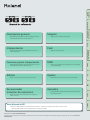 1
1
-
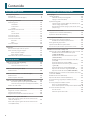 2
2
-
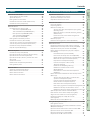 3
3
-
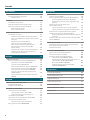 4
4
-
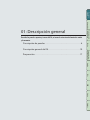 5
5
-
 6
6
-
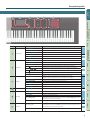 7
7
-
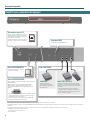 8
8
-
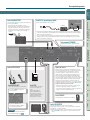 9
9
-
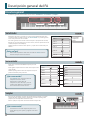 10
10
-
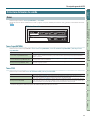 11
11
-
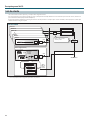 12
12
-
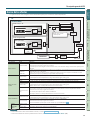 13
13
-
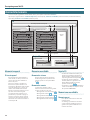 14
14
-
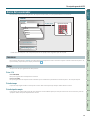 15
15
-
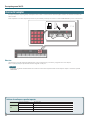 16
16
-
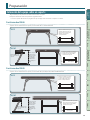 17
17
-
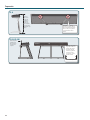 18
18
-
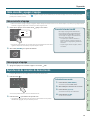 19
19
-
 20
20
-
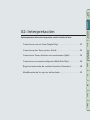 21
21
-
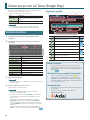 22
22
-
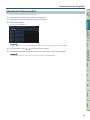 23
23
-
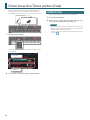 24
24
-
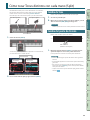 25
25
-
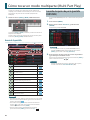 26
26
-
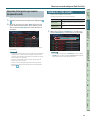 27
27
-
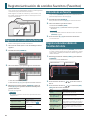 28
28
-
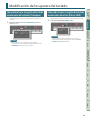 29
29
-
 30
30
-
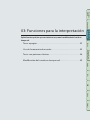 31
31
-
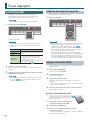 32
32
-
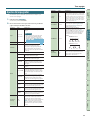 33
33
-
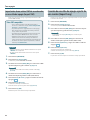 34
34
-
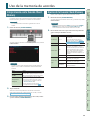 35
35
-
 36
36
-
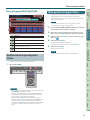 37
37
-
 38
38
-
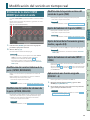 39
39
-
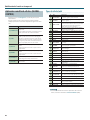 40
40
-
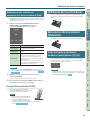 41
41
-
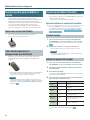 42
42
-
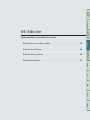 43
43
-
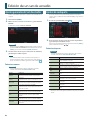 44
44
-
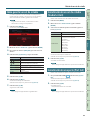 45
45
-
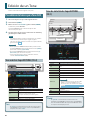 46
46
-
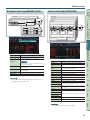 47
47
-
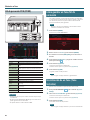 48
48
-
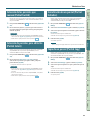 49
49
-
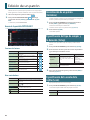 50
50
-
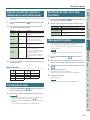 51
51
-
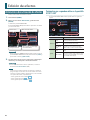 52
52
-
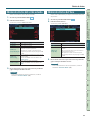 53
53
-
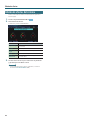 54
54
-
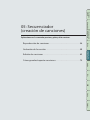 55
55
-
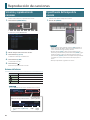 56
56
-
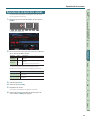 57
57
-
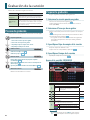 58
58
-
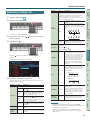 59
59
-
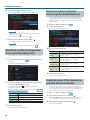 60
60
-
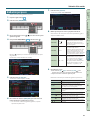 61
61
-
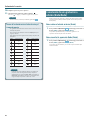 62
62
-
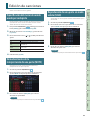 63
63
-
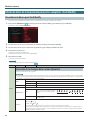 64
64
-
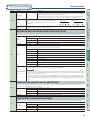 65
65
-
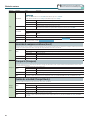 66
66
-
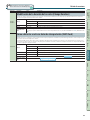 67
67
-
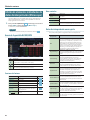 68
68
-
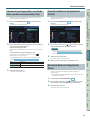 69
69
-
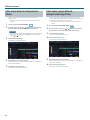 70
70
-
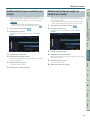 71
71
-
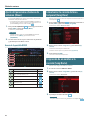 72
72
-
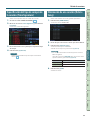 73
73
-
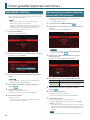 74
74
-
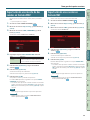 75
75
-
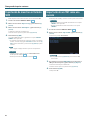 76
76
-
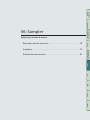 77
77
-
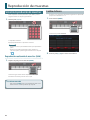 78
78
-
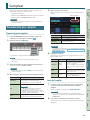 79
79
-
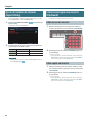 80
80
-
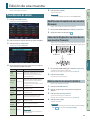 81
81
-
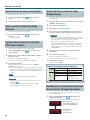 82
82
-
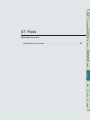 83
83
-
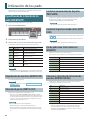 84
84
-
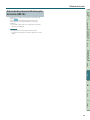 85
85
-
 86
86
-
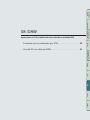 87
87
-
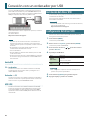 88
88
-
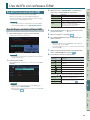 89
89
-
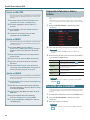 90
90
-
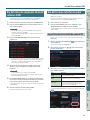 91
91
-
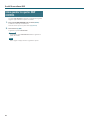 92
92
-
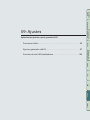 93
93
-
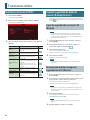 94
94
-
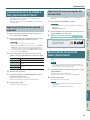 95
95
-
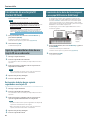 96
96
-
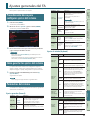 97
97
-
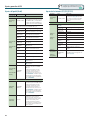 98
98
-
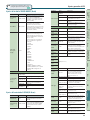 99
99
-
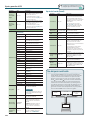 100
100
-
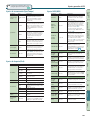 101
101
-
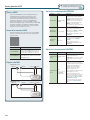 102
102
-
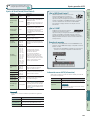 103
103
-
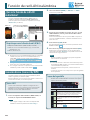 104
104
-
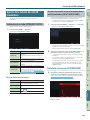 105
105
-
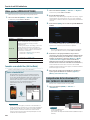 106
106
-
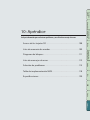 107
107
-
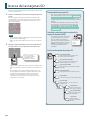 108
108
-
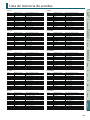 109
109
-
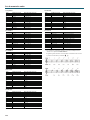 110
110
-
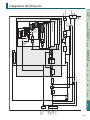 111
111
-
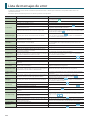 112
112
-
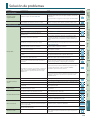 113
113
-
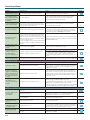 114
114
-
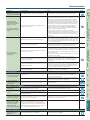 115
115
-
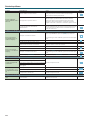 116
116
-
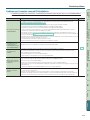 117
117
-
 118
118
-
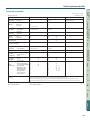 119
119
-
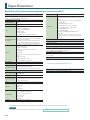 120
120
-
 121
121
-
 122
122
Roland FA-08 Manual de usuario
- Categoría
- Instrumentos musicales
- Tipo
- Manual de usuario
- Este manual también es adecuado para
Artículos relacionados
-
Roland FA-07 Manual de usuario
-
Roland FA-07 El manual del propietario
-
Roland JD-XA El manual del propietario
-
Roland FA-06 El manual del propietario
-
Roland JD-Xi El manual del propietario
-
Roland GO:KEYS El manual del propietario
-
Roland A-88 Manual de usuario
-
Roland TR-09 El manual del propietario
-
Roland RD-800 El manual del propietario
-
Roland TR-8S El manual del propietario
Otros documentos
-
Korg ELECTRIBE-M El manual del propietario
-
Zoom R8 Guía del usuario
-
Casio XW-G1 Manual de usuario
-
Korg microKORG S El manual del propietario
-
Korg MICROKORG El manual del propietario
-
Boss Gigcaster 8 El manual del propietario
-
Medeli GrandSuiteV2 El manual del propietario
-
Casio XW-P1 Manual de usuario
-
Korg KROSS 88 MB Instrucciones de operación
-
Novation FLkey 37 Guía del usuario